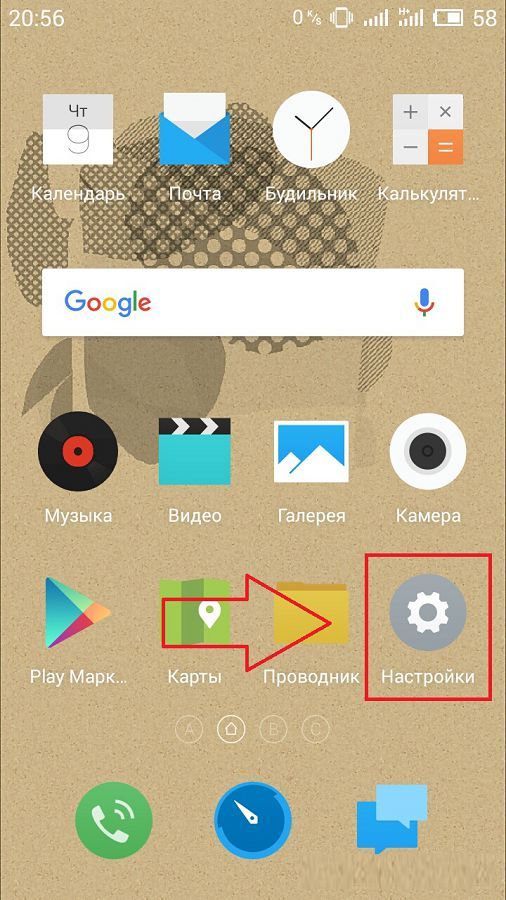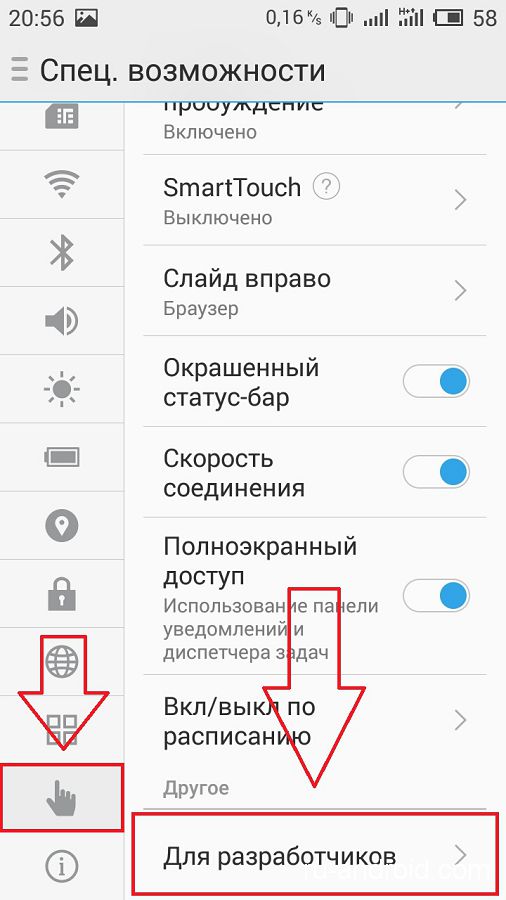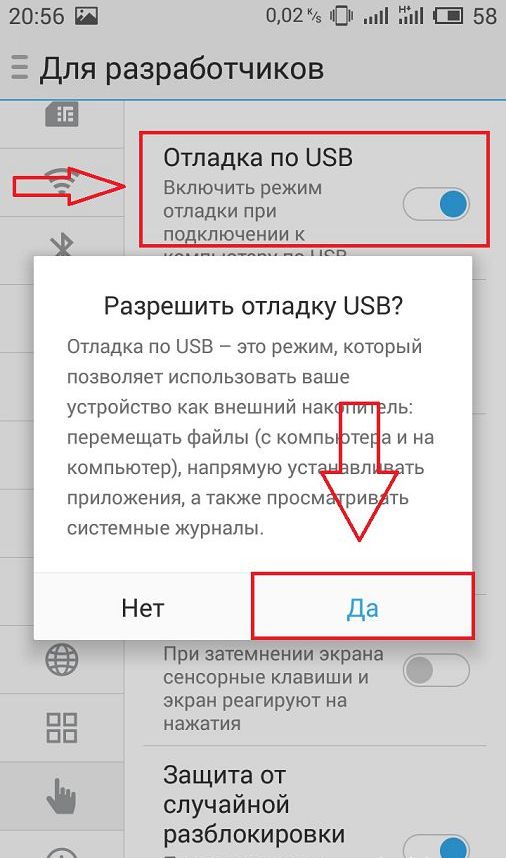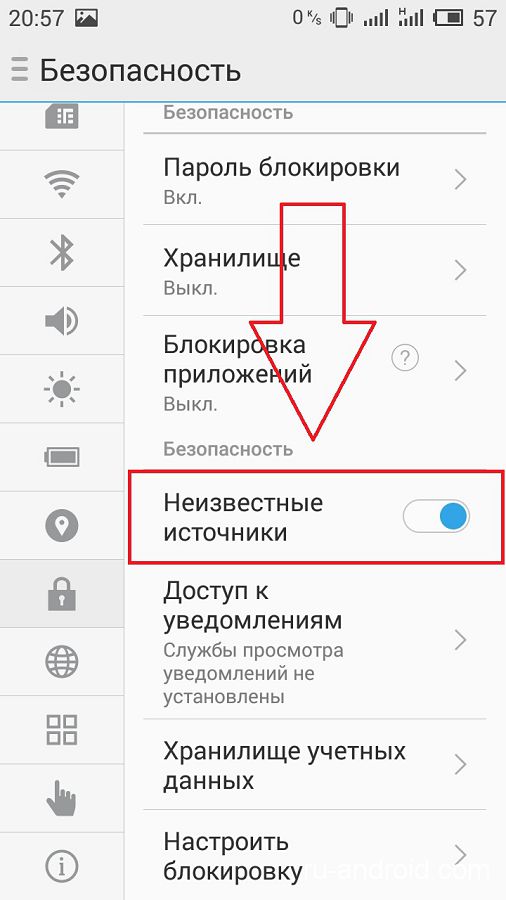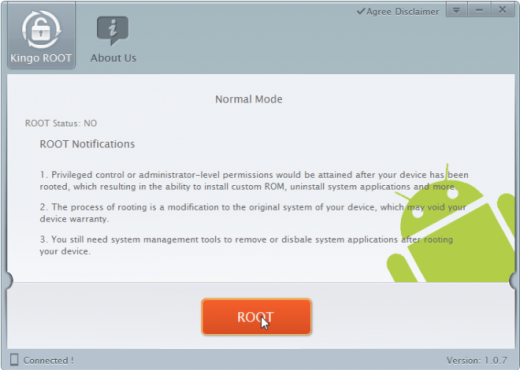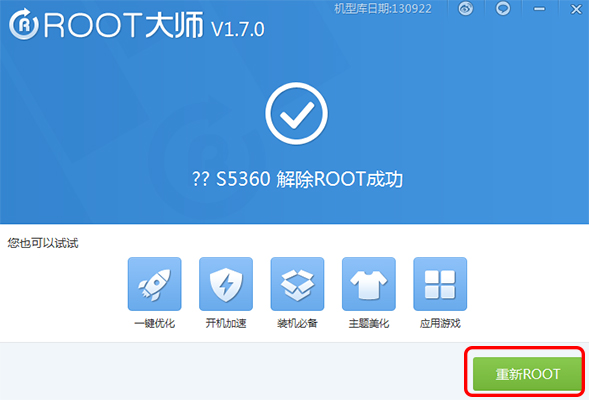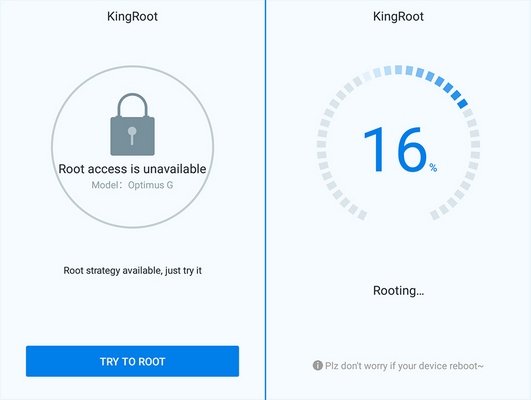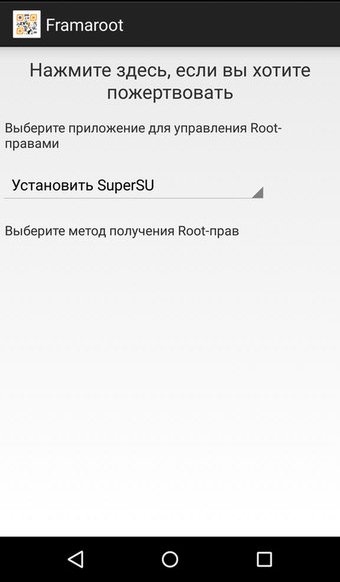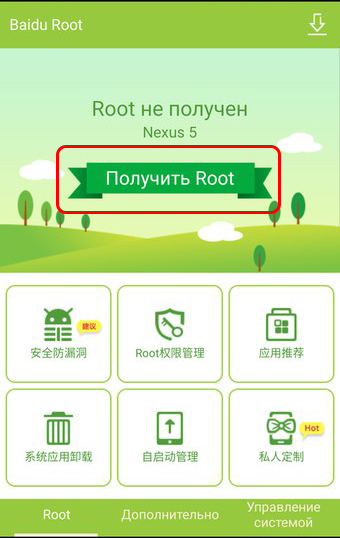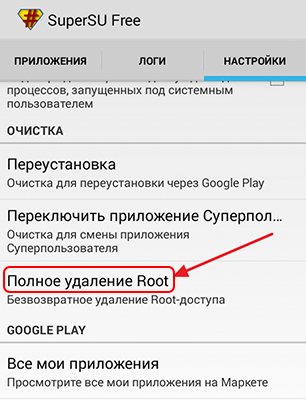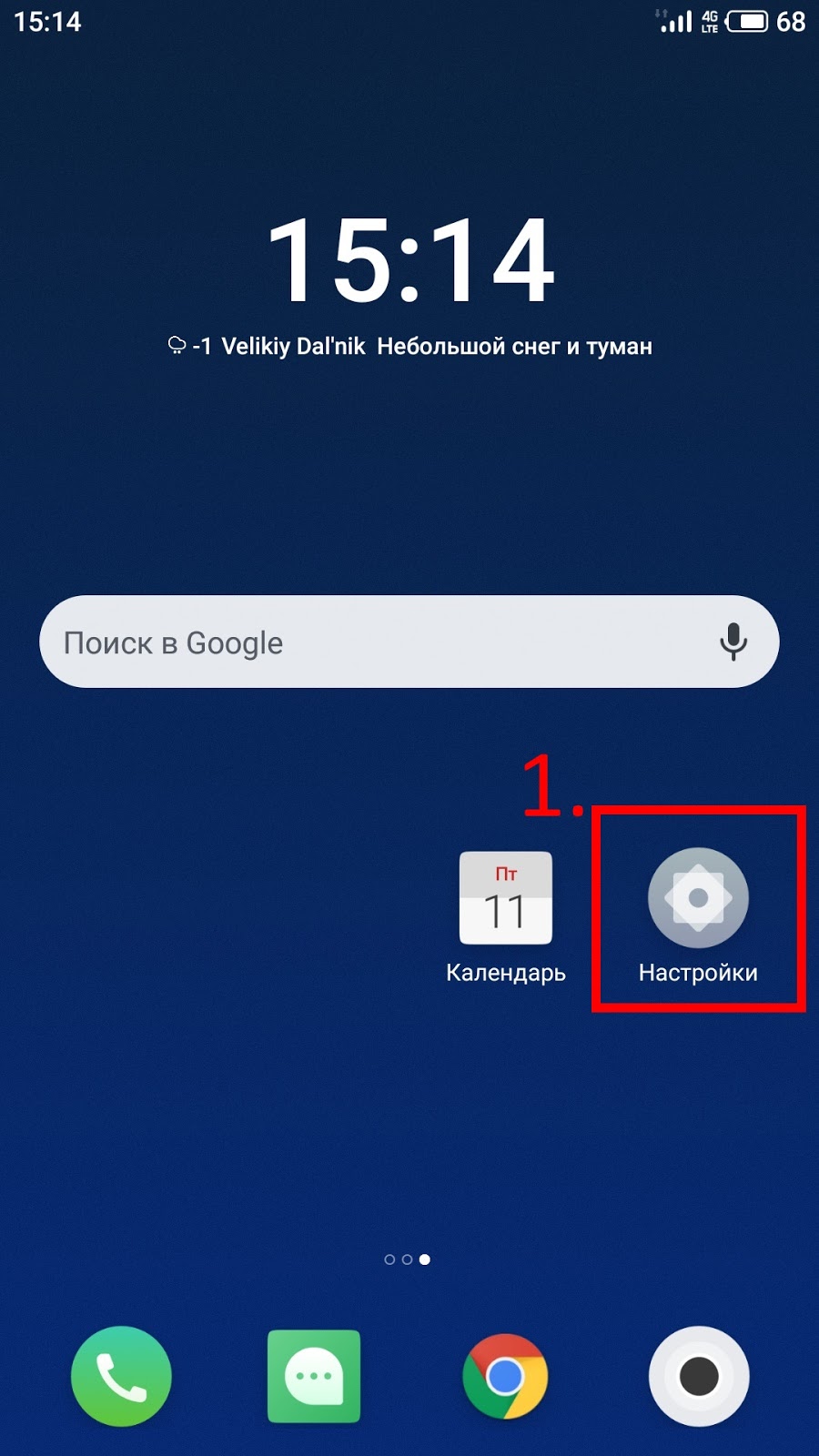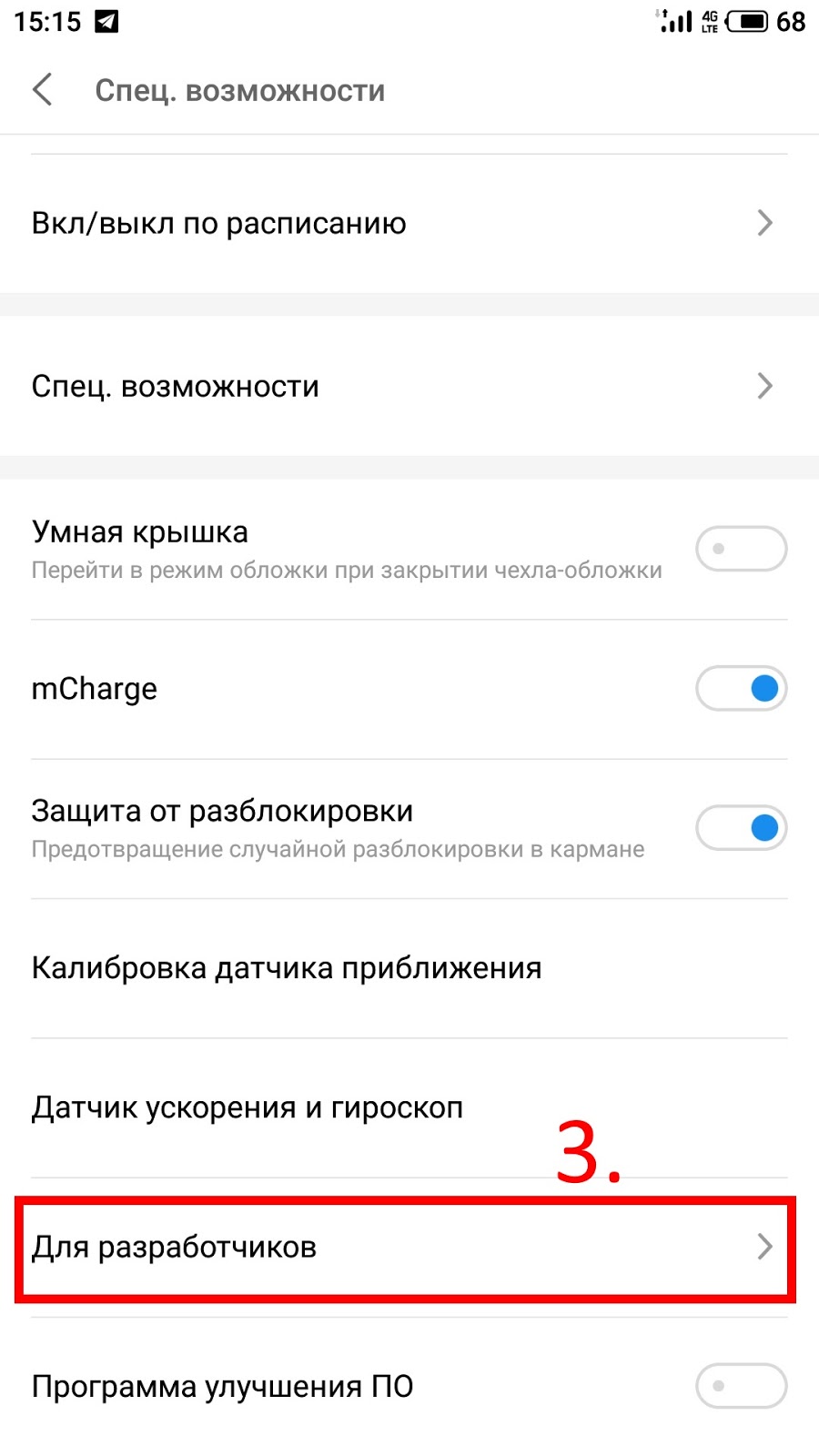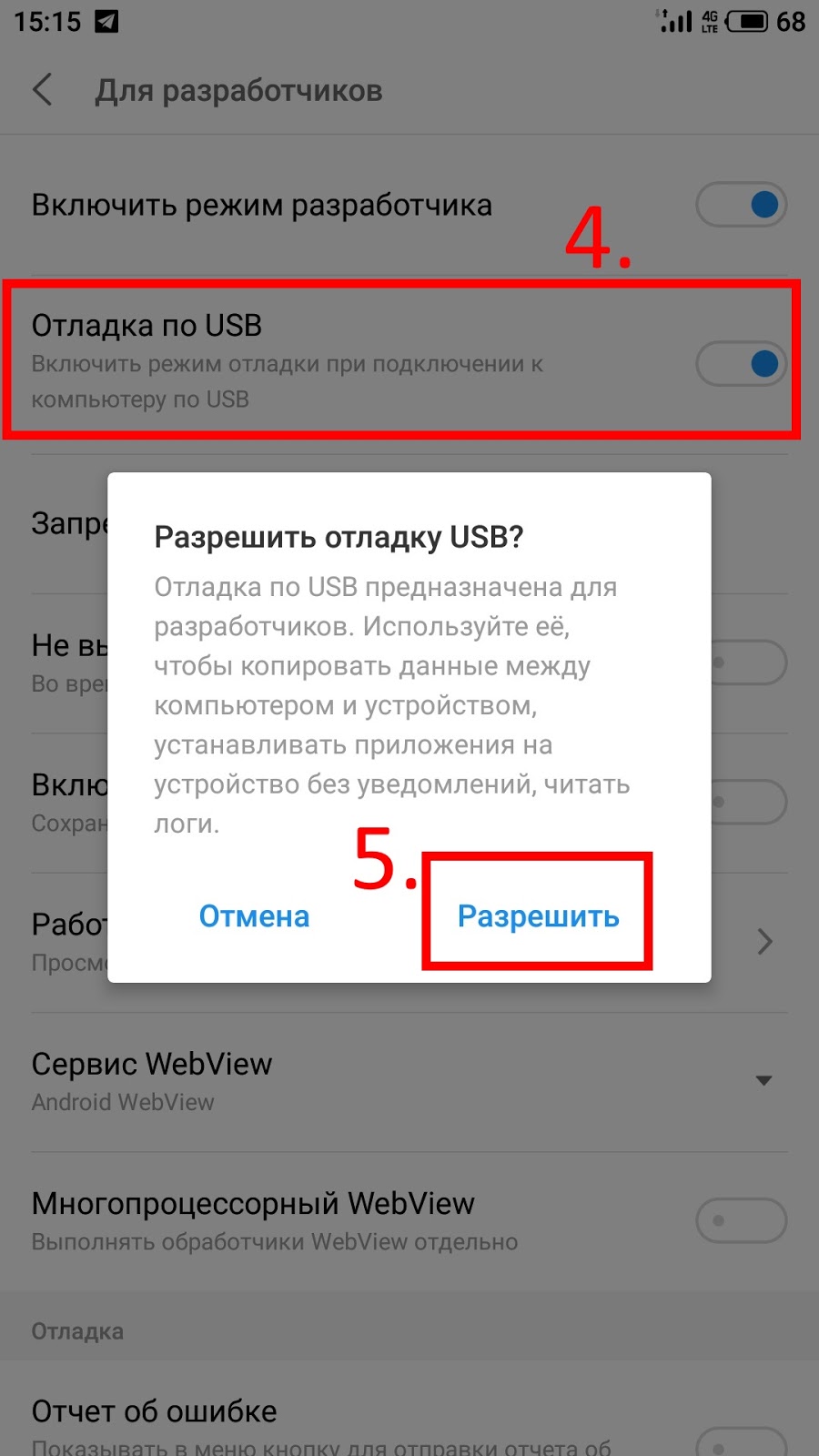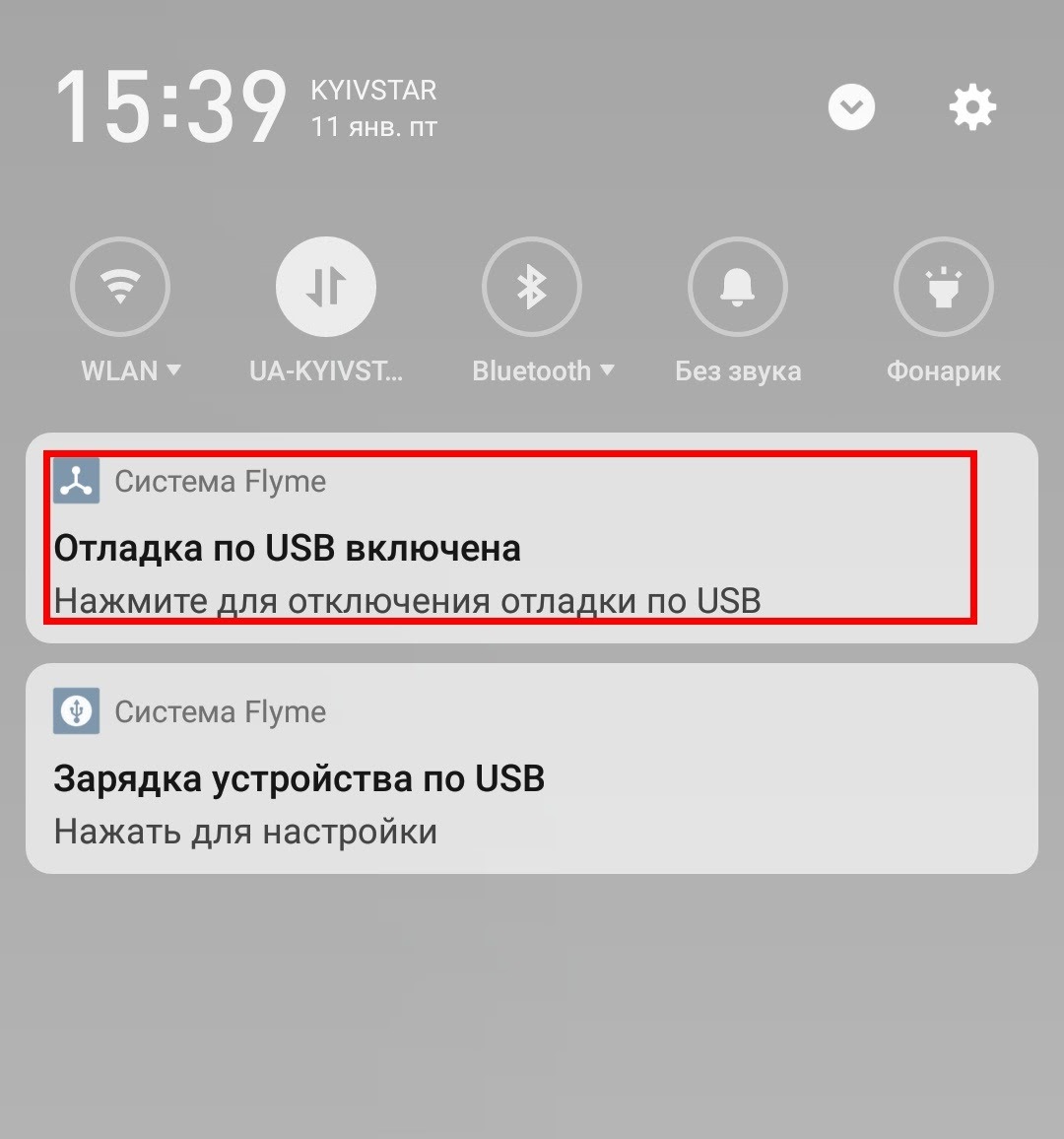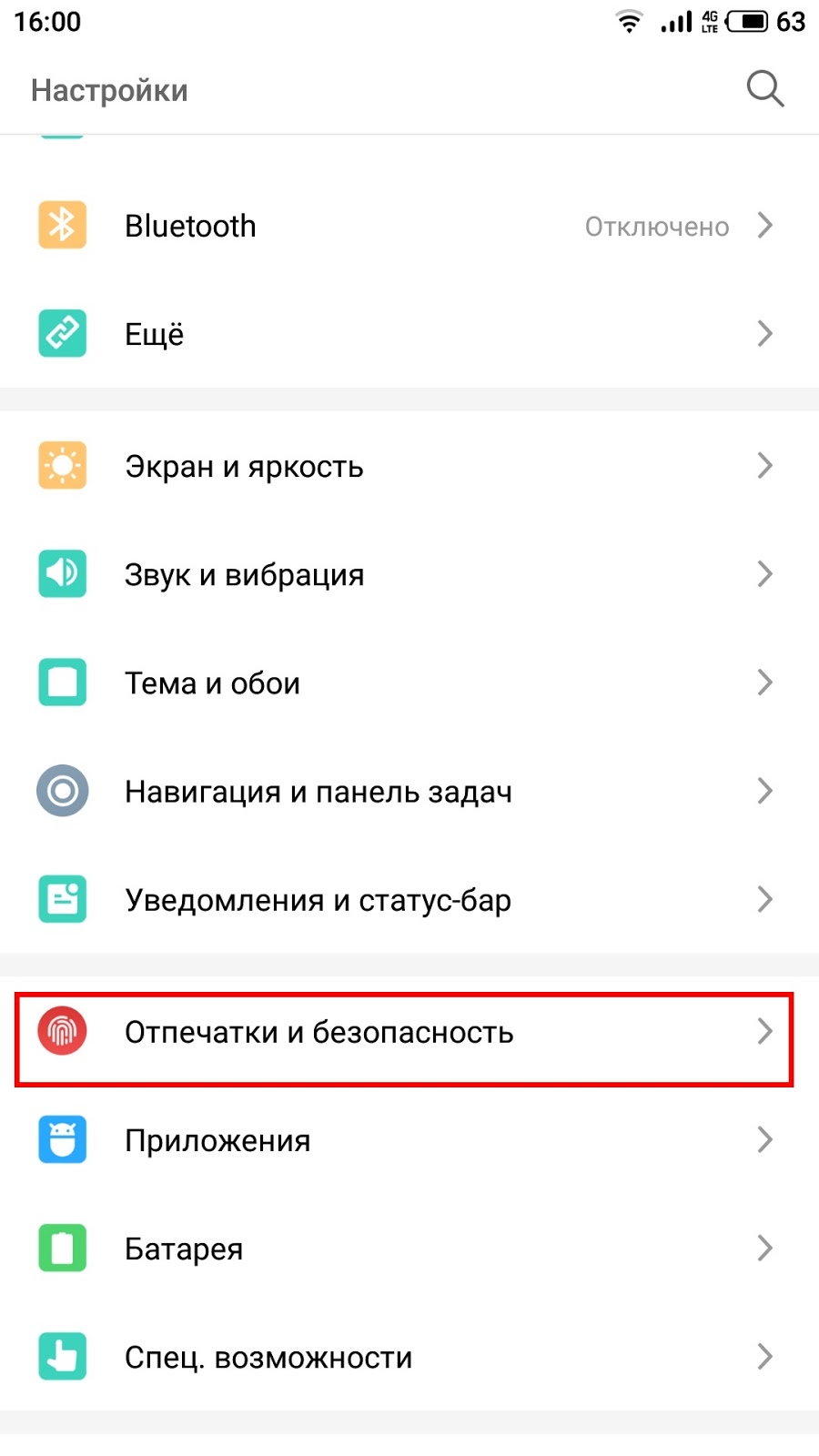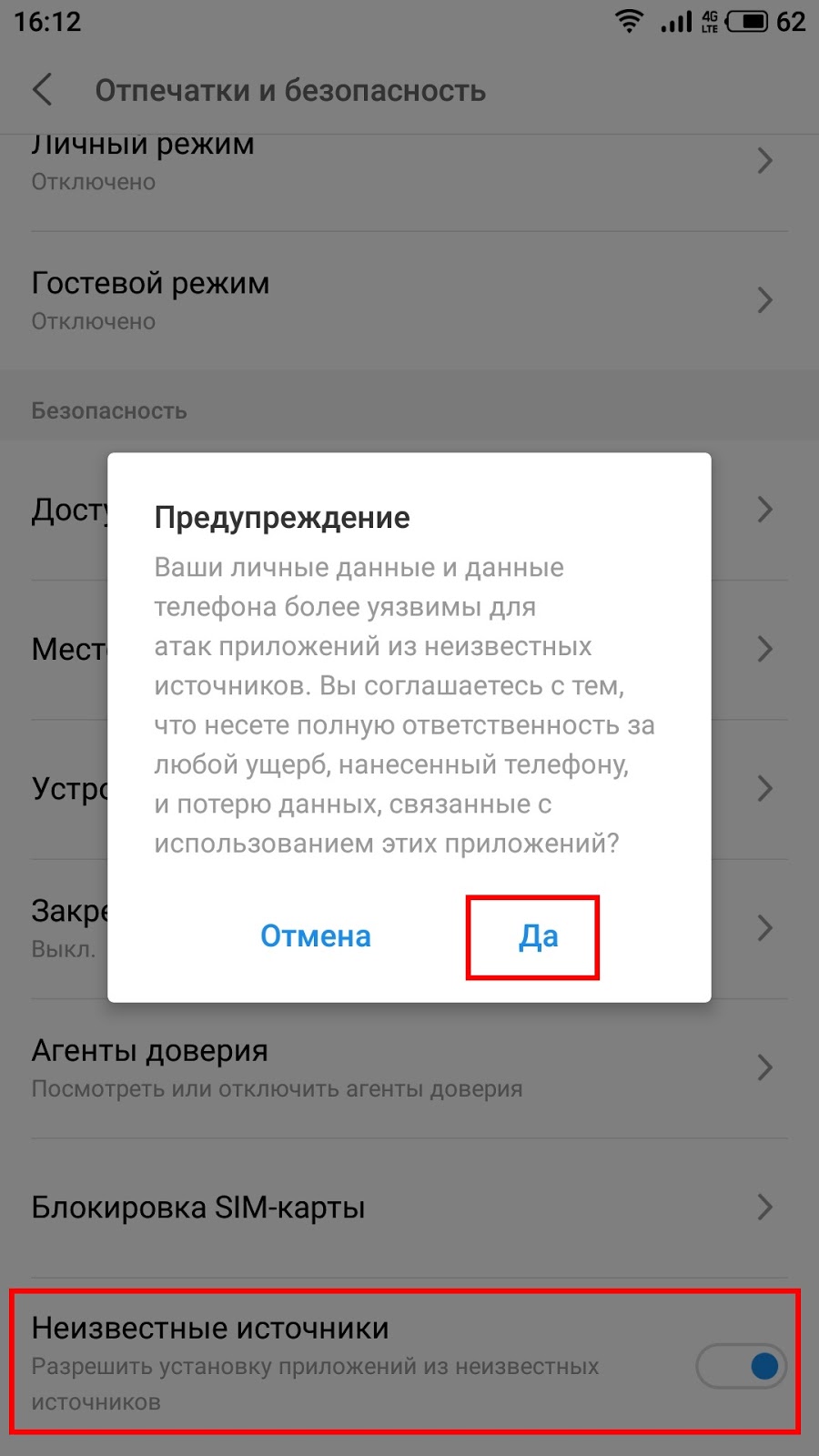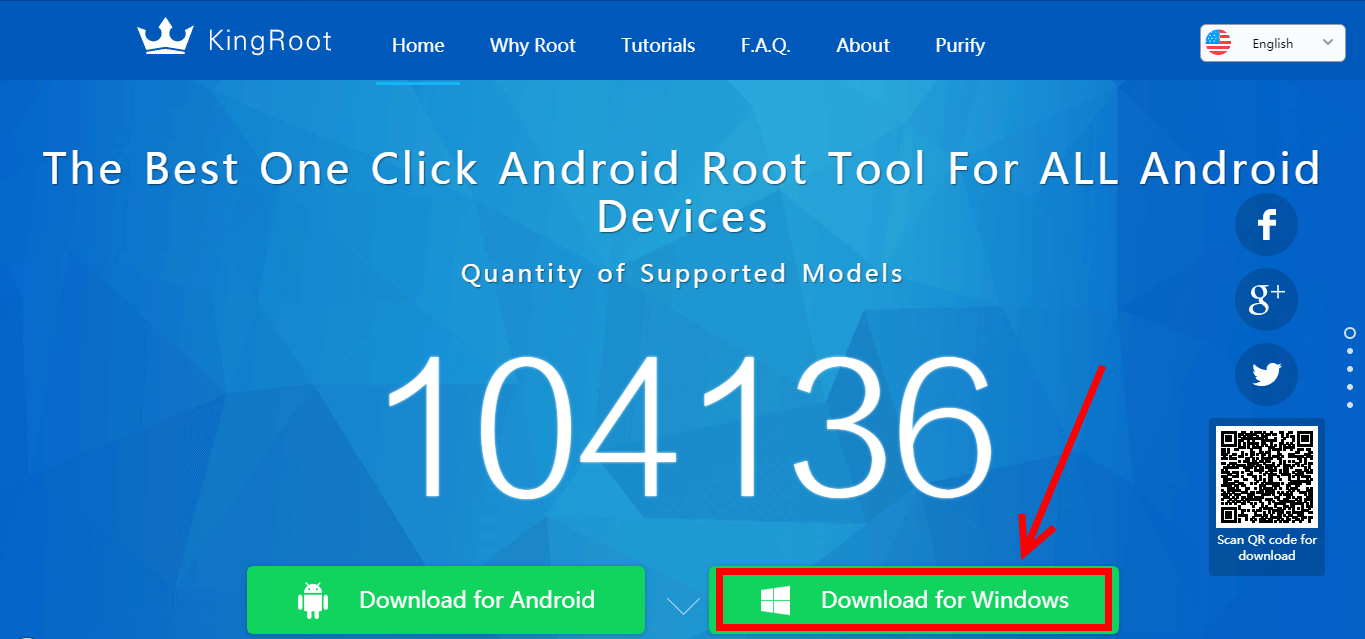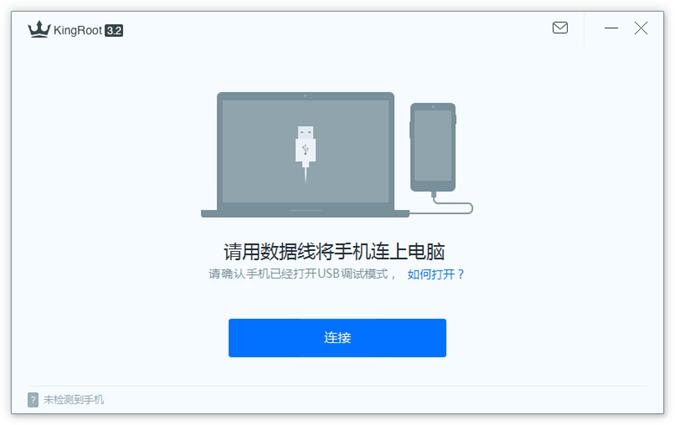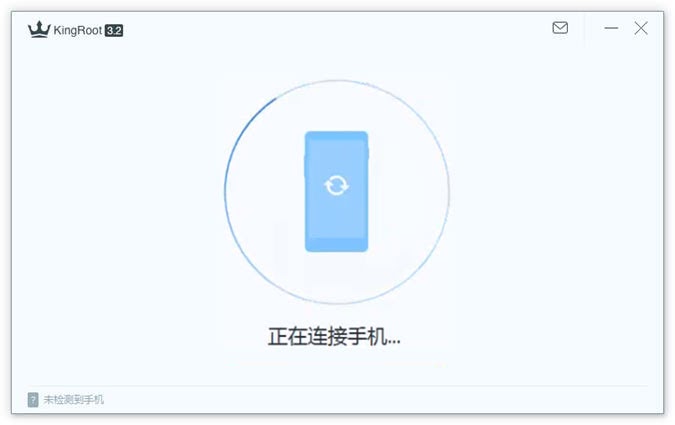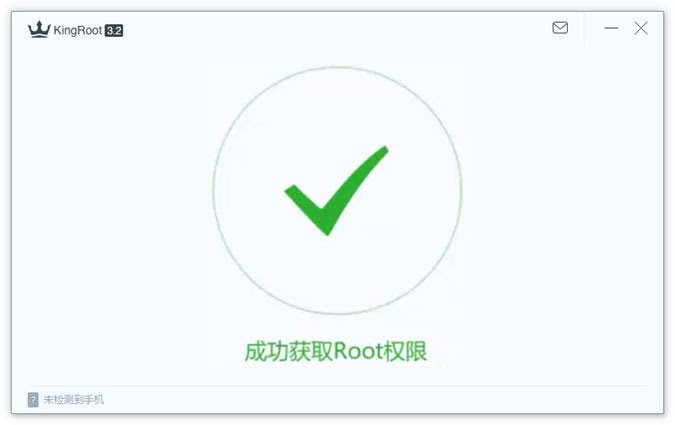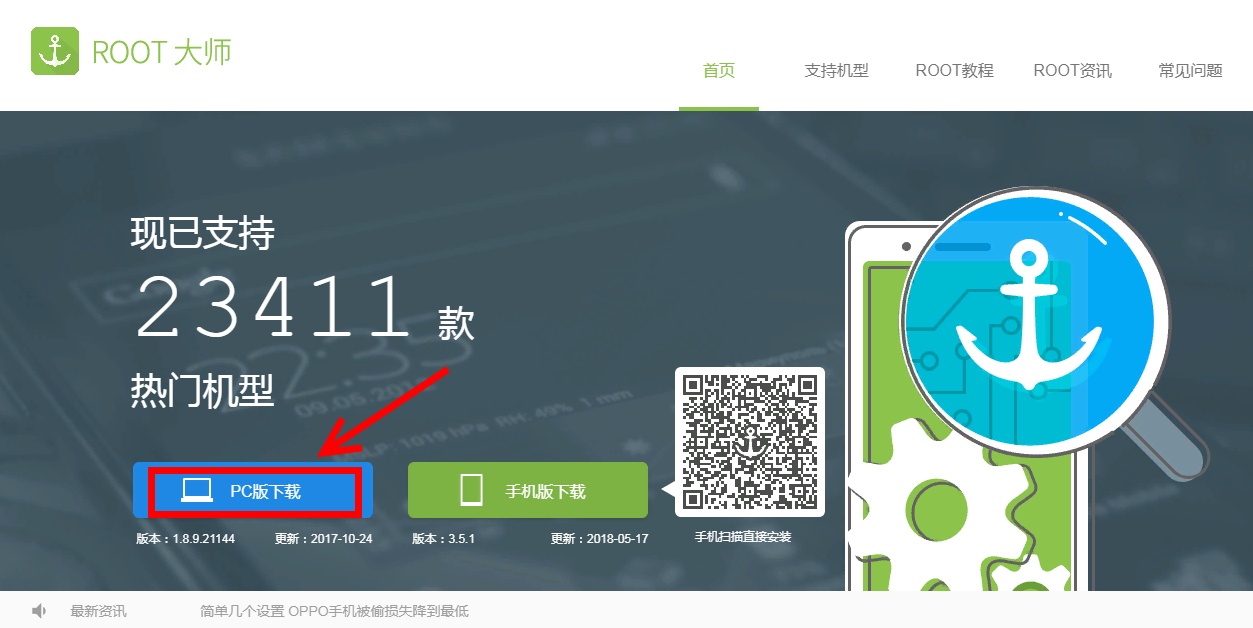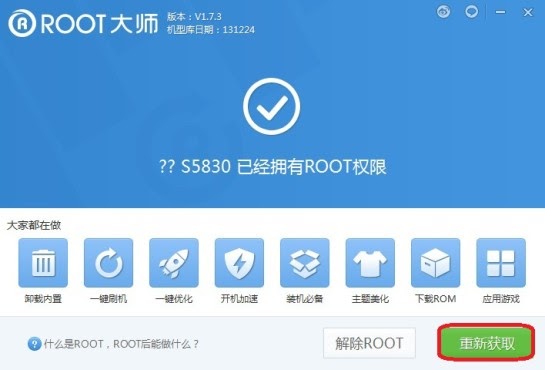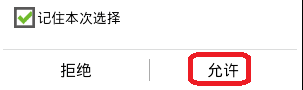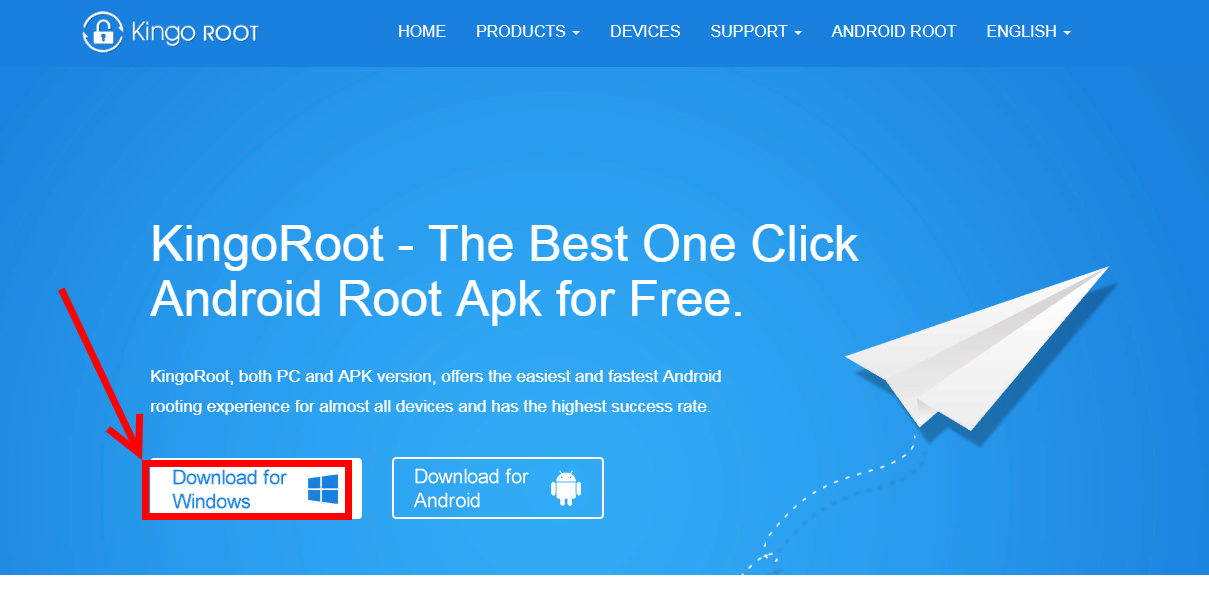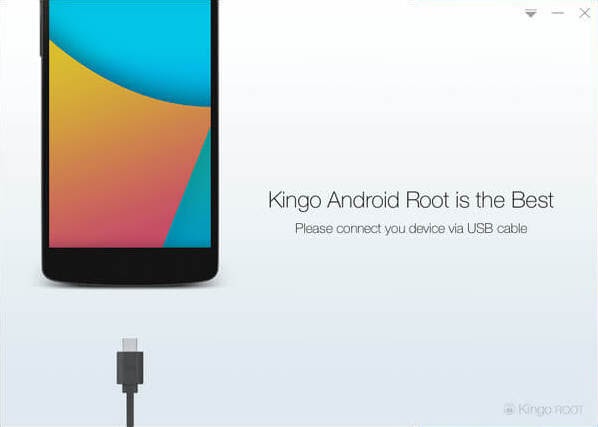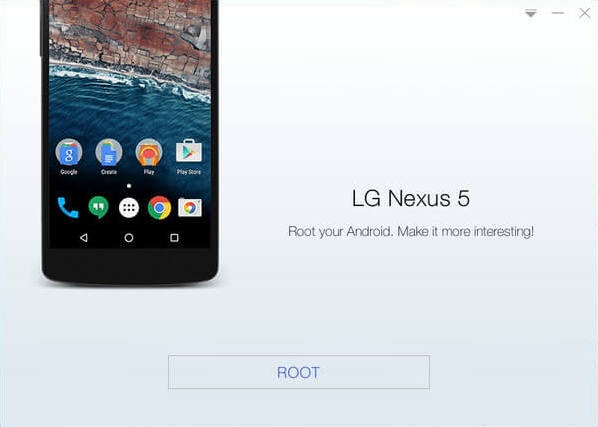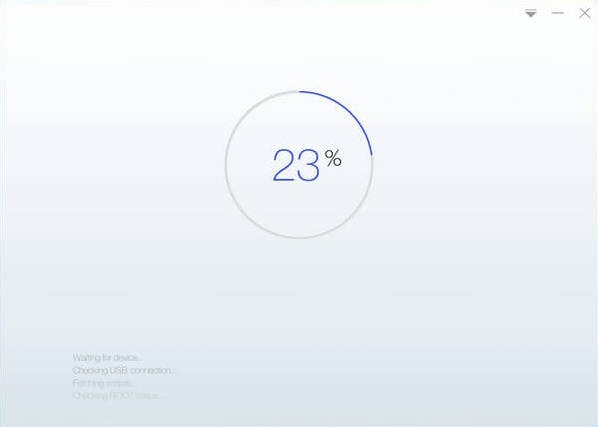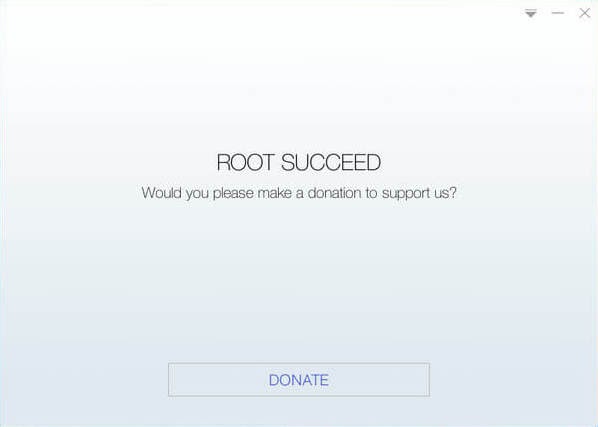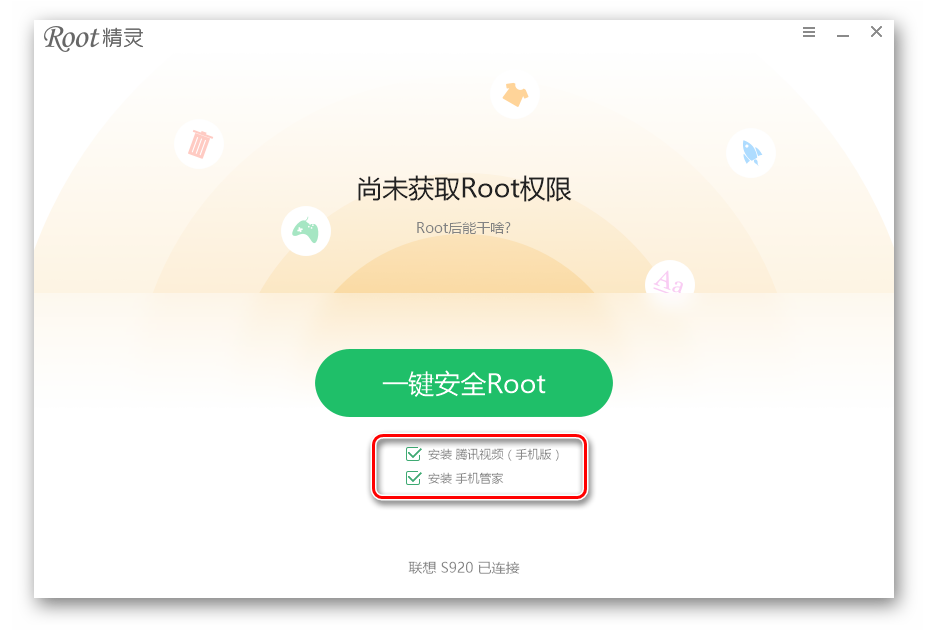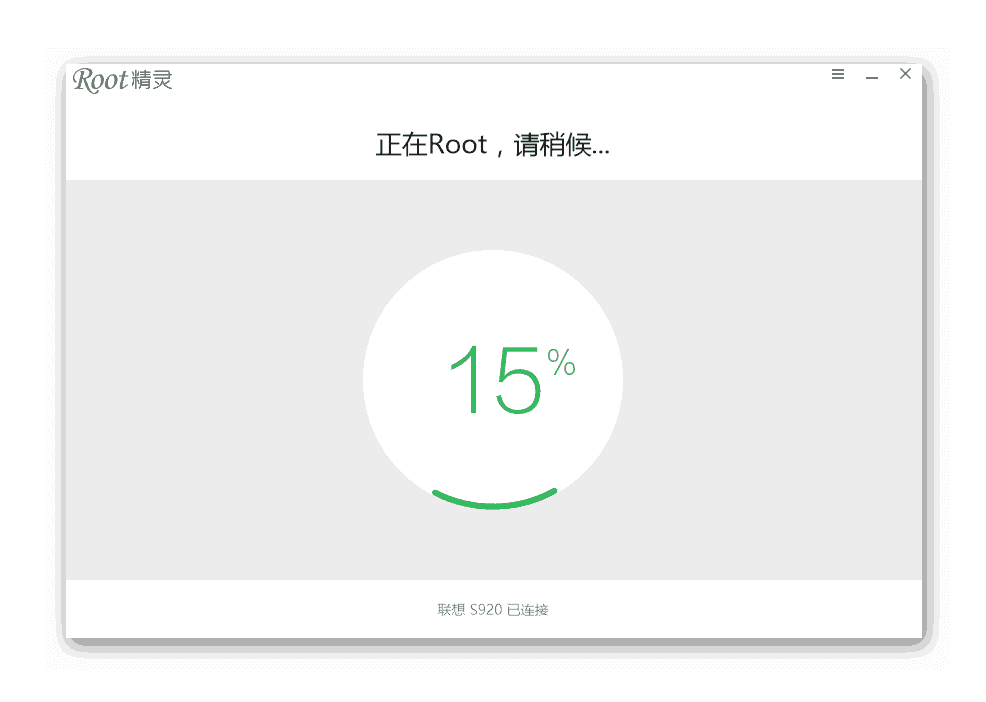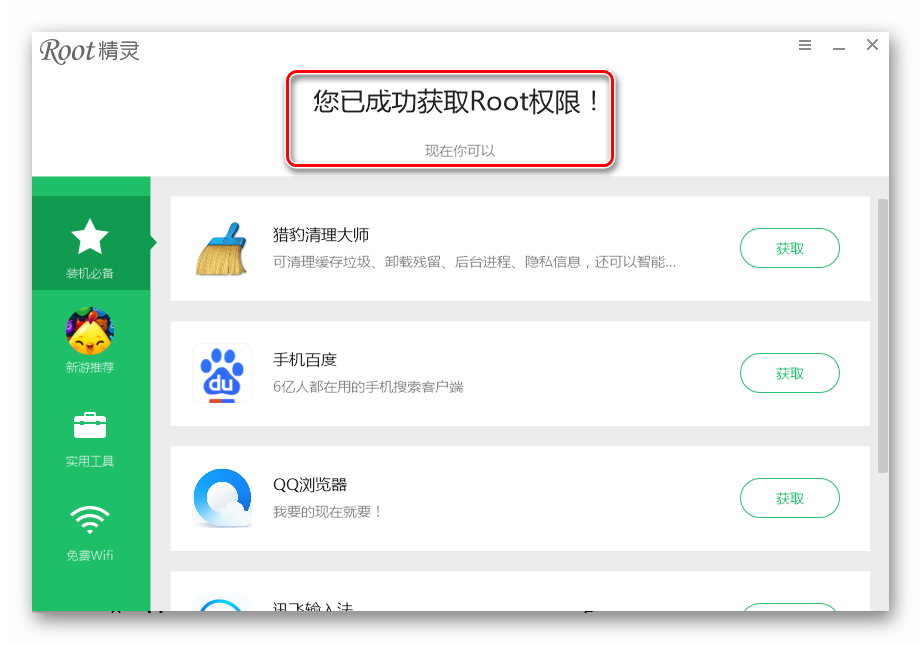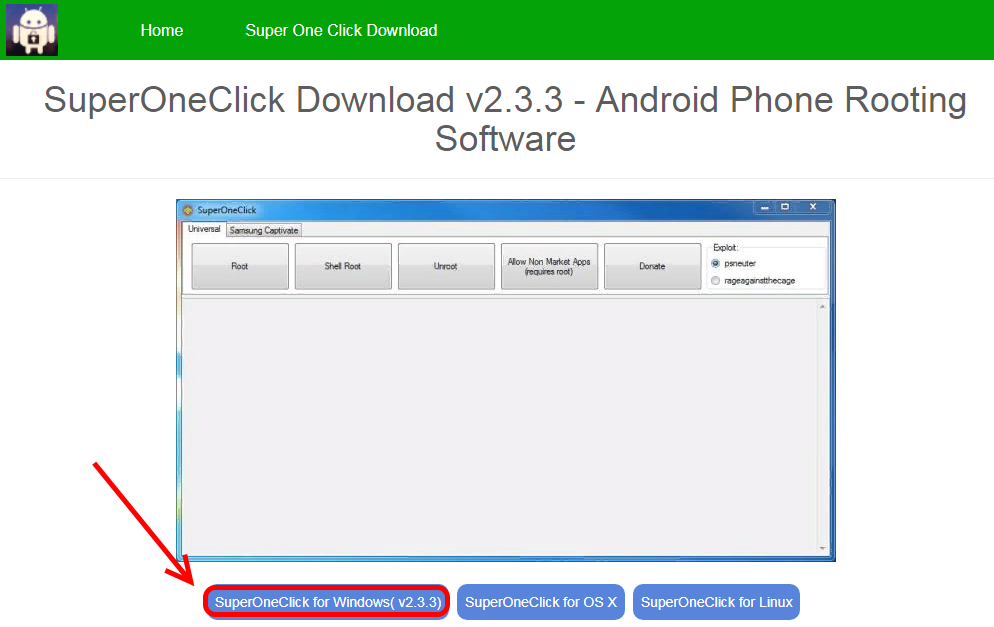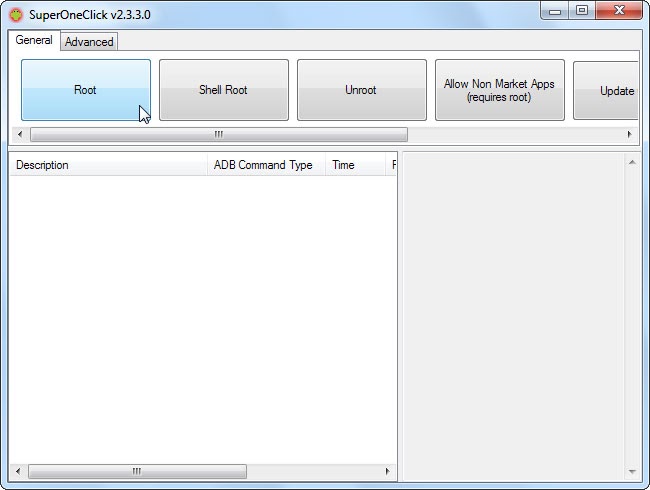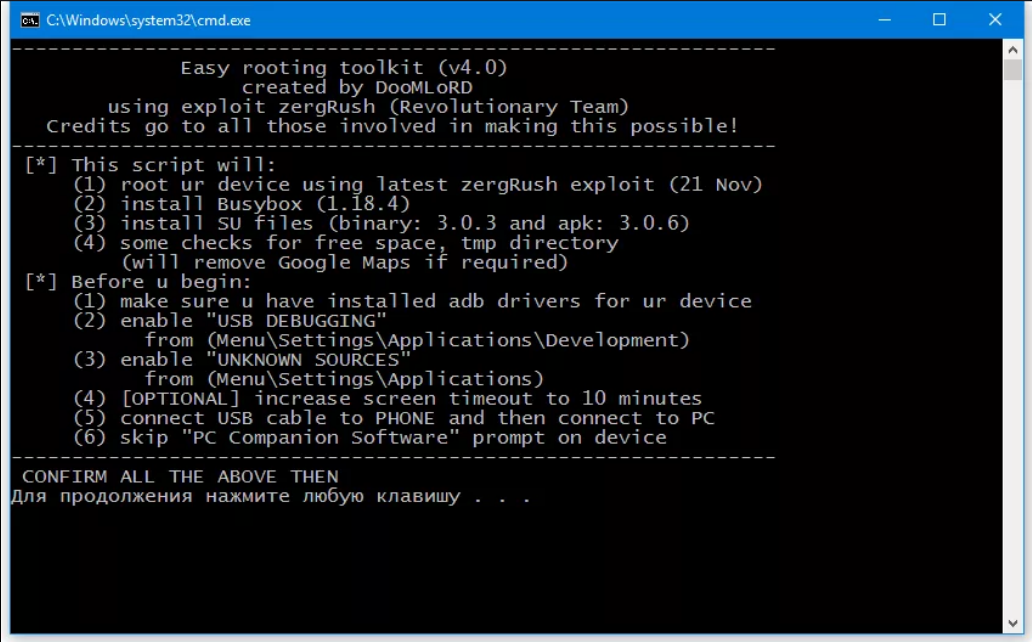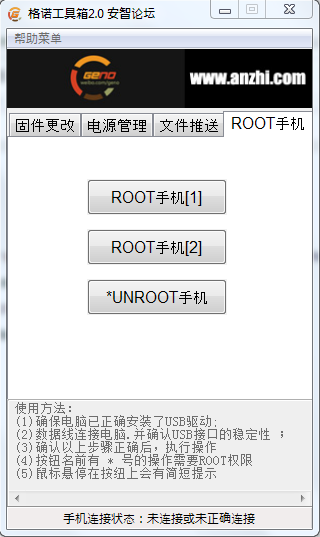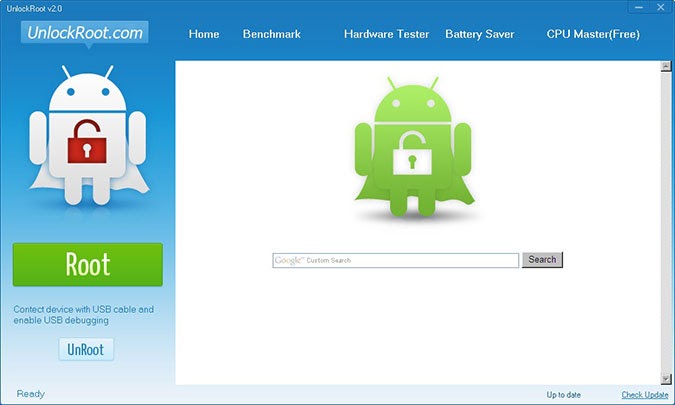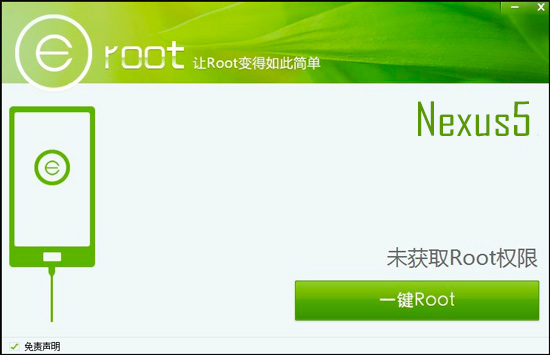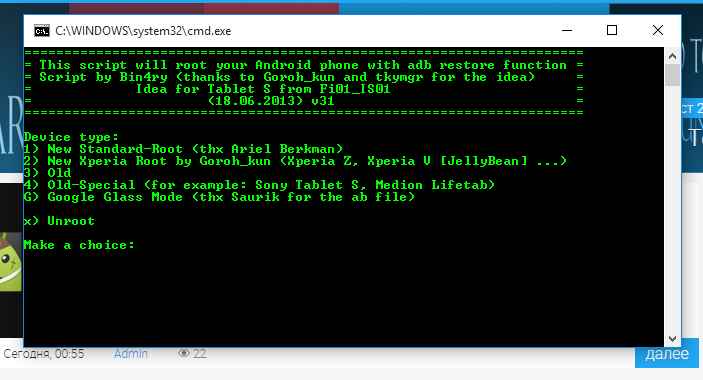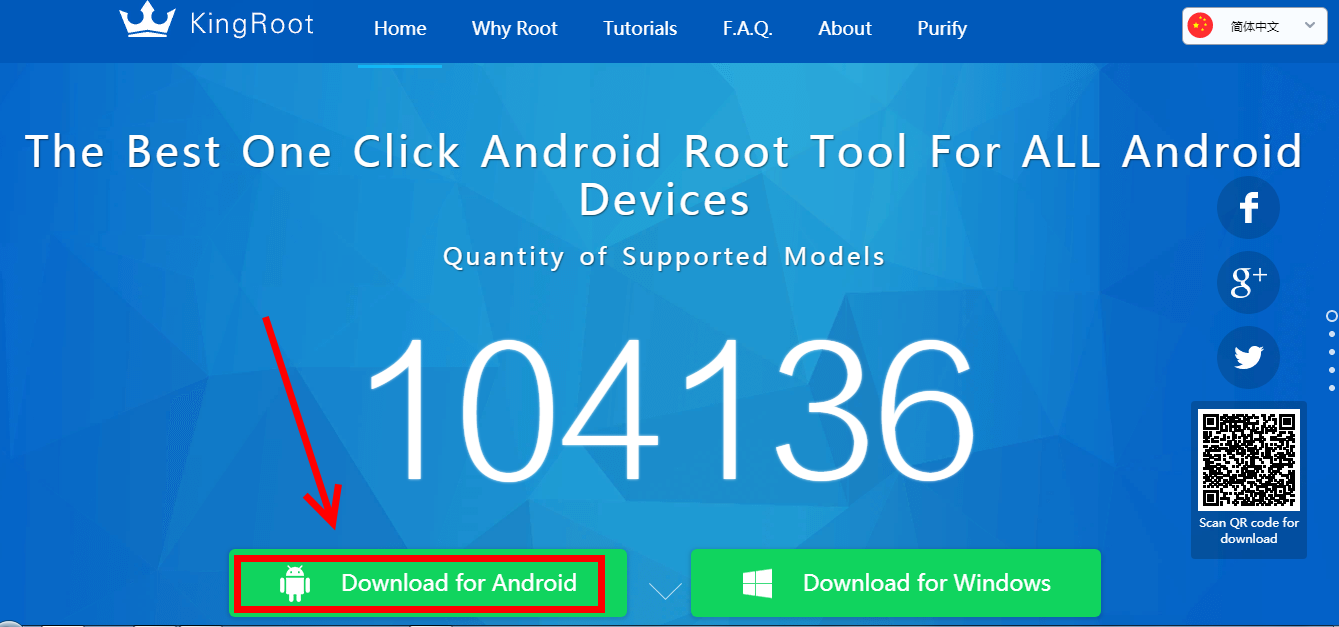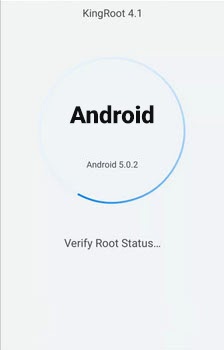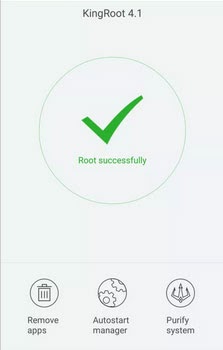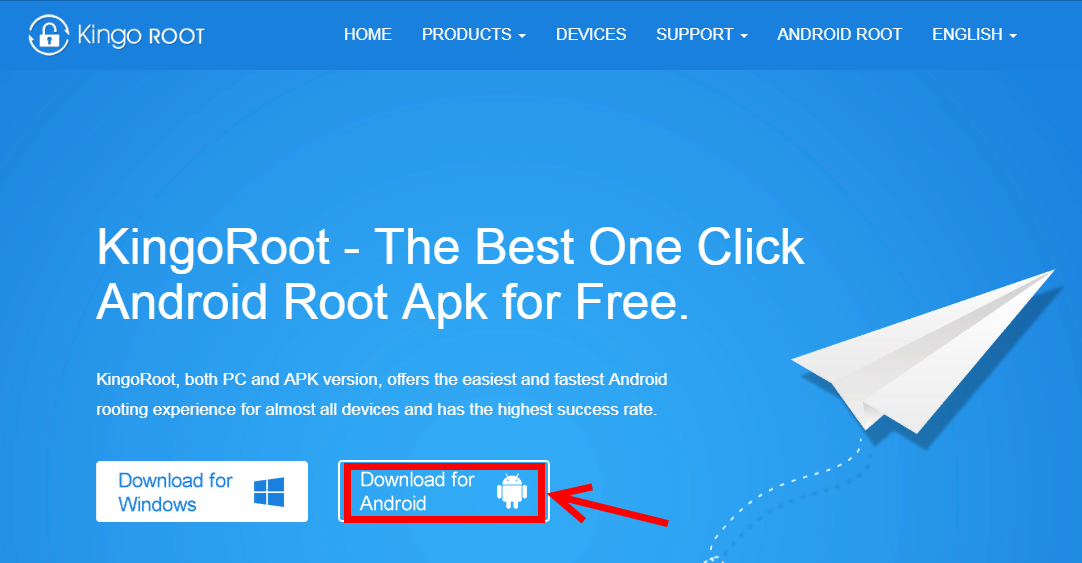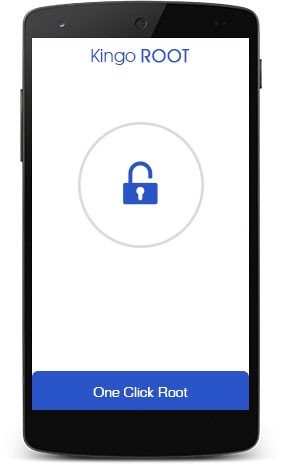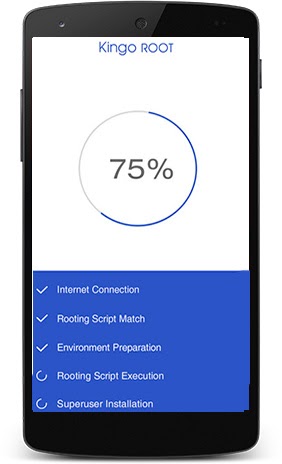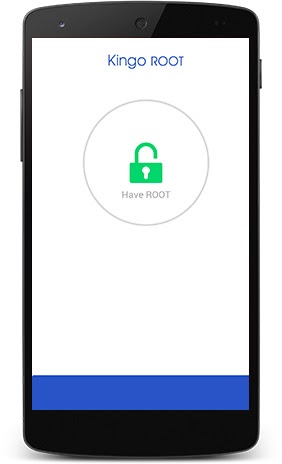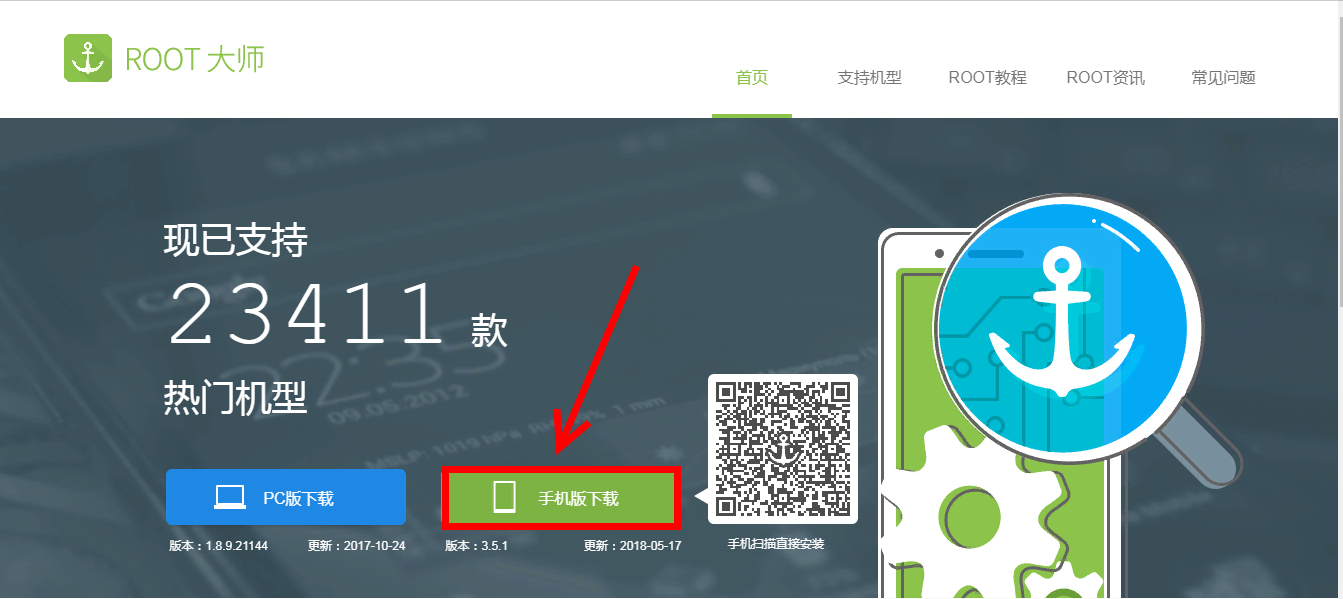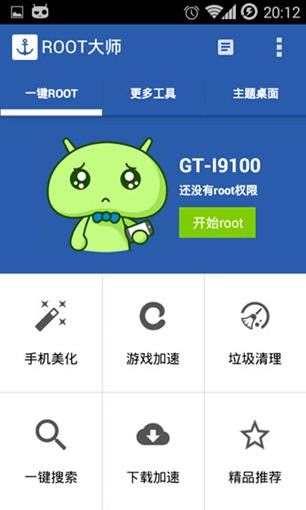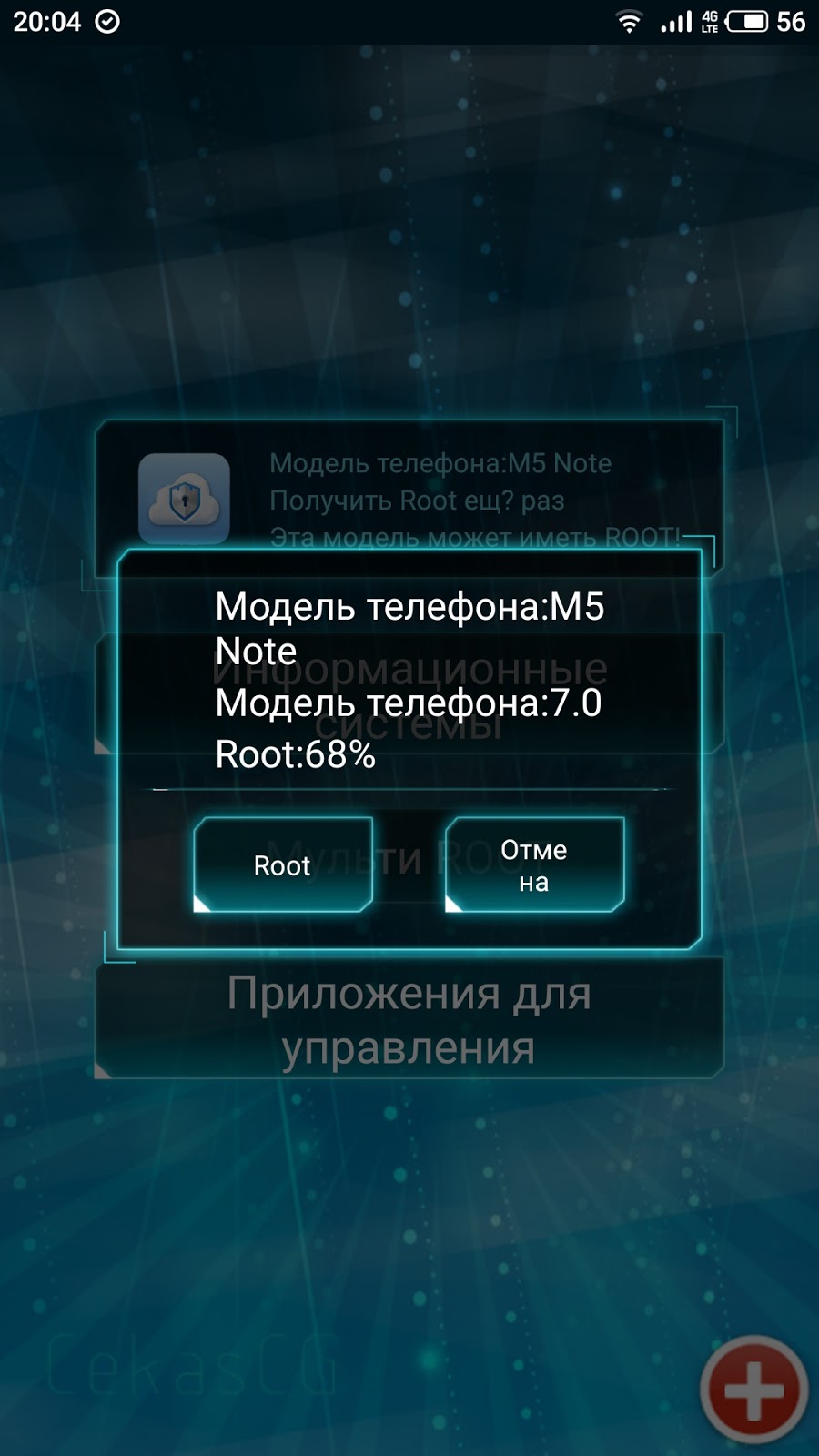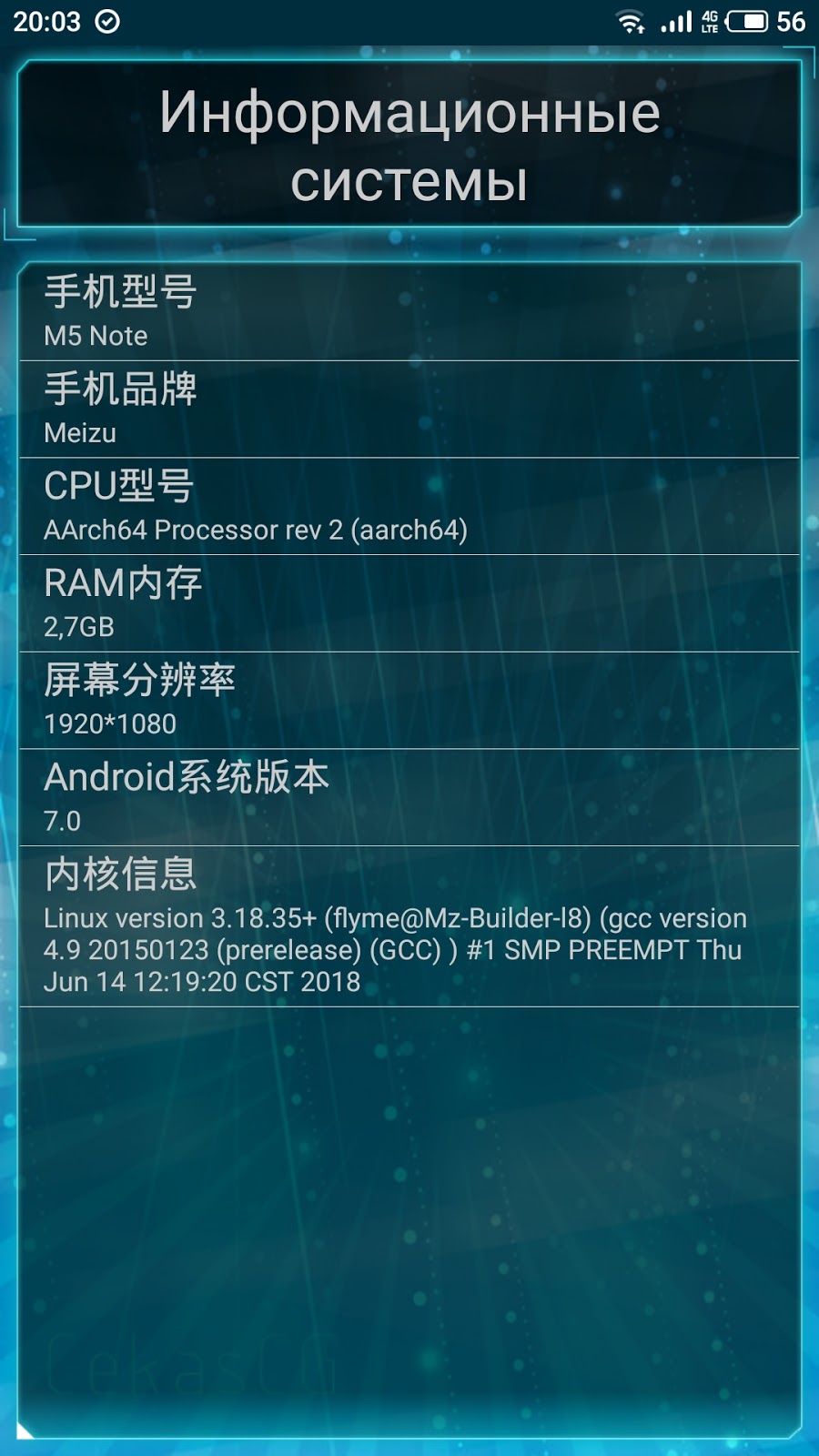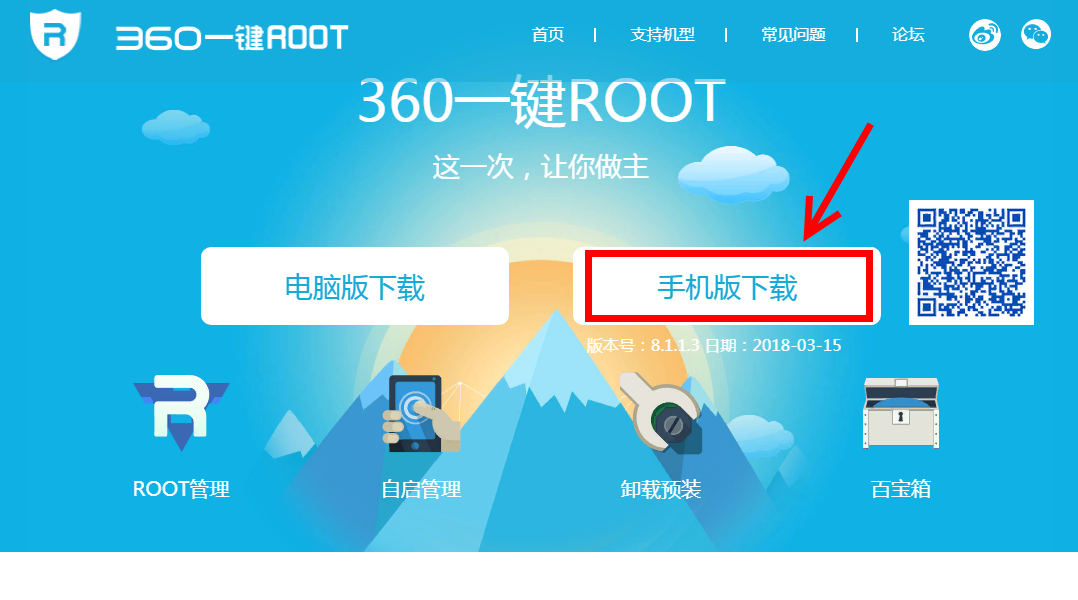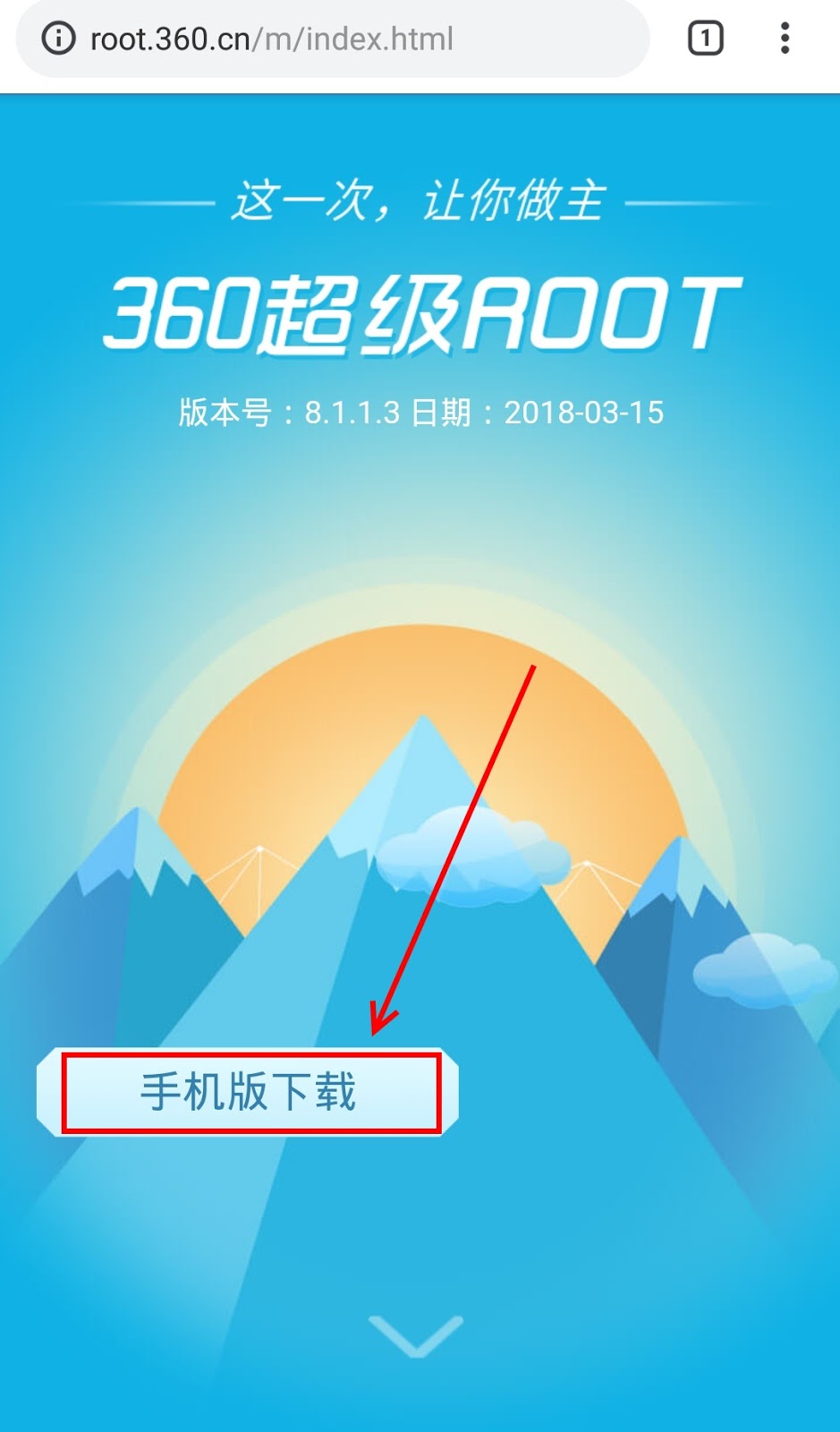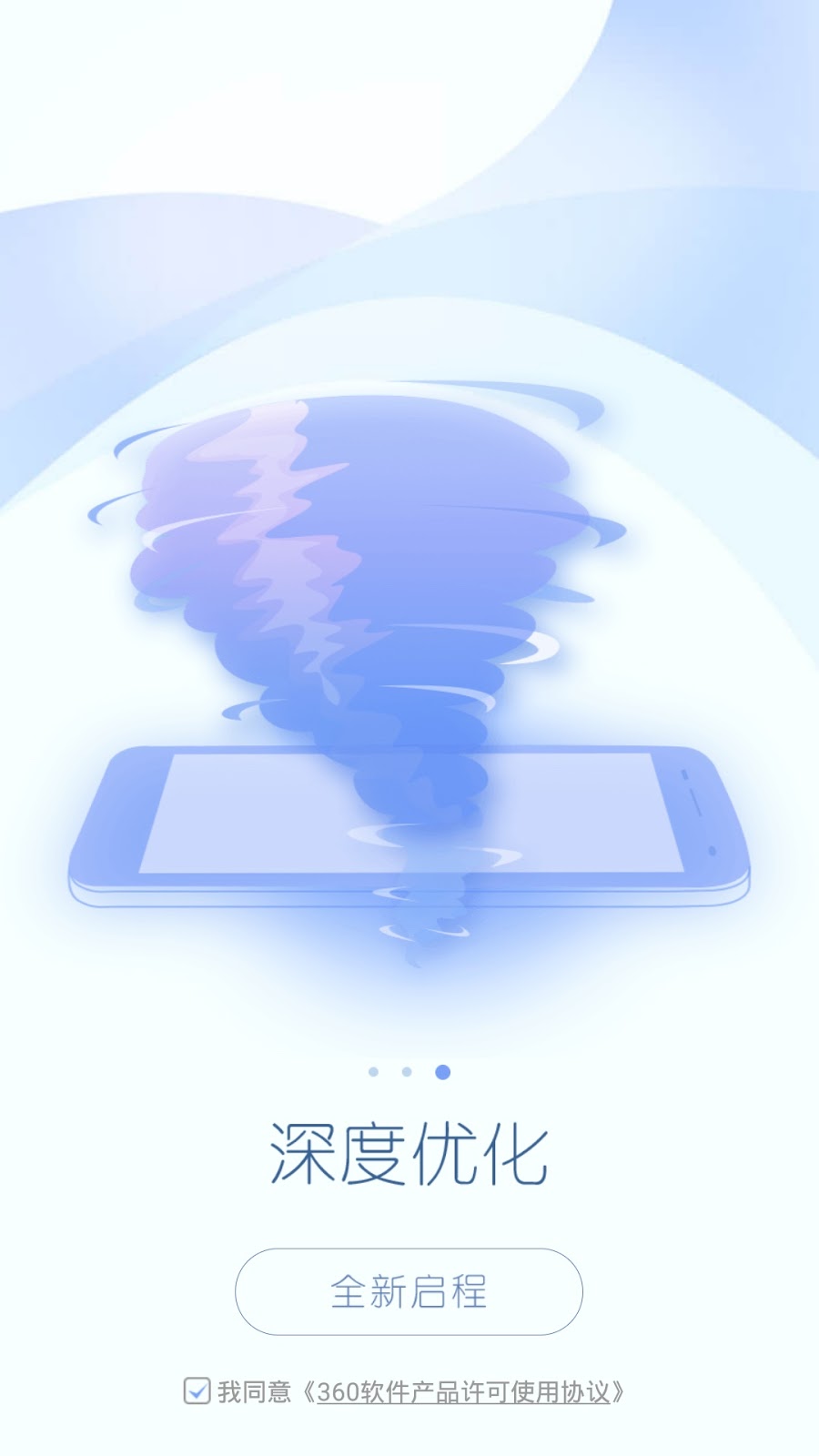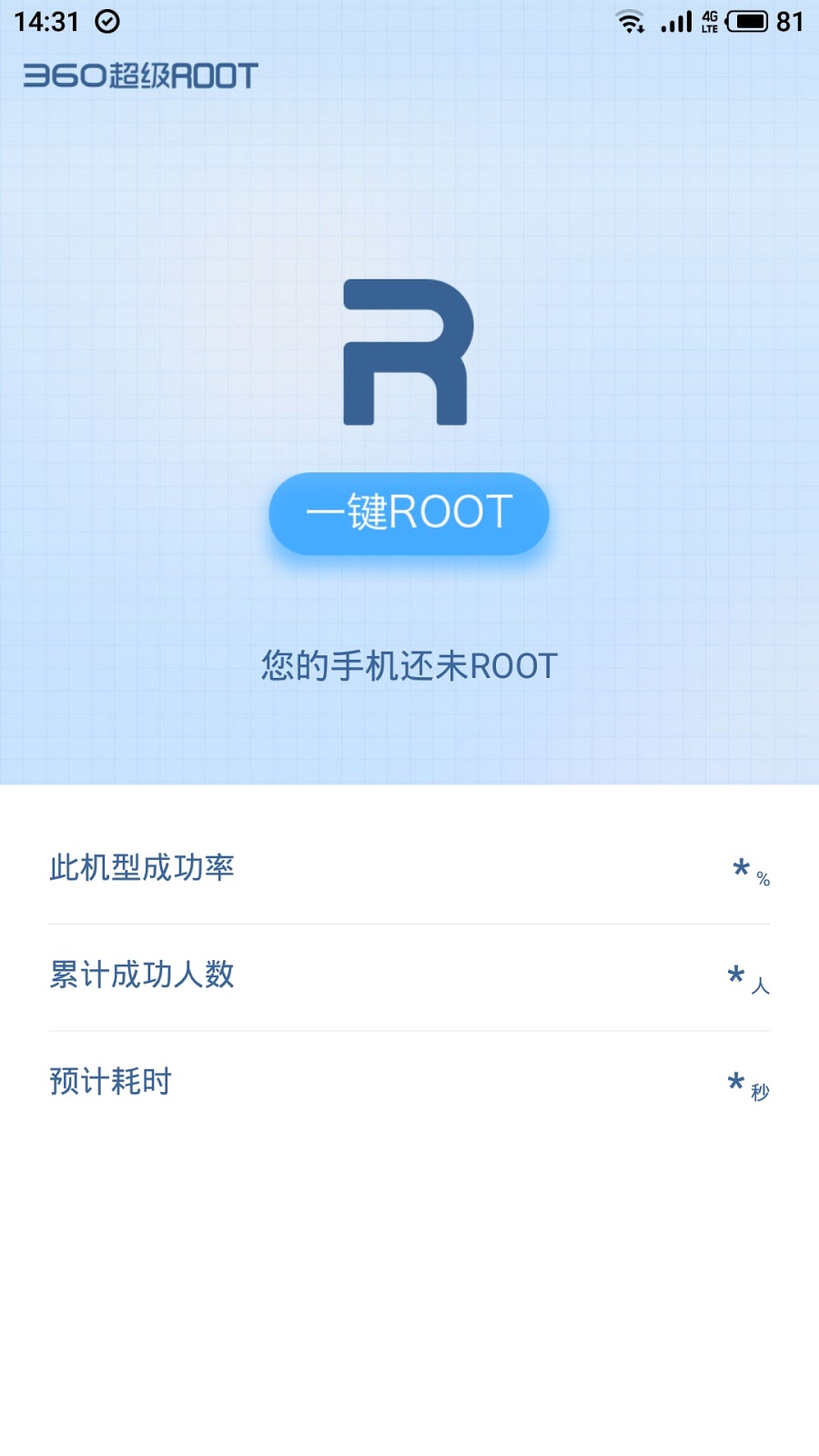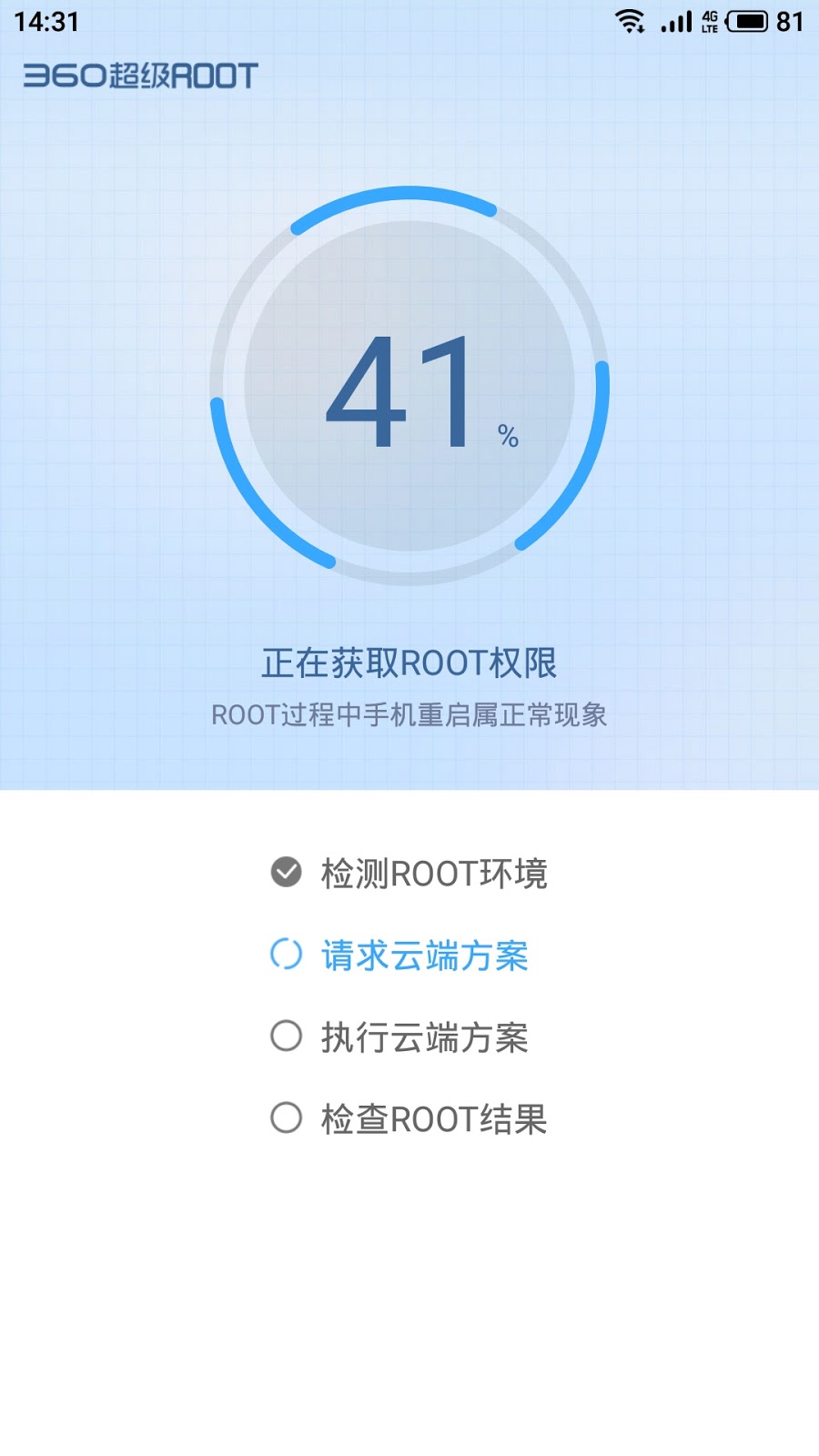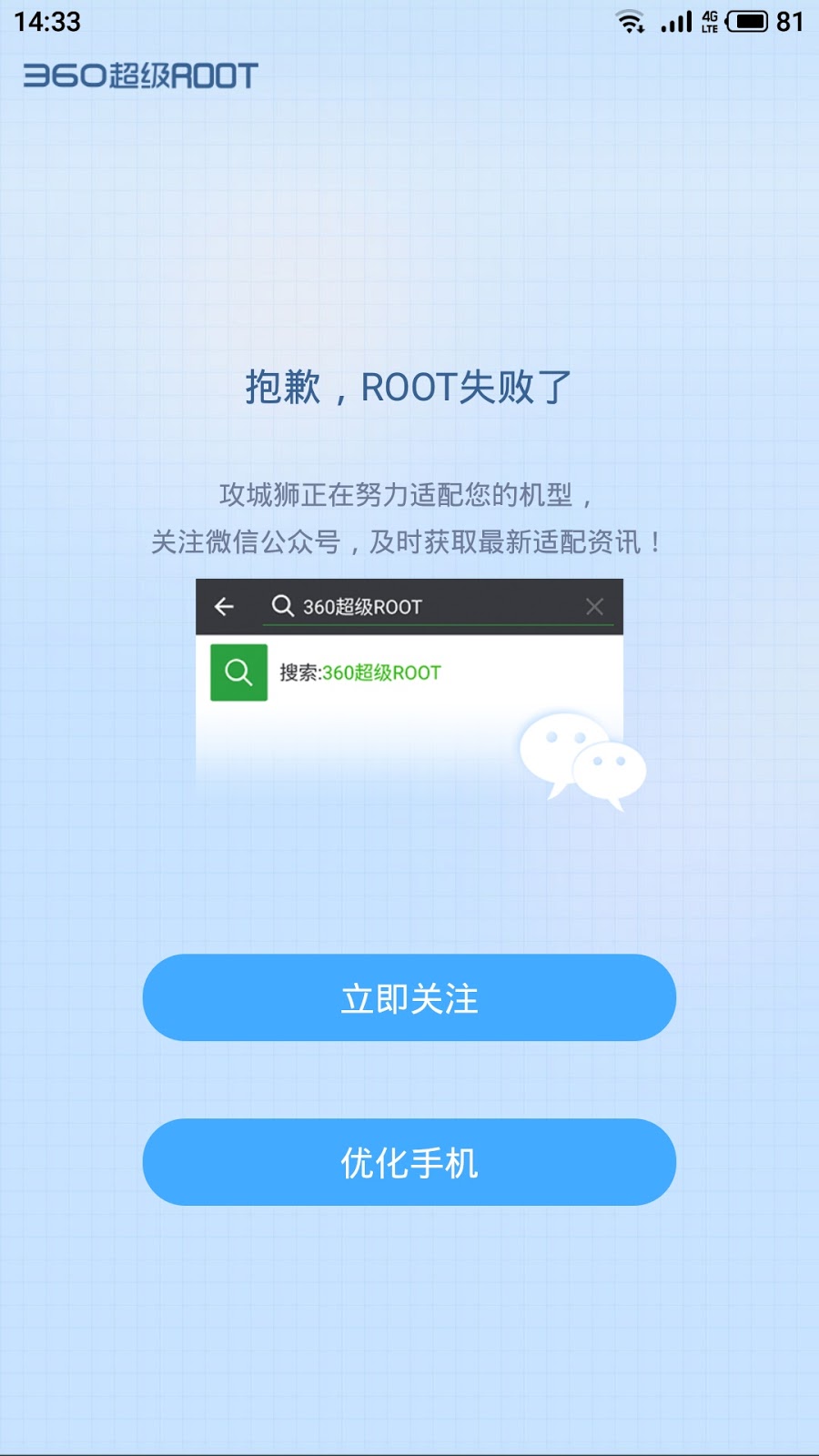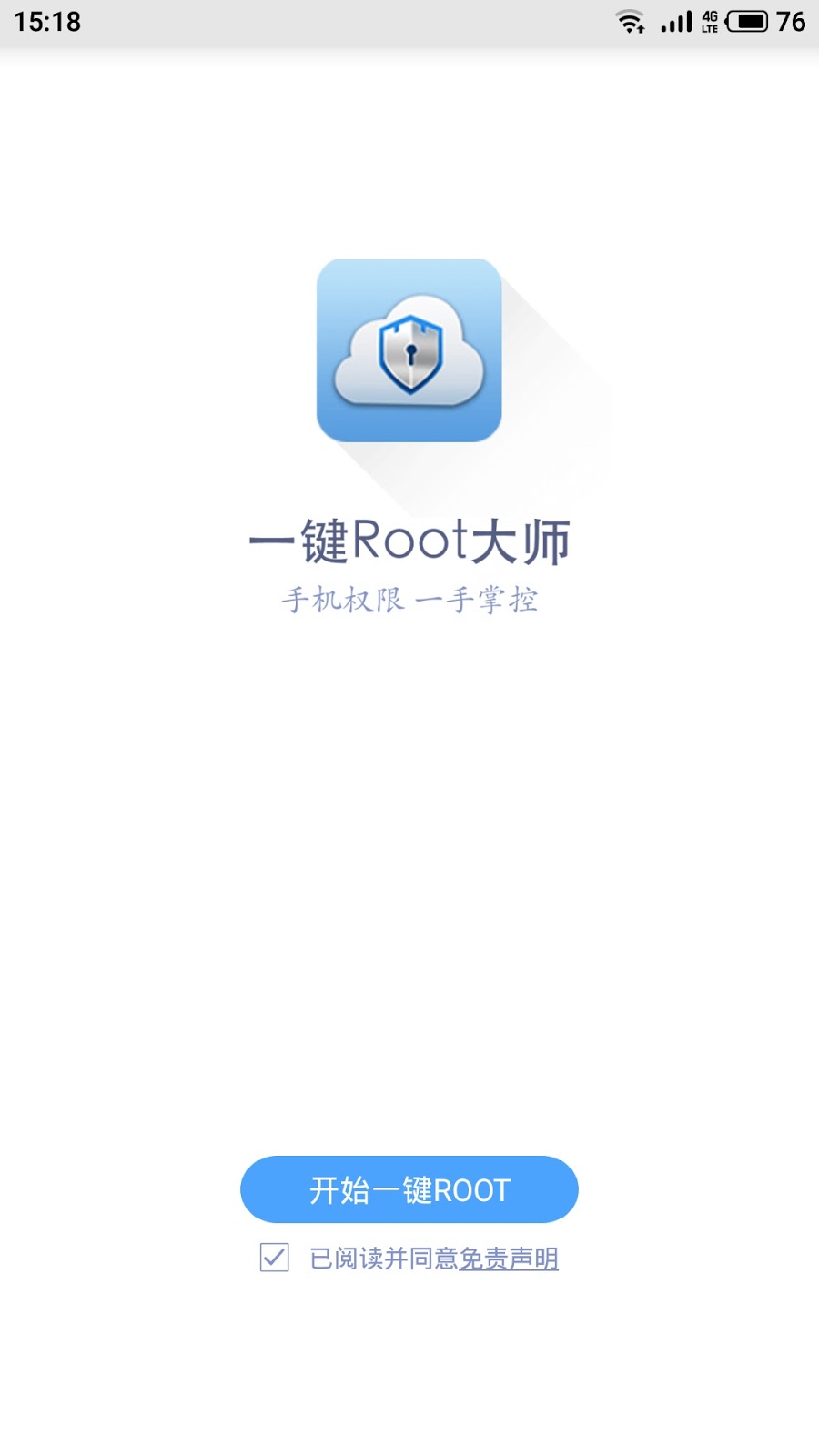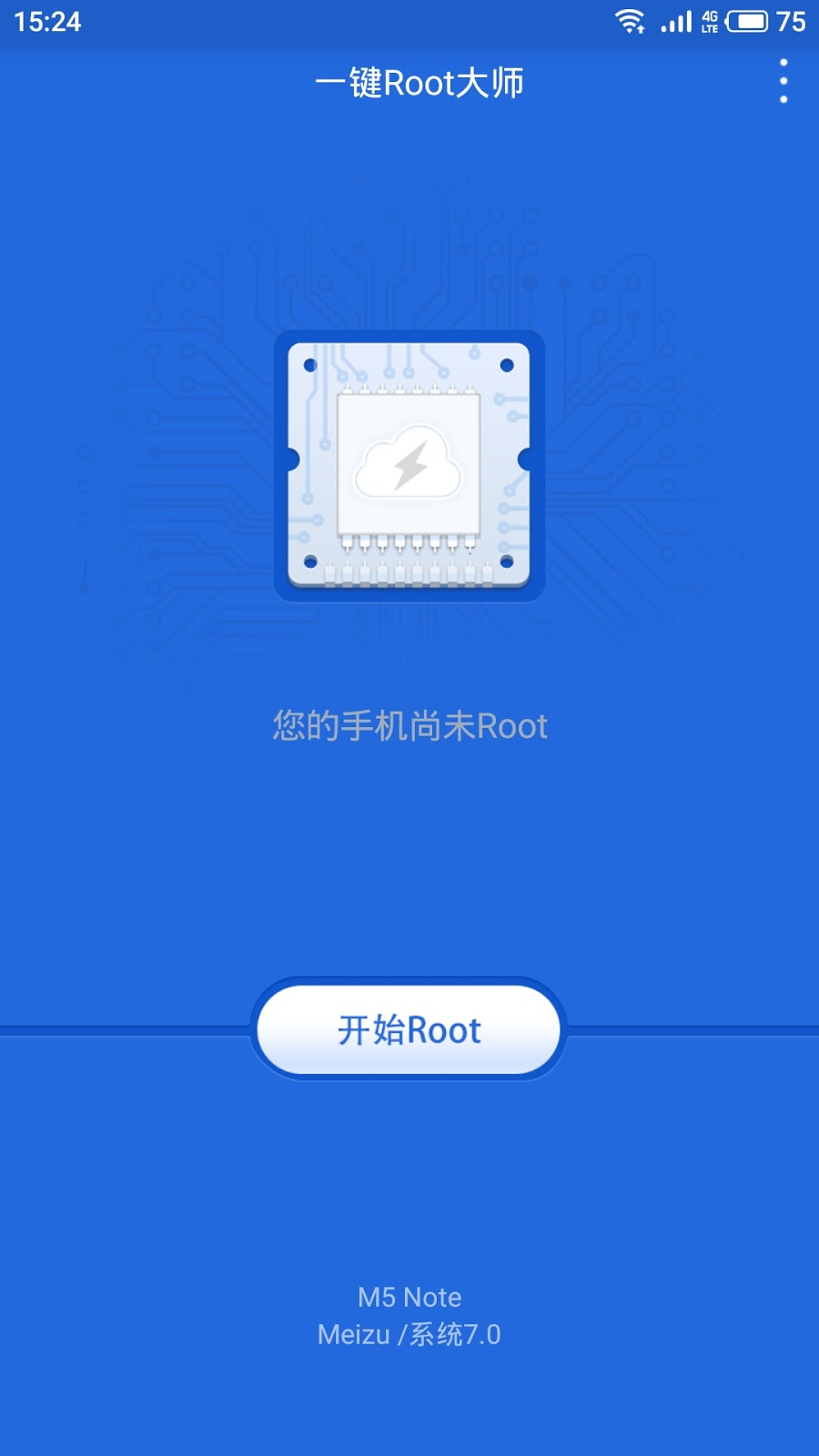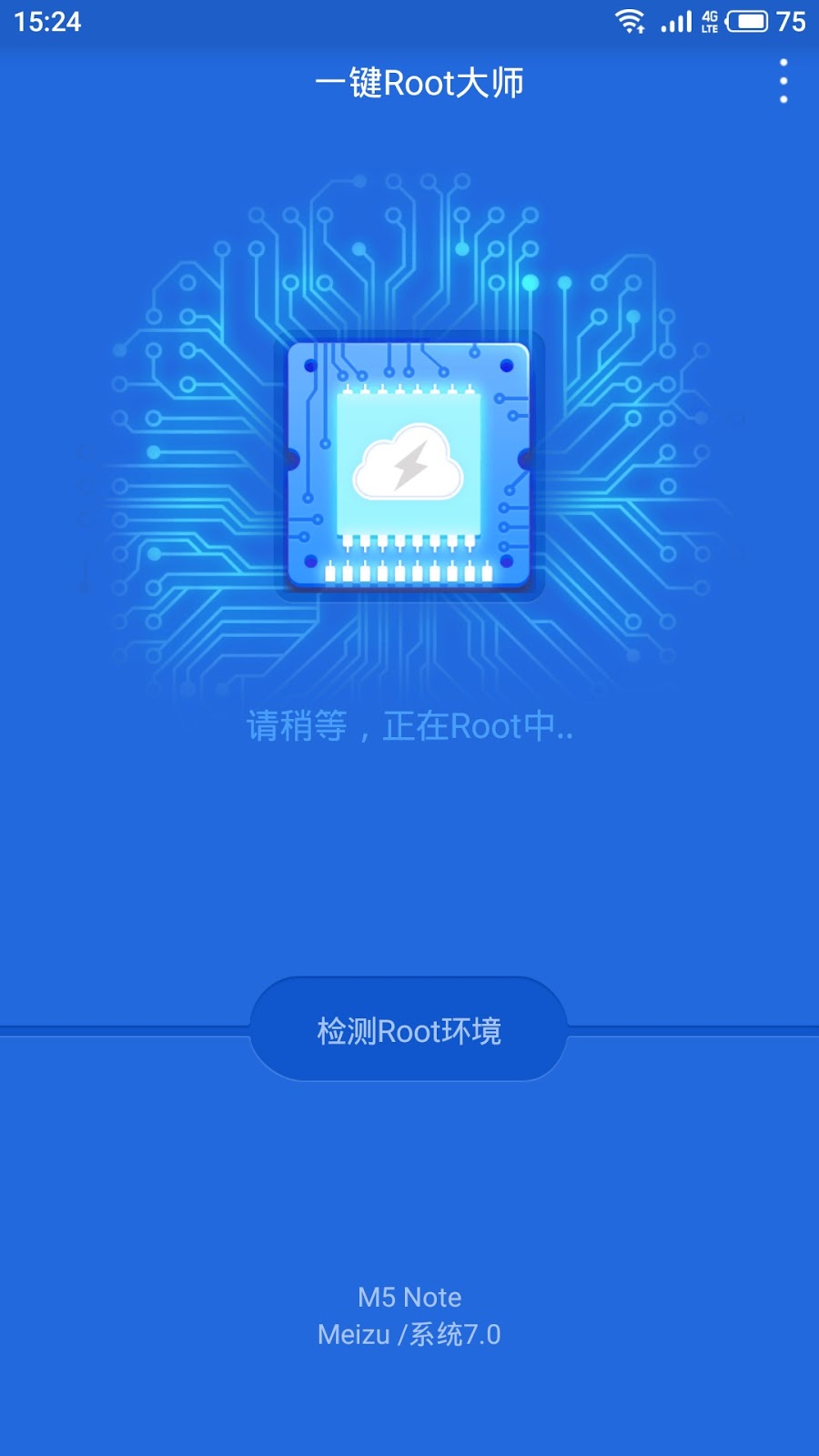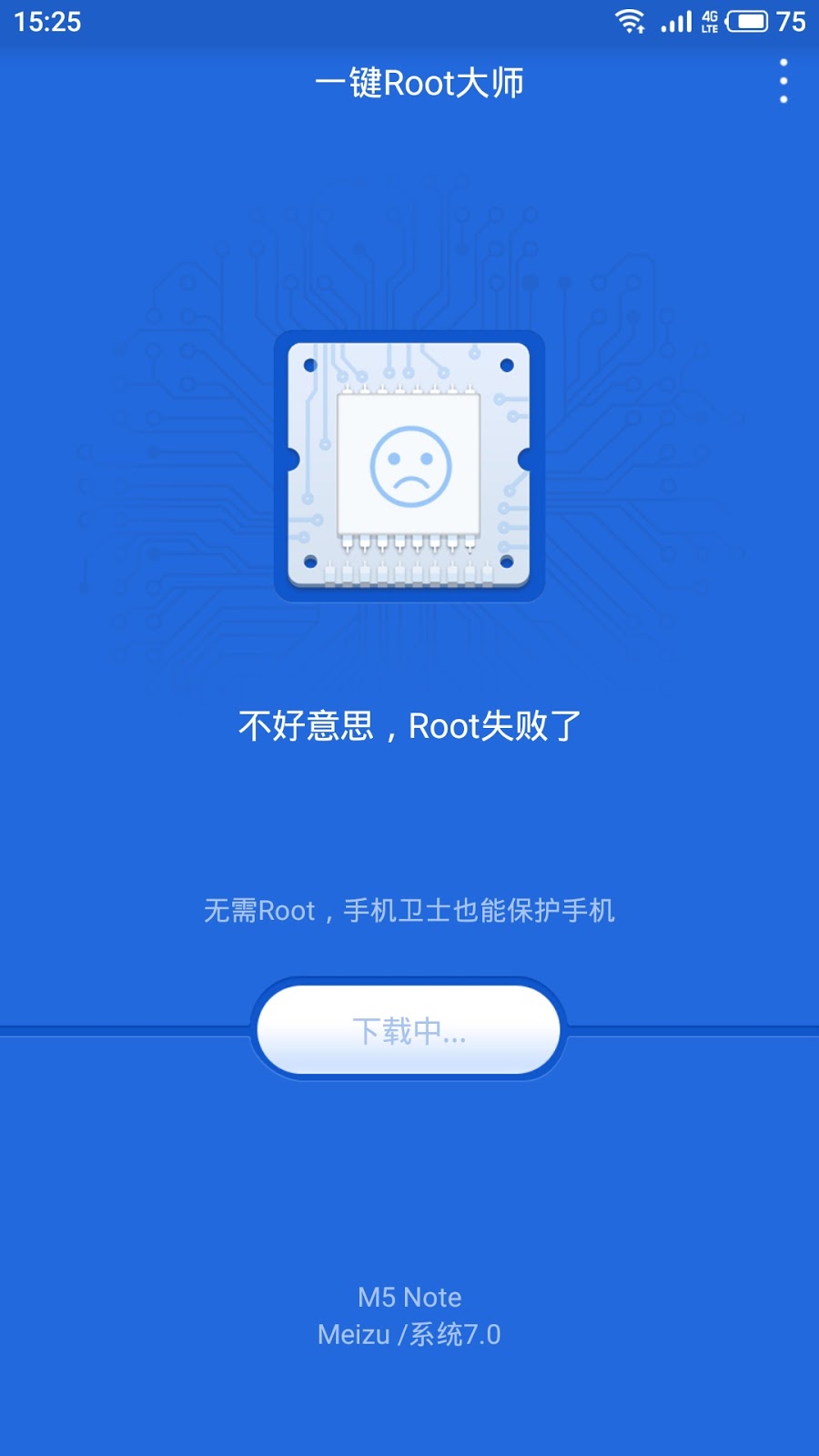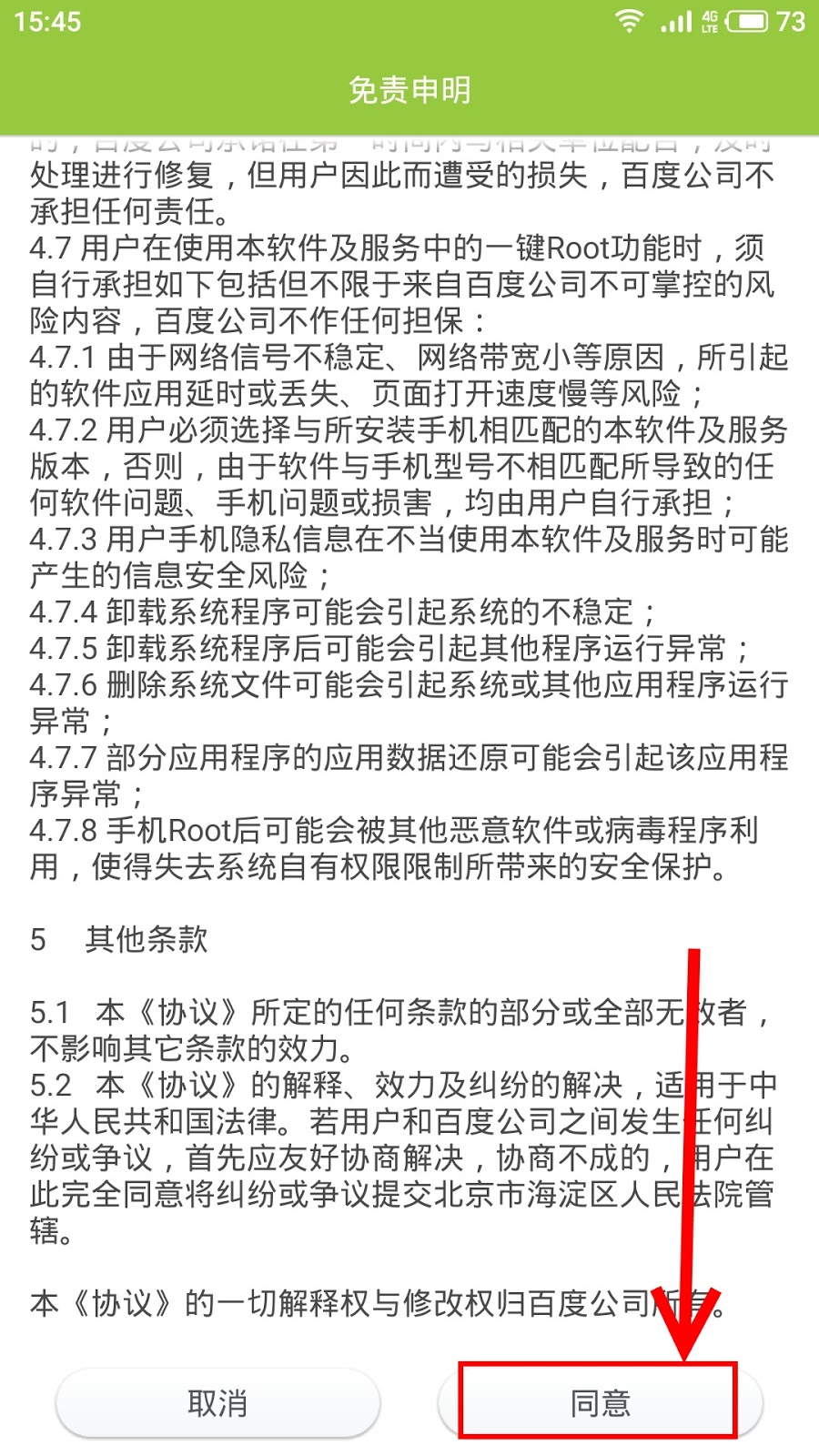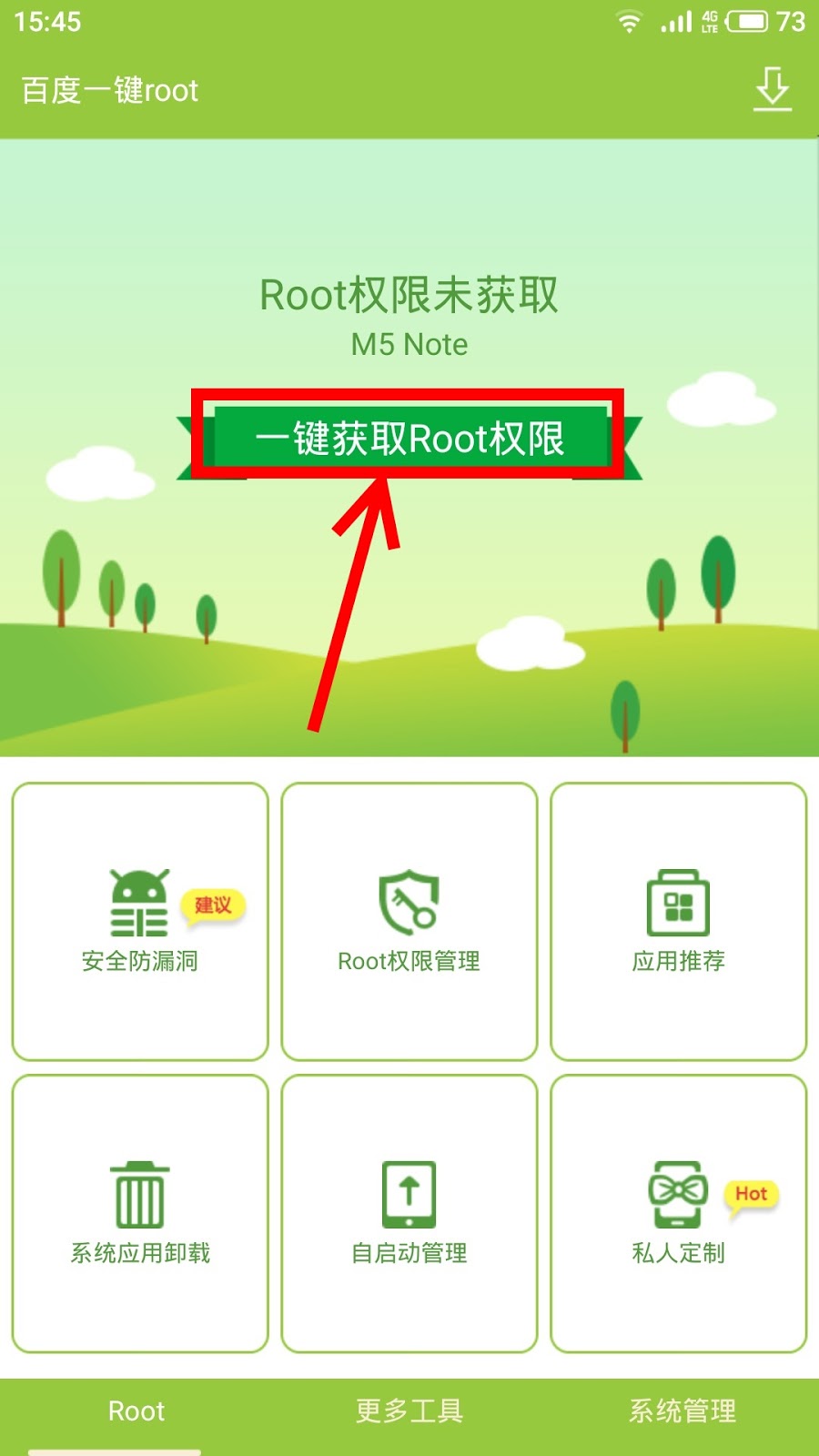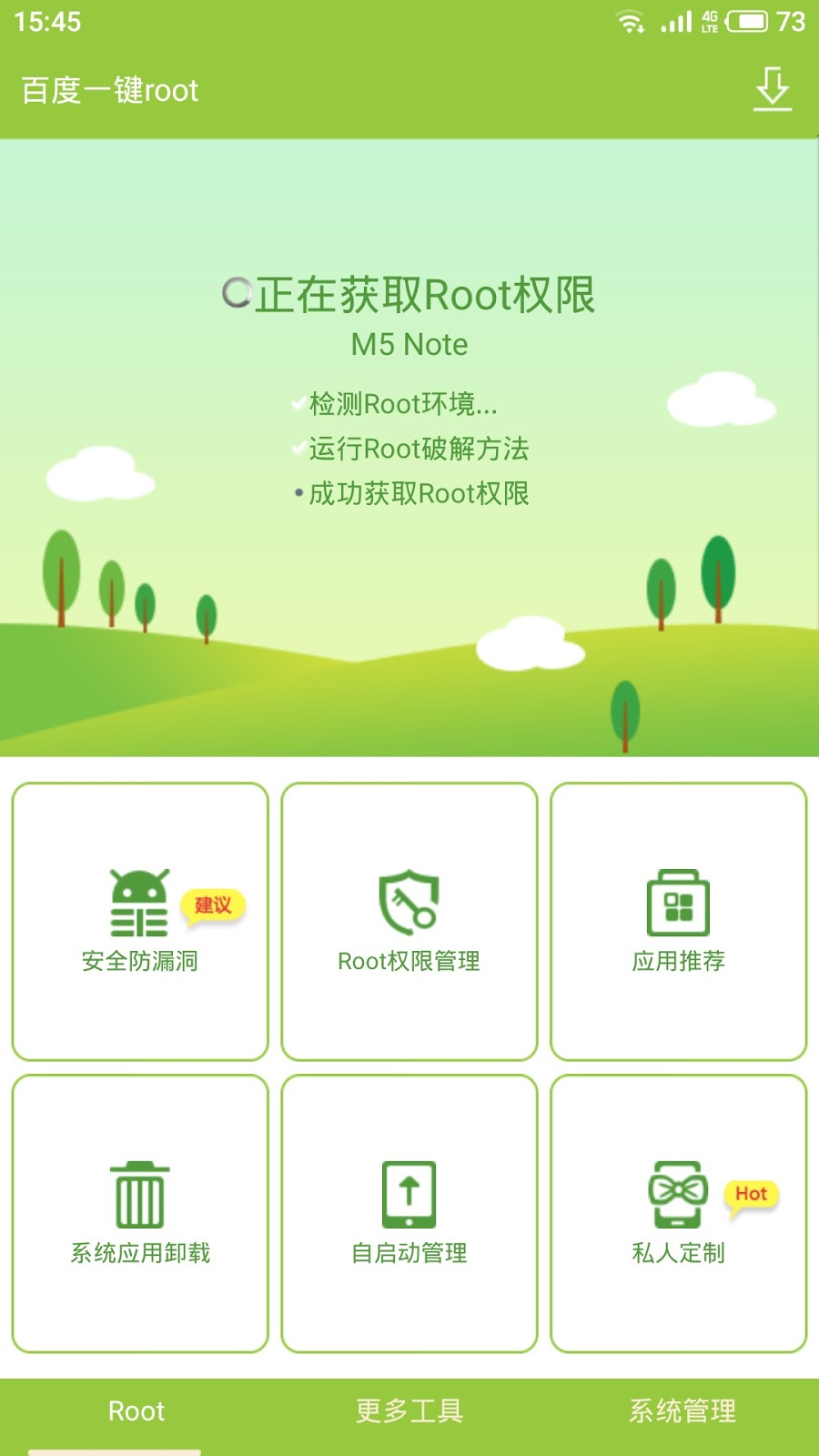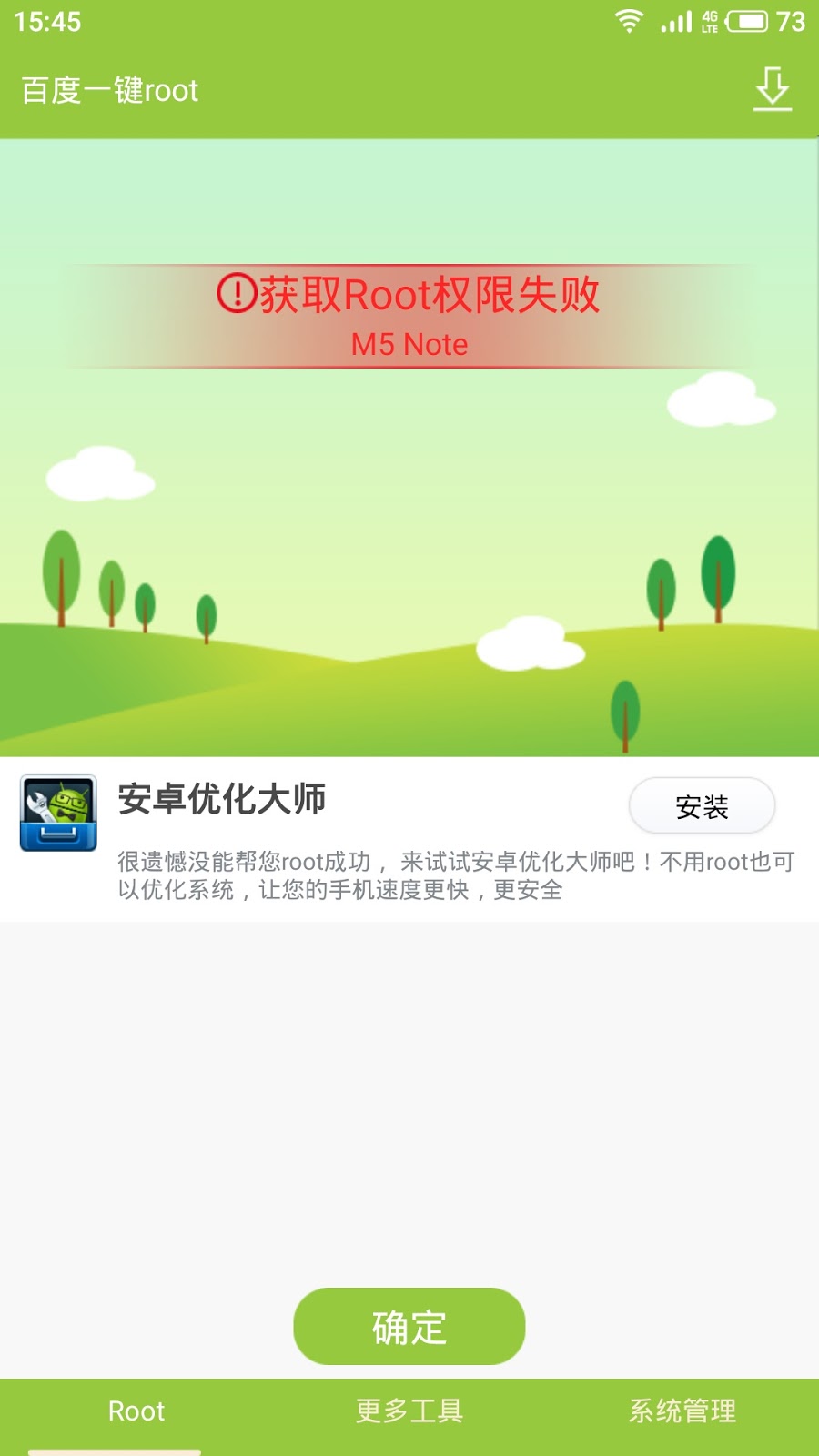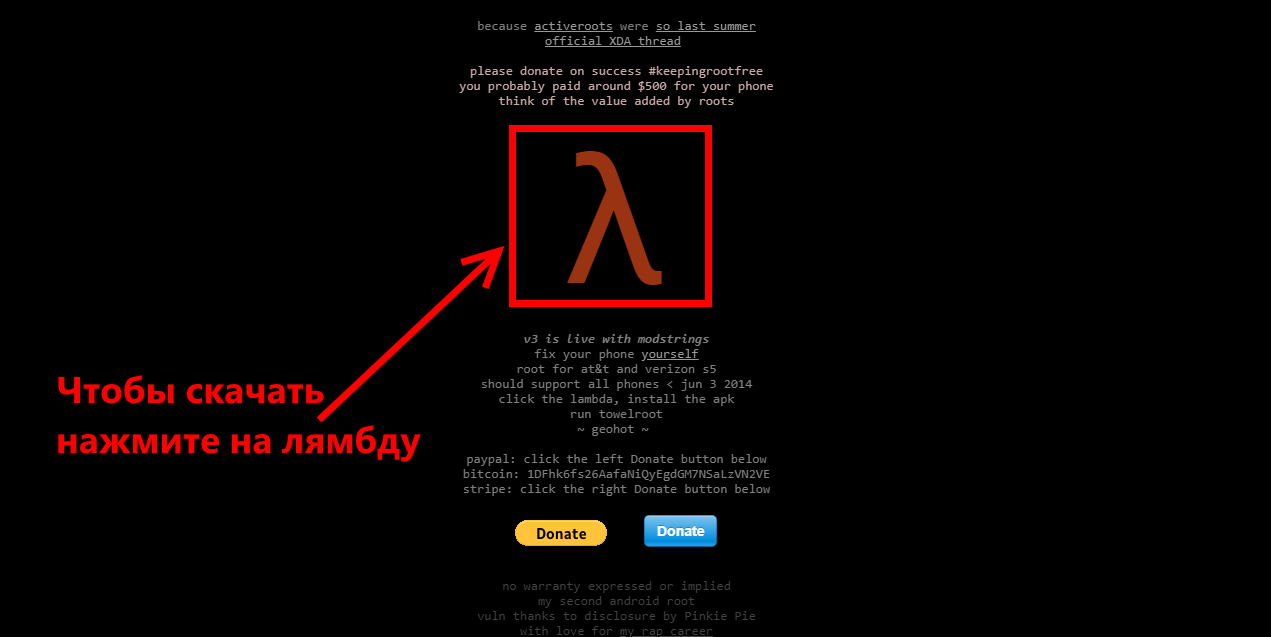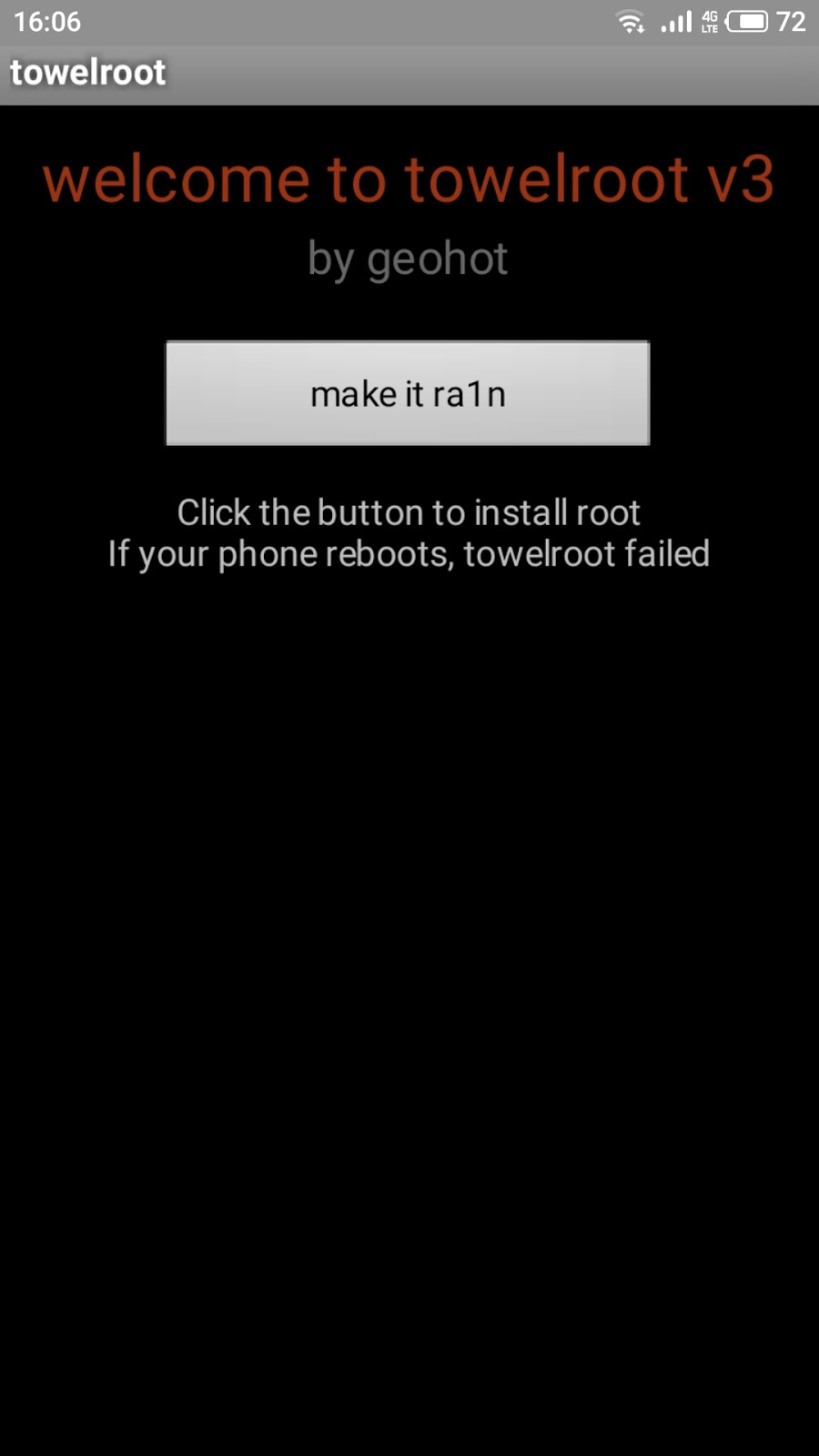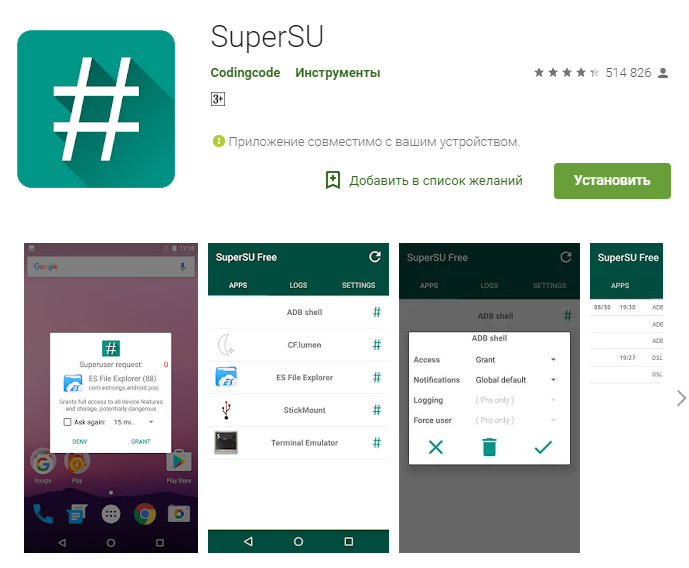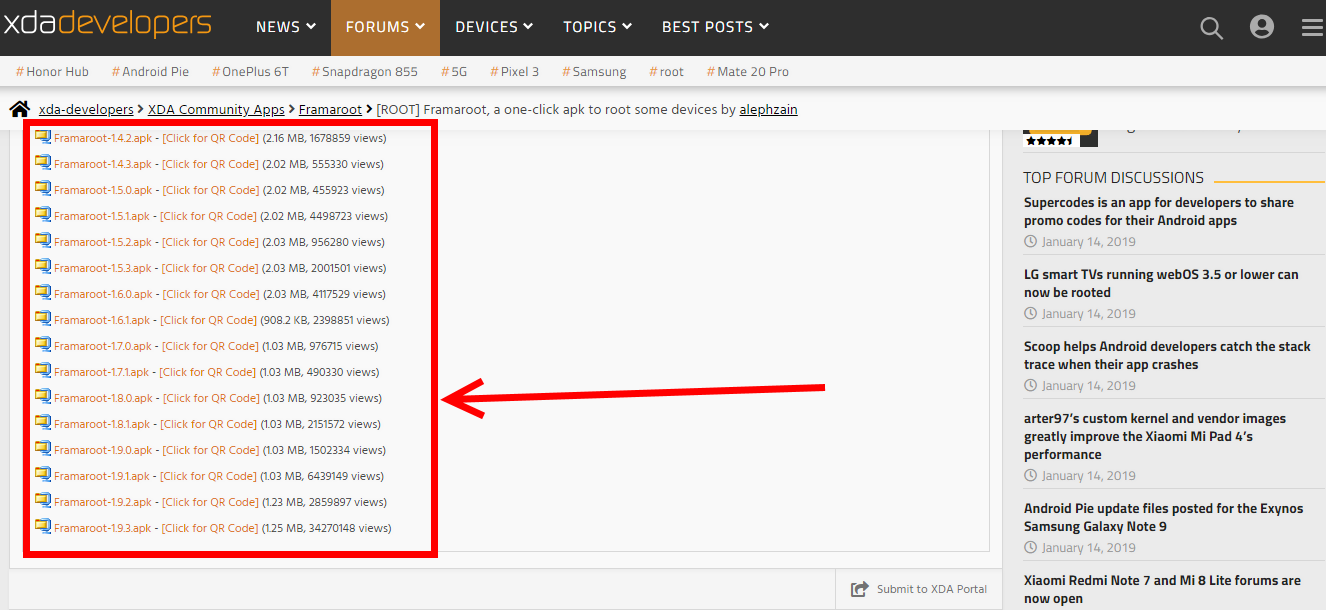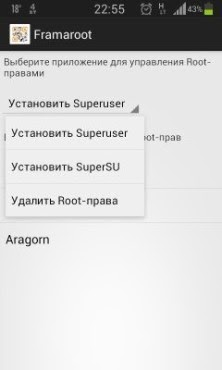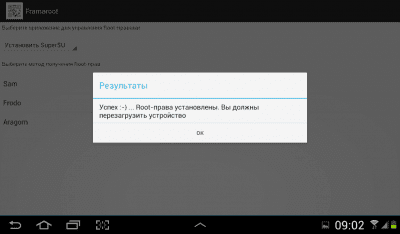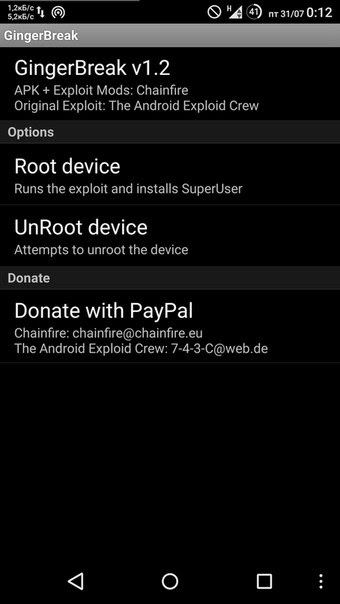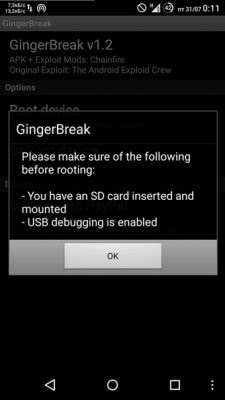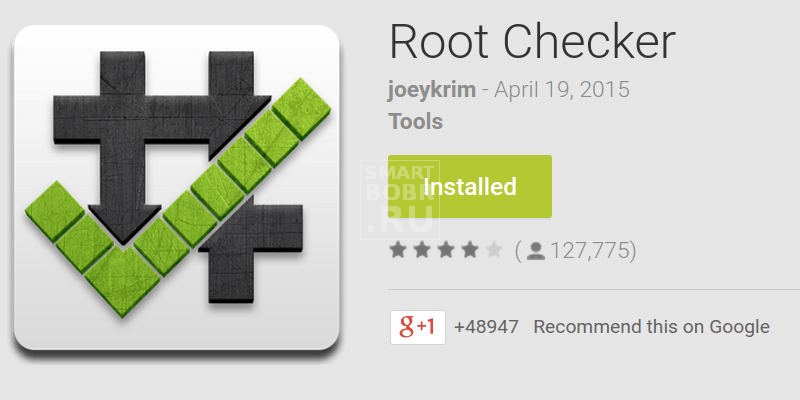Вы сможете избавиться от рекламы и мусорных программ, а также расширить возможности своего устройства.
Зачем нужны root‑права на Android
Root‑доступ — это возможность работать с корневой папкой Android, термин пришёл из UNIX‑подобных систем. Пользователь с root‑правами может выполнять любые операции с системой и именуется «суперпользователь». Разбираемся, какие полезные возможности может дать root‑доступ на Android.
В чём плюсы и минусы root‑доступа
Активация режима суперпользователя на вашем смартфоне обеспечит вам несколько весомых преимуществ.
- Полное избавление от рекламы. Установите приложение AdAway, выдайте ему root‑права и забудьте о рекламе в браузере, программах, на YouTube и в других местах.
- Удаление мусорных приложений. В принципе, вы можете удалять предустановленные программы и без root‑прав, следуя нашей инструкции, но этот метод срабатывает не всегда. С root‑доступом же можно легко удалить любое лишнее приложение.
- Получение дополнительных возможностей с помощью модулей Magisk и Xposed. Эти программы могут сделать с вашей системой много интересного. Например, заставить YouTube проигрывать видео в фоновом режиме, переместить строку уведомлений или часы в любое удобное вам место, добавить новые жесты управления и так далее.
- Продление срока службы смартфона от одного заряда батареи. Существует огромное количество утилит, которые обещают оптимизировать работу аккумулятора вашего смартфона, но большинство из них абсолютно бесполезны. Greenify не из таких: она действительно работает. Но ей нужен root‑доступ.
Но у всех этих манипуляций могут быть и негативные последствия.
- Возможное аннулирование гарантии. Некоторые производители и сервис‑центры отказывают в гарантийном обслуживании смартфона, если обнаружат, что вы разблокировали в нём root‑доступ. Поэтому стоит его отключить, прежде чем нести устройство в сервис.
- Повреждение смартфона. Если вы неаккуратно соблюдали инструкции по получению root, прошивка устройства может быть повреждена, и он откажется включаться. Это называется «окирпичиванием» девайса. Иногда удаётся перепрошить устройство через USB‑кабель и вернуть его к жизни самостоятельно, но в иных случаях без похода в сервис не обойтись.
- Root‑доступ делает смартфон более уязвимым. Установите на смартфон какое‑нибудь сомнительное приложение, выдайте ему root‑права — и оно наверняка вам что‑нибудь сломает. Так что вам придётся быть более осмотрительным при скачивании программ.
- Некоторые программы отказываются работать с разблокированным root. Например, банковские приложения. Решение — активировать опцию Magisk Hide в настройках программы Magisk, управляющей root‑правами.
- Обновления системы могут лишить вас root‑прав. Придётся получать их заново. Решение — не обновлять систему, делать это реже обычного или установить кастомную прошивку.
Как подготовиться к получению root‑прав на Android
Перед манипуляциями с режимом суперпользователя нужно проделать следующее.
- Сделайте резервную копию всего, что есть в вашем телефоне, потому что в большинстве случаев при получении root‑доступа форматируется память устройства. Убедитесь, что ваши контакты сохранены в аккаунте Google, фотографии — в облаке или на компьютере и так далее.
- Подготовьте необходимые устройства. В большинстве случаев для получения root‑доступа вам понадобится компьютер под управлением Windows и USB‑кабель, чтобы подключить ваш Android к нему.
- Включите отладку по USB. Для этого откройте настройки, перейдите в раздел «О телефоне» и нажимайте на пункт «Номер сборки» до тех пор, пока система не скажет, что вы стали разработчиком. Затем в меню настроек найдите новый пункт «Для разработчиков». Откройте его и активируйте инструменты разработчика и отладку по USB.
- Зарядите смартфон на 100%. Если устройство разрядится и отключится во время модификации системных файлов, есть риск, что потом оно уже не включится.
Как получить root‑права на Android
Универсального рецепта для всех Android‑устройств нет. Поэтому во всём придётся разбираться самостоятельно. К счастью, сообщество пользователей форума 4PDA создаёт подробные инструкции для всех мало‑мальски популярных моделей смартфонов. Нужно только найти соответствующую для своего Android. Алгоритм примерно следующий:
1. Зарегистрируйтесь на 4PDA. Без этого вам нельзя будет скачивать оттуда файлы, прошивки и утилиты.
2. Найдите тему, посвящённую вашему устройству. Будьте аккуратны в написании названия модели и убедитесь, что не путаете свой телефон с его модификацией. Например, Xiaomi Redmi Note 9 — это не то же самое, что Xiaomi Redmi Note 9S.
3. Разблокируйте загрузчик (Bootloader). Сначала отыщите инструкцию по разблокировке загрузчика для вашей модели. Для этого следует прочитать заголовки в шапке темы на 4PDA. Пользователи оформляют их кто во что горазд, поэтому нужный алгоритм может быть найден в разделе «Инструкции», «Прошивки» или в отдельном пункте «Разблокировка загрузчика». Можете воспользоваться Google, составив запрос site:https://4pda.ru/ разблокировка загрузчика «модель вашего телефона».
Если не можете найти подходящее руководство сами — вот несколько официальных инструкций по разблокировке Bootloader для популярных производителей смартфонов:
- Xiaomi;
- OnePlus;
- Sony;
- LG;
- HTC;
- Motorola.
Возможно, вам придётся подождать какое‑то время. Например, устройства Xiaomi порой получают одобрение на разблокировку до 1 440 часов. А иногда это происходит мгновенно. В общем, будьте готовы ко всему.
4. Установите кастомный Recovery. Самый популярный — Team Win Recovery Project (TWRP). Найти подходящий образ TWRP и инструкции по его установке можно в теме 4PDA, посвящённой вашему устройству. Для установки будет нужен USB‑кабель.
5. Установите приложение для разблокировки root. Самое продвинутое и популярное — Magisk. Оно подходит для устройств с Android 5.0 и новее. Найдите руководство по установке Magisk в теме по вашему девайсу на 4PDA. В большинстве случаев оно сводится к тому, чтобы загрузить Magisk отсюда. Поместите ZIP‑архив в память смартфона и установите его через TWRP. Перезагрузитесь и установите Magisk Manager, который позволяет управлять правами root через удобный графический интерфейс.
Выполняйте действия, чётко следуя инструкциям с 4PDA, и у вас всё получится.
Как отключить root‑права на Android
Это может понадобиться, если вы не можете установить какое‑нибудь приложение, не работающее с root‑доступом (например, банковскую или платёжную программу), а Magisk Hide не помогает. Или вы хотите отдать телефон на ремонт в сервис.
Инструкции по отмене root‑доступа для вашего устройства можно найти в соответствующей теме на 4PDA. В большинстве случаев процесс довольно прост: достаточно скачать ZIP‑архив Magisk Uninstaller и прошить его через TWRP.
Для того, чтобы убрать и TWRP, придётся перепрошить ваш Android, что удалит все данные и вернёт его к заводским настройкам. Отыщите раздел «Официальные прошивки» в теме 4PDA, посвящённой вашему устройству, и следуйте найденным там инструкциям.
Стоит ли использовать приложения для получения root‑прав на Android
Иногда получить права суперпользователя можно, просто нажав кнопку в специальной программе. Правда, это работает далеко не со всеми устройствами Android.
Однако мы (как и специалисты форума XDA Developers) не рекомендуем пользоваться программами для получения root‑прав на Android «в один клик», потому что они часто устанавливают на ваш смартфон рекламные или вредоносные приложения. Так что подобным утилитам не стоит доверять. Помните: своими руками доступ получать всегда надёжнее.
Читайте также 📴📳📱
- 6 причин, почему вам стоит удалить «Google Карты» со смартфона
- 11 вещей, которые нужно сделать после покупки нового Android
- Как перенести данные с Android на Android
- 9 причин получить root-права на своём Android-смартфоне
- 10 программ для Android, которых вы должны избегать любой ценой
Доброго времени суток всем моим читателям! Сегодня, продолжая цикл статей о кастомизации своего устройства, расскажу о том что такое права «root», зачем они нужны, кому они абсолютно точно не нужны и, если вы все-таки решили, как их получить.
Цикл статей
-
Разблокировка загрузчика и установка стороннего recovery
-
Установка сторонней прошивки
Содержание
-
Что такое root-права?
-
Зачем нужны root-права?
-
Кому не нужны root-права?
-
Способы получения root
-
Как получить root-права?
-
Настройка Magisk
-
Риски root-прав
-
Выводы
-
Мой набор модулей
Что такое root-права?
Сразу оговорюсь — я не буду вдаваться в технические детали реализации самого процесса рутирования телефона, поскольку недостаточно компетентен в этом, да и статья не про это.
Простыми словами — это права суперпользователя, которые вы можете делегировать одним приложениям и отказывать в доступе к ним другим. С этими правами приложения могут использовать команду su и обходить стандартные ограничения Android, получать доступ к системным файлам и папкам, внедряться в память других процессов и так далее.
Зачастую, в схеме root имеются 2 части — сервер, который выполняет основную программную работу и клиент, который необходим для взаимодействия пользователя с первым, позволяя гибко настраивать систему выдачи этих самых прав.
Подробнее вы можете почитать на сайтах, как ни странно, компаний, разрабатывающих антивирусные решения, вроде Eset или Kaspersky, поскольку данный вопрос непосредственно связан с безопасностью системы Android.
Зачем нужны root-права?
Честно говоря, когда мне задают вопрос, зачем я получал root-права на своем девайсе, я иногда впадаю в ступор, поскольку использую какое-то специфичное ПО, требующее таких разрешений достаточно редко и точечно.
Как хорошие примеры могу привести эффективное использование программ-firewalls, которые с помощью расширенных прав могут более гибко и эффективно контролировать траффик. Также, программы предназначенные для очистки «мусорных» файлов работают гораздо эффективнее, как и разнообразные файловые менеджеры, которые могут позволить вам редактировать системные файлы. Программы для резервного копирования приложений могут сохранять все данные приложения.
Отдельно хотелось бы упомянуть Xposed Framework — специализированное ПО в виде фреймворка, позволяющее одним приложениям изменять поведение системных функций Android в других приложениях и получать более полный доступ к их ресурсам. Например, именно на этом принципе основан Xposed-модуль для перевода текста на любой язык прямо в целевом приложении.
Кому НЕ нужны root-права
Именно так. Если вы сидите на данном ресурсе и дочитали до этого момента, полагаю, вы настроены решительно и будет проще перечислить все ПРОТИВ, нежели все ЗА. Преимуществ у расширенных прав действительно много, но это силой надо уметь управлять. Таким образом, список пользователей, которым я бы не рекомендовал получать root, можно сформулировать примерно так:
-
Ваш телефон на гарантии (при получении root гарантия почти всегда снимается)
-
Вы не можете сформулировать, зачем они вам нужны
-
Вы работаете на телефоне с информацией содержащую банковскую/государственную/иную тайну
-
У вас нет возможности сделать полный backup всех разделов системы, равно как и нет возможности восстановить устройство в случае утраты работоспособности из-за root-прав
Способы получения root
Раньше, когда деревья были высокими а слоны мохнатыми, во времена Android ~4, существовали специальные утилиты как на само устройство так и на ПК, с помощью которых можно было получить root.
Если выражаться точнее, эти утилиты взламывали систему одним из множества способов и снисходительно делились с вами кусочком этого доступа.
Большая часть таких утилит была на китайском языке и тыкаться приходилось буквально вслепую. Вот самые яркие представители этого класса:
-
Baidu Root
-
King Root (не путать с Kingo Root)
-
Root Genius
Преимущества такого способа получения очевидны — простота получения и относительно высокий шанс успеха. Однако такие недостатки как шпионаж, фоновая установка ПО и в целом непрозрачность схемы, как по мне, перекрывают это преимущество с лихвой. Тем более, что на последних версиях Android вероятность успеха получения прав с помощью этих утилит всё ниже. Не рекомендую данный способ к применению.
В определенный момент, как альтернатива этим утилитам, на арену рутирования выходит OpenSource-проект Magisk разработанный, несомненно, талантливым, программистом, под ником topjohnwu.
Главная особенность данного метода — возможность «внесистемного» внесения изменений с помощью подключаемых модулей. Это означает, что с выключением Magisk-модуля, отменялись изменения в системе, которые вносил этот модуль.
Работает это, на самом деле, проще чем можно подумать. В корне файловой системы создается «зеркало» раздела data (так и называется — data_mirror) и необходимые изменения вносятся в систему посредством создания символических ссылок на этот раздел.
Также, старые версии Magisk «из коробки» способны скрыть факт наличия root-прав от программ, которые не любят их (банковские приложения, например). Новые версии требуют установки дополнительных модулей.
Как получить root-права?
Мы, наконец, переходим от скучных лекций к решительным действиям.
Для получения таких прав, вы можете воспользоваться одной из перечисленных выше утилит, но только в том случае, если у вас есть возможность восстановить систему и нет возможности установить Magisk. В целом, я всё равно не рекомендую такие утилиты к применению.
Более подробно мы будем рассматривать установку Magisk на примере самой последней версии (25.2).
Предполагается, что вы уже разблокировали загрузчик и установили сторонний recovery. Устанавливать стороннюю прошивку необязательно, это не должно вызвать проблем.
Первым делом нам необходимо, как обычно, сделать полный бекап разделов системы на внешний носитель, вроде sd-карты, чтобы если что-то пойдет не так, вернуть как было.
Следующим шагом будет скачивание установочного файла Magisk (исключительно из официального репозитория!). Если ваш recovery позволяет устанавливать APK как zip-архивы, как, например, OrangeFox, то скачанный файл в исходном виде копируем на внешнюю память устройства, поскольку внутренняя зачастую шифруется и вы просто не найдете этот файл из recovery. В случае, если у вас другой recovery, файл Magisk.apk необходимо переименовать в Magisk.zip и таким же образом скопировать на устройство.
Далее необходимо загрузиться в recovery и сделать отдельно резервную копию раздела boot.img. Далее поясню, зачем.
В Magisk имеется возможность полного удаления root с помощью переименования файла установки в uninstall.zip и прошивки в recovery, НО, он не работает на системах с включенным шифрованием data.
Если вдруг какой-то модуль выведет систему из строя и у вас не будет возможности загрузиться в систему, будет очень проблемно этот самый модуль отключить или отключить весь Magisk.
Имея на руках boot исходной системы (без Magisk) мы сможем восстановить конкретно этот раздел и, в большинстве случаев, работоспособность системы.
После того, как бекапы сделаны, люки задраены, просто прошиваем установочный файл Magisk как любой другой архив через recovery. Всё.
В общем и целом, ничего сложного в самом процессе установки нет, после прошивки и загрузки системы, в меню приложений появится приложение «Magisk», которое при первом запуске обновится и будет работать. Самое важно и интересное кроется в настройке.
Настройка Magisk или как пройти SafetyNet
В новых версиях (24+) Magisk на смену Magisk Hide пришел новый метод сокрытия root — Zygisk. Его название состоит из слов Zygote — материнского низкоуровнего процесса Android, с помощью которого происходит работа Magisk и собственно названия приложения.
По умолчанию этот режим отключен в настройках Magisk, но я рекомендую включить его при первой же возможности.
Сразу после этого необходимо установить два модуля из Github-репозиториев — Universal SafetyNet Fix и Shamico. Первый нужен для прохождения CTS-аттестации (сертификация устройства SafetyNet), а второй для корректной работы функции скрытия root и DenyList magisk. Установка модулей интуитивно понятна и не должна вызвать вопросов.
Не уходя далеко после установки модулей переходим в раздел «Настройка DenyList», не активируя пункт «Активировать DenyList».
В этом меню мы увидим список установленных приложений. Скрытие root по умолчанию применено к сервисам Google, отдельно включать не надо! В большинстве случаев достаточно проставить галочки рядом с приложениями, от которых вы хотите скрыть рут, но бывают случаи, когда это не работает (например, некоторые банковские приложения). Тогда я советую нажать на плашку с названием приложения. Откроется весь список компонентов, от которых скрывается рут и проставить переключатель возле каждого из них. Приложений, которые обходили бы этот метод я еще не видел.
Для закрепления рекомендую использовать функцию «Скрыть приложение Magisk», поскольку его наличие можно вычислить элементарно по списку установленных приложений (так, например, работает MirPay). MagiskManager пересоберется со случайным именем пакета и предложит себя установить.
Если есть возможность, можно ограничить конкретным приложениям доступ к списку приложений с помощью Xposed-модулей вроде Thanox или XPrivacy Lua и тогда скрывать Magisk Manager не обязательно.
После проделанных действий необходимо как можно скорее перезагрузить телефон. Загрузка может быть слегка дольше, чем обычно.
Без должной настройки сервисы Google вскоре заметят чужака в системе и забракуют устройство по CTS.
Скрытие root для приложения необходимо делать до первого запуска целевого приложения! Мне попадались довольно злопамятные программы, которые раз увидев root, сохраняли мой id на сервере, приходилось либо перешивать устройство, либо подсовывать им фейковый Android ID.
Опасности root-прав
Не буду утверждать, что root-права это безопасно — любой необкатанный magisk модуль может привести систему в нерабочее состояние, при неумелом редактировании системных файлов система также придет в негодность, а функционал программ, запрашивающих root не всегда прозрачен. Не давайте root права приложениям, которым, по вашему мнению, они не нужны! Периодически такие права запрашивают Яндекс Карты, статистики ради или для чего-то еще — неизвестно, но проверять не хочется.
Говорить о том, что наличие root как-то сильно ослабляет защиту системы тоже не буду — доступ вполне себе контролируемый, и если вы будете соблюдать элементарную цифровую гигену, никаких проблем не будет.
Самое опасное, наверное — потеря гарантии производителя, что логично.
Выводы
Root-права — мощный инструмент, который дает широкий доступ к системе, но как и любой инструмент, им нужно уметь пользоваться, а в неумелых руках он принесет больше вреда, чем пользы.
Мой набор Magisk-модулей
-
Busybox — дает доступ приложениям к встроенному busybox от Magisk
-
No Storage Restricts — убирает ограничения в выборе папок в файловом менеджере
-
LuckyPatcher — его модуль нужен для переноса приложений в системный раздел
-
Move Certificates — перенос пользовательских сертификатов в систему
-
NFC Screen Off — работа NFC при выключенном экране
Только зарегистрированные пользователи могут участвовать в опросе. Войдите, пожалуйста.
Получали ли вы Root на своем устройстве?
12.6%
Нет и не планирую
16
7.87%
Нет, но хочу попробовать
10
32.28%
Да, но сейчас не имею
41
47.24%
Да, пользуюсь root-правами
60
Проголосовали 127 пользователей.
Воздержались 9 пользователей.

Как получить рут права на андроид
Что такое рут-права и что они дают?
Сейчас уже не найти человека, который имеет девайс с системой андроид и не слышал о рут-правах.
Понятие появилось очень давно, ещё раньше, чем операционная система андроид, использовали её в системе linux и обозначала она права суперпользователя.
Данные права предоставляли больше возможностей управления системой и на внесение изменений там, где обычному пользователю они не доступны.

Как получить рут права на андроид
В Андроид действует тот же принцип.
Если использовать пример, то вспомните, как вы покупали свой телефон: новый, но в нём уже были приложения, а удалить их невозможно. Вот это и есть ограничения для обычного пользователя.
Это не единственное преимущество рут-прав. Есть программы, которые обладают рядом приятных функций, к примеру, полное отключение приложений и как следствие более эффективное сохранение заряда аккумулятора.
У некоторых производителей нельзя менять тему оформления устройства, то есть, это ограничение действует только на обычного пользователя, после получение суперпользователя данное ограничение исчезает.
Стоит упомянуть и о программах, которые уберут надоевшую рекламу в играх, они работают только с рут-правами.
к оглавлению ↑
Опасности при установке рут-прав
Есть несколько моментов, которые стоит учитывать, если вы всё-таки решили получить root-права.
Первое, вы теряете гарантию на устройство. Это не получится скрыть, любой человек занимающийся ремонтов сможет проверить это за минуту.
Именно поэтому в сервисном центре вам откажут в ремонте по гарантии. Происходит это по очень простой причине.
Второй момент – возможность повредить систему. Можно случайно удалить системный файл, поставить плохую прошивку, а это уже вмешательство в работу устройства.
Поломку в этих случаях произойдёт не по причине брака в товаре или его не корректной работы.
Настоятельно рекомендуют при получении статуса суперпользователя не удалять то, в чём вы не уверены, а тем более не изменять или добавлять.
Если всё же решили, что вам это необходимо, найдите больше информации, удостоверьтесь, что делаете правильно и только тогда делайте.
к оглавлению ↑
Как получить рут права на Андроид
Получение рут прав без специальных программ сложное и долгое дело.
Для облегчения этого процесса создано множество программ, их можно разделить на два типа:
- Программы, работающие через ПК
- Программы для андроид-устройств
Оба способа работают, в первом вам потребуется подключение по usb, во втором интернет на устройстве, чтобы скачать саму программу.
Сами программы находятся в свободном доступе и скачать их не составит труда.
В процессе получения прав могут появится трудности, не каждый способ подходит для всей устройств, поэтому способов много, осталось только найти тот, который подходит именно вам.
к оглавлению ↑
Установка рут прав через ПК
Для начала вам потребуется сделать несколько действий на своём смартфоне.
Нужно подключить устройство в режиме отладки по USB.
Алгоритм действий таков :
1Вам нужно зайти в меню настроек на вашем устройстве и найди пункт «Специальные возможности», а уже там выбрать «Для разработчиков».
2Нужно найти пункт «Отладка по usb», там переключить рычажок на включено, далее появится окно, в котором нужно подтвердить действие.
3После подключения устройства к компьютеру должно появиться уведомление о включение данного режима.
Следующий шаг, вам нужно разрешить устанавливать приложения из неизвестных источников.
По умолчанию это запрещено и можно устанавливать приложения только из Google Play.
По очереди нужно выполнить следующие действия:
1Входим в настройки.
2Переходим в раздел «Безопасность».
3Ищем пункт «Неизвестные источники», там изменяем положение ползунка на включено.
Теперь девайс готов к рутированию, рассмотрим основные способы и программы.
к оглавлению ↑
Программы для получения рут-доступа через ПК
Есть много приложений для ПК, позволяющие получить рут, мы рассмотрим несколько из них.
к оглавлению ↑
KingoROOT
Для начала нужно скачать и установить приложение. Установка происходит легко и понятна интуитивно.
Далее нужно выполнить следующие шаги:
1Включаем отладку по usb и разрешаем установку приложений из неизвестных источников.
2Теперь запускам программу Kingo. Обязательно, чтобы до этого ваше устройство не было подключено к ПК.
3Подключаем устройство по кабелю, будут установленны драйвера на телефон, и после этого вы увидите следующее окно:
4У приложения одна кнопка, на неё и нужно кликнуть.
5Ждём несколько минут и приложение сделает своё дело.
Это один из самых простых способов установки рут-прав. Работает способ с десятками устройств на Anroid OS.
Скачать
к оглавлению ↑
Vroot
Следующее приложение не намного сложнее, но помогает получить суперпользователя для устройств, не работающих с первым способом.
1Скачивает приложение и устанавливаем его.
2Запускаем приложение и после этого подключаем смартфон к компьютеру.
3Программа сама определит ваше устройстве, далее на экране появится следующее:
3Нажимаем кнопку Root.
4Начнётся установка, в конце устройство перезагрузится.
5Отключаем устройство от пк.
Чтобы проверить установлены ли рут-права, зайдите в меню, там должна появиться программа Superuser.
Это китайская версия программы, её нужно заменить на UserSu, последнюю вы можете скачать в плей маркете.
Скачать
к оглавлению ↑
Unlock root
И последняя программа, которую рассмотрим – Unlock root. Тут действует так:
1Скачиваем и устанавливаем программу на пк. Запускаем её.
2Подключаем девайс в режиме отладки.
3Программа должна найти устройство, после чего жмём кнопку root.
4Ждём завершения установки прав, не стоит переживать, если устройство выключилось, это абсолютно нормально.
5По завершении будет предложена установка дополнительного ПО, можете отказаться, её можно скачать и позже.
6Перезагрузите телефон.
Если права на телефоне не удастся получить, вы увидите следующее:
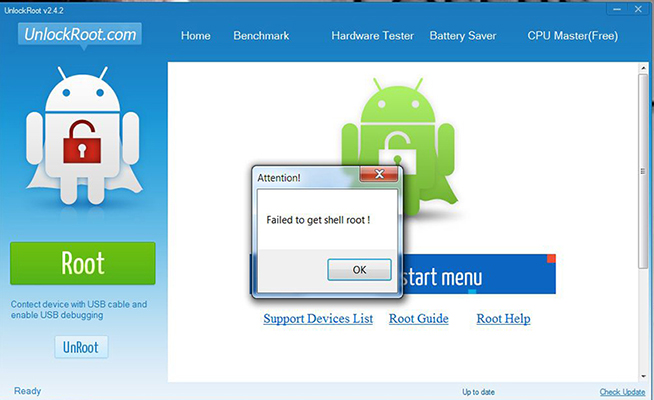
к оглавлению ↑
Получение суперпользователя без ПК
Данный способ удобнее, так как занимает меньше времени и если вам не подходит один, то на пробу другого вы потратите меньше времени.
Поиск программ для получения рут без использования подключения к компьютеру осуществляется в гугл маркете.
Вы быстро скачиваете программу и сразу переходите к рутированию, программ для этого много.
Задачу делает проще и отсутствие предварительных настроек.
к оглавлению ↑
Kingroot
Первое приложение, практически универсальное, подходит к большинству устройств.
Есть некоторые сложности после установки, так как программа пытается остаться в устройстве навсегда, а нам это не нужно, но это позже.
Итак, процесс установки:
1Заходим в Google play, находим kingroot и устанавливаем на свой смартфон.
2Открываем приложение, нажимаем кнопку try to reboot.
Вот и всё, в случае успешного получения прав, появится экран с предложением очистить телефон от лишнего мусора.
Всё происходит быстро и просто, при этом не требует никаких дополнительных настроек.
Теперь перейдём ко второй части, приложение будет пытаться сохранить в устройстве, чтобы избежать этого, мы заменим его на SuperSu.
Делается это так:
1Скачать и установить приложение Super-Sume.
2Запускаем первый этап.
3Начинаем второй, на данном этапе приложение зависнет, выполнив некоторый процент операции.
4Закрываем приложение и перезагружаем устройство.
5Снова заходим в Kingroot и заново получаем рут-права как это описано ранее
6Ещё раз запускаем Super-Sume, в нём будет предложено провести второй этап, начинаем его, теперь всё проходит успешно, и мы видим результат.
7Теперь с устройства можно удалить Super-Sume.
Так мы избавили телефон от лишнего приложения и получили рут-доступ.
Скачать
к оглавлению ↑
Framaroot
Плюс приложения это русскоязычный интерфейс. Локализация для людей владеющих русским позволяет легче ориентироваться в приложении.
Недостатком отсутствие в Google play, поэтому его придётся искать в интернете.
Разберём по шагам получение рут-прав:
1Необходимо скачать сам framaroot.
2Тут будет выбор между установкой superuser и superSu, выбирайте второе.
3Теперь выбираем любого из предложенных персонажей.
4После успешной установки на экране появится смайлик.
5Перезагрузите смартфон.
Возможно, радостного смайлика не появится, это значит что данный способ не подходит для вашего устройства.
Скачать
к оглавлению ↑
Baidu root
Главный плюс данного приложения – количество устройств, которые оно поддерживает, а это целых 6000 устройств.
У программы есть недостатки, к примеру, почти весь интерфейс на китайском языке, но главная кнопка для получения рут-доступа на русском.
Теперь вам нужно сделать следующее:
1Скачать приложение и запустить его.
2Вы увидите меню, сверху на русском будет написано «Получить root».
3Если приложение попросит обновление, соглашайтесь.
4После обновления нажмите заветную кнопку.
Это всё, что требуется сделать для рут прав.
Скачать
к оглавлению ↑
Получение прав администратора на Xiaomi
Теперь рассмотрим способ для получения рут-прав на смартфонах Xiaomi, так как это сложная процедура, к сожалению, просто не получается на данных устройствах.
Будем рассматривать на одной из самых популярных моделей – Xiaomi Redmi Note 3 Pro.
Обязательным условием является версия андроид, она должна быть 6.0, если у вас ниже, обновите до неё.
Когда вы обновите смартфон, действуйте следующим образом:
1Скачайте и установите на ПК Mi PC Suite, данное приложение установит необходимые драйвера. Если спрашивает разрешение на установку неподписанных драйверов – соглашайтесь.
2Теперь нужно скачать и установить XiaoMiFlash.
3Следующим шагом будет скачивание и разархивирование прошивки Аndroid 6 для MiFlash.
4После разархивирование переименуйте папку с прошивкой в лёгкое название на английском, допустим MiFire.
5Скачиваем TRWP recovery, его также нужно разархивировать и переименовать в img и скопировать в папку с прошивкой, то есть в MiFire.
6Теперь скачиваем SuperSu и сохраняем в память телефона.
7Подготовительный этап закончен, запускаем MiFlash с правами администратора, нажимаем кнопку Browse и указываем папку с прошивкой(MiFire).
8Подключаем аппарат к компьютеру, обязательно в режиме отладки. Теперь на компьютере переходим в нужную папку, адрес её такой: C:XiaoMiXiaoMiFlassSourceThirdParthyGoogleAndroid( Заходим на диск С, далее выбираем папку XiaoMi, далее XiaoMiFlass и т.д.)
9На пустом месте с зажатой клавишей Shift нажимаем правую кнопку и в появившемся меню выбираем adb reboot edl, дайте разрешение на отладку в телефоне и он перезагрузится в режиме прошивки, ни в коем случае не отключайте телефон от компьютера.
10В MiFlash нажмите Refresh, и если вам нужно сохранить ваши данные на телефоне кликните Save user data, далее жмём Flash.
11Сразу после этого нужно зайти в recovery меню, для этого отключите телефон от ПК и зажмите клавиши громкость + и питание, после появления логотипа смартфона отпустите кнопку питания, после появления меню и кнопку громкости.
12Выберите «установить» и скачанный архив SuperSU, разрешите установку и перезагрузите смартфон.
На данный момент это самый лёгкий способ получить права суперпользователя на данной модели.
к оглавлению ↑
Удаление рут-прав со своего смартфона
Возможно после изменения темы, удаления лишних системных приложений, вы захотите удалить права рут.
Также удаление рут прав вернёт гарантию на смартфон.
Есть несколько способ удаление прав:
- Вручную.
- Через программу.
- Через ПК.
Рассмотрим самый быстрый и самый простой способ. Удаление прав без использования ПК.
Для удаления нам нужно скачать приложение SuperSu.
А далее действуем так:
1Запускаем приложения.
2Переходим в «Настройки».
3Находим пункт «Полное удаление Root».
4Кликаем и ждём перезагрузки девайса.
Удаление прав через ПК очень трудоёмкий процесс. Для этого понадобится много программ и много свободного времени.
Если же Вы попытаетесь удалить права вручную, это не будет легче, поэтому рекомендую вам воспользоваться именно этим способом.
В отличие от iOS платформа «Андроид» является более открытой и податливой для так называемого глубокого управления. Но и здесь имеются кое-какие ограничения с запретами. Рядовому пользователю система не позволит вмешиваться в свои файлы и экспериментировать с потенциально опасными настройками.
Эти ограничения тоже можно обойти, если открыть Root-доступ на «Андроид», то есть получить права суперпользователя. Подобное вмешательство в систему может негативно отразиться на платформе, особенно если речь идет об экспериментах новичка. Так что стоит несколько раз подумать, прежде чем получить Root-права и доступ к «Андроид». Последствия от неумелых действий могут быть самыми печальными. Но обо всем порядку.
Как получить рут-права?
Из нашей статьи вы узнаете, как получить Root-доступ на «Андроид» и какие инструменты для этого понадобятся. Разберем основные этапы данной процедуры и приведем несколько полезных советов. Последние помогут избежать критичных ошибок.
В качестве «подопытного» мы возьмем один из самых популярных гаджетов среднеценового сегмента – «Ксиоми Нот 3», включить Root-доступ на «Андроид» попробуем именно на нем. Но для начала проведем краткий ликбез, который для новичков явно не будет лишним.
Зачем нужны Root, или права суперпользователя?
Подобные права необходимы для получения полного доступа к системе и ее файлам. Это позволяет модернизировать платформу «Андроид» под ваши нужды для выполнения каких-то специфических задач. Причем речь здесь идет не только о мобильных телефонах и планшетах, но и о других устройствах под управлением этой ОС.
К примеру, если включить Root-доступ для «Андроид» на ТВ-приставке, то вы сможете устанавливать на нее заметно больший перечень приложений: кодеки, менеджеры файлов, игры и прочий ранее недоступный или как-то ограниченный к инсталляции софт.
Возможности рутированного гаджета:
- тонкая настройка интерфейса (шрифты, анимация, иконки, размеры элементов и прочее);
- удаление встроенных разработчиком/производителем приложений;
- бесплатные покупки в игровых приложениях;
- резервное копирование всех файлов, в том числе и системных (для будущих экспериментов с платформой);
- блокировать встроенную рекламу («Алиэкспресс», службы такси и прочее);
- устанавливать программы на карту памяти.
Последствия получения прав администратора
Но перед тем как установить Root-доступ на «Андроид» стоит знать, что вы можете причинить вред не только вашему гаджету, но и добавить себе головной боли.
Возможные последствия получения рут-прав:
- потеря гарантии;
- теряется возможность получения обновлений «по воздуху»;
- есть небольшая вероятность выхода из строя вашего устройства.
Так что, прежде чем включить Root-доступ на «Андроид» сто раз подумайте, а действительно ли вам это нужно? Вполне возможно, что для реализации поставленных задач найдутся какие-то специализированные приложения или другие инструменты, которые не затрагивают системные файлы платформы.
Подготовка
Если вы собираетесь включить Root-доступ на «Андроид», то для начала стоит подготовить свое устройство к этой процедуре. Это позволит избежать потери важных данных, таких как контакты, пароли, рабочие файлы, какие-то заметки и прочее.
Перед рутированием устройства обязательно сделайте резервную копию важной для вас информации на внешний носитель. Эту процедуру можно выполнить как посредством специализированного софта, так и вручную местными средствами.
Создание резервной копии (рассмотрим на «Андроид 6.х»):
- Открываем «Настройки» – «Память и резервные копии».
- Кликаем по пункту «Копирование и восстановление».
- Затем вызываем окно «Резервное копирование».
- Утилита предложит вам выбрать место для сохранения (выбираем внешний накопитель).
- Ставим маячки на тех данных, которые необходимо скопировать.
- Соглашаемся с процедурой и дожидаемся ее окончания.
Также позаботьтесь о том, чтобы ваш гаджет был заряжен как минимум на 80%. Если процесс получения прав суперпользователя прервется по причине севшей батареи, то есть отключения девайса, то вероятность «окирпичивания» вашего устройства вырастает в разы.
Особенности процедуры
Также нелишним будет в настройках разрешить установку приложений из неизвестных источников. Если вы собираетесь включить Root-доступ на «Андроид» через персональный компьютер, то необходимо активировать режим отладки по USB.
Установка из неизвестных источников:
- Открываем «Настойки» – «Отпечатки и безопасность».
- В нижней части списка передвигаем тумблер в активное положение в разделе «Неизвестные источники».
- Перезагружаем гаджет.
Режим отладки по USB:
- Открываем «Настройки» – «О телефоне».
- 6–7 раз кликаем на строке с версией прошивки, пока не появится сообщение «Теперь вы разработчик».
- Опять открываем «Настройки» – «Специальные возможности».
- Выбираем пункт «Для разработчиков».
- Переключаем тумблер в строке «Отладка по USB» в активное положение.
- Перезагружаем гаджет.
Получение прав администратора с мобильного устройства
Для начала разберем, как включить Root-доступ на «Андроид» непосредственно с телефона. Для этого нам понадобится программа от китайских разработчиков KingRoot. Скачать ее можно с официального сайта. Там же, в случае необходимости, можно найти русификатор. Последний выполнен не самым лучшим образом, поэтому лучше обойтись родной – англоязычной версией, потому как особых сложностей здесь не будет.
Данное приложение совместимо практически со всеми популярными марками смартфонов. Разработчик заверяет, что шанс «окирпичивания» устройства при использовании его софта крайне мал – порядка 0,1 %. Судя по отзывам пользователей, так оно и есть: на сотню юзеров только один или два жаловались на полностью испорченный гаджет. Да и то после разбирательств выяснялось, что были нарушены некоторые условия и пункты получения рут-прав.
Процесс рутирования:
- Скачайте приложение на свое устройство и установите его.
- Запустите программу и дождитесь окончания анализа вашего гаджета.
- Если на главном окне есть надпись Root access is unavailable, то нажмите на кнопку Try to Root.
- Дождитесь окончания процесса рутирования (время зависит от производительности устройства).
- Если операция прошла успешно, то появится надпись Root Succeeded.
- Перезагрузите ваше устройство.
Иногда могут возникнуть некоторые проблемы при рутировании, вместо надписи об удачном получении прав администратора программа выдает логи с ошибками. На это часто жалуются обладатели гаджетов от «Самсунга». Бренд и его фирменные прошивки обеспечивают более надежную защиту системы от подобного рода «проникновений», поэтому программу можно попробовать запустить еще раз.
Особенности программы
Дело в том, что утилита использует разные и не всегда совместимые один с другим алгоритмы рутирования. То есть они выполняются поочередно. Повторный запуск программы вполне может быть более успешным.
Также многие задаются вопросом: «А где найти Root-доступ на «Андроиде»?». Для того чтобы узнать, рутировано ваше устройство или нет, достаточно запустить KingRoot и на главном окне должна появится одна из надписей – Root access is unavailable или Root Succeeded. В первом случае права администратора не установлены, а во втором – успешно получены.
Получение прав администратора с ПК
Продвинутые пользователи считают рутирование через персональный компьютер более надежным, да и вероятность успешного получения прав администратора в этом случае выше. Судя по отзывам, программу Kingo Android Root можно назвать самым популярным, а вместе с тем и эффективным инструментом.
Разработчики данного софта занимаются поиском уязвимостей платформы «Андроид», так что дело они свое знают, и какие-то серьезные промашки за ними замечены не были. Найти программу можно на их официальном ресурсе.
Порядок рутирования:
- Подключите мобильное устройство через USB-интерфейс (должна быть включена отладка по USB на телефоне).
- Дождитесь пока программа определит ваш девайс и установит соответствующие драйвера (проверьте соединение с интернетом).
- На мобильном гаджете во всплывающем окне разрешите подключение нажав на кнопку ОК.
- Уже на компьютере должно появиться основное окно с крупной кнопкой ROOT в нижней части.
- Нажмите на нее, дождитесь окончания процесса рутирования (время зависит от производительности вашего мобильного устройства).
- В случае успешного выполнения процедуры появится надпись Root Succeeded!
- Отключите USB-кабель и перезагрузите ваш мобильный гаджет.
Программа работает с большим перечнем смартфонов, планшетов, ТВ-приставок и других устройств под управлением платформы «Андроид». Если же утилита не смогла определить модель вашего девайса или нужных драйверов не нашлось, то в этом случае стоит поискать фирменное приложение от производителя для синхронизации. Найти его можно на официальном сайте бренда. Если же у вас ультрабюджетное noname-устройство из Китая, то лучше получать права администратора первым способом, то есть непосредственно с телефона.
Удаление Root-доступа
Этот раздел также может понадобиться, особенно тем, кто хочет отнести свой гаджет в сервисный центр по гарантии, или если после рутирования появились какие-то серьезные проблемы в работе устройства. Для удаления прав администратора нам понадобится программа SuperSU. Найти ее можно на «Плей Маркете».
Удаление рут-доступа:
- Запустите утилиту и дождитесь, пока она определит модель гаджета и проверит наличие рут-прав.
- Перейдите во вкладку «Настройки».
- Кликнете по пункту «Полное удаление Root».
- Устройство зависнет на некоторое время и после перезагрузится.
- Во всплывающем окне должна появиться надпись, что удаление рут-прав прошло успешно.
В дистрибутивах Linux пользовательские привилегии предоставляются путем открытия доступа к root. Наличие таких прав позволяет использовать функциональность операционной системы более широко и выполнять необходимые действия в корневом каталоге.
Давайте детально обсудим, что может суперпользователь в Linux, как настроить root и для чего нужна команда sudo.
Предназначение root-прав в Linux
Права обычного пользователя в Linux крайне ограничены. Он может управлять только своим каталогом и открывать для чтения определенные файлы из корня. Доступ для их изменения или установки программ отсутствует, что делает привилегии суперпользователя крайне важными при настройке ОС и решении разных проблем. Обычный пользователь ограничивается следующим набором прав:
- чтение, запись и изменение любых атрибутов пользовательской папки;
- то же самое и для каталога /tmp;
- выполнение программ в любом месте, где нет ограничений;
- чтение файлов с соответствующим атрибутом для всех пользователей.
При наличии рут-прав у юзера появляется гораздо больше возможностей и расширяются границы взаимодействия с операционной системой. Становятся доступными любые действия со всеми папками и файлами.
Комьюнити теперь в Телеграм
Подпишитесь и будьте в курсе последних IT-новостей
Подписаться
Безопасность использования прав суперпользователя
Если с предназначением root-прав в Linux все понятно, то вот к безопасности их использования есть вопросы. В основном, относится это к серверным машинам, поскольку риск взлома домашнего компьютера очень мал, да и кому нужны файлы обычного пользователя, чтобы ради этого затевать процедуру взлома. Если вы используете Linux как обычную операционную систему, работаете с документами и стандартными программами, используйте root для установки приложений и защиты системы от случайных изменений, которые могут внести другие пользователи компьютера.
С серверной частью все гораздо сложнее, поскольку рут как таковой не предоставляет полной защиты. Часто используемые пароли взламываются путем перебора или поиском бэкдора. Поэтому не стоит полагаться исключительно на защиту паролем, если вы владеете файлами сайтов или используете сервер для других целей. Займитесь настройкой файрвола, если это повысит уровень защиты.
Команда sudo и примеры ее использования
Команда sudo тесно связана с root в Linux, поскольку отвечает за передачу прав суперпользователя и позволяет от его имени выполнять команды в Терминале. Существует несколько ее вариаций, использующихся при разных обстоятельствах. Подходит эта команда как для выполнения всего одного действия, так и для передачи прав на всю текущую сессию.
Самый простой пример использования sudo – запуск программы от имени суперпользователя. Для этого вводится:
sudo program \ program – название приложения, которое вы хотите запустить
Еще sudo применяется для установки софта, команда в таком случае обретает вид:
sudo apt install program
Если же вы желаете использовать сразу несколько команд, например, введя sudo cat file.txt | grep text > file.txt, появится ошибка, поскольку при выполнении второй команды права суперпользователя отсутствуют, а значит, запись в файл невозможна. Решается такая ситуация добавлением sudo перед каждым выражением.
В следующем разделе статьи речь пойдет о передаче прав суперпользователя, что тоже реализуемо при помощи sudo. Я рассмотрю два полезных аргумента. Советую ознакомиться с ними, если хотите упростить выполнение действий через Терминал.
Переключение на суперпользователя
Еще раз уточню, что команда sudo идеально подходит для получения необходимых привилегий без переключения учетной записи. Ее можно использовать как для выполнения одного действия, так и нескольких. Если вы желаете временно получить рут-права через эту команду, введите sudo -s или sudo -i. В первом случае домашний каталог остается текущим, а во втором меняется на /root.
Примерно так же работает и команда su, но она обладает дополнительными аргументами, которые следует уточнить:
- -c – позволяет выполнить команду;
- -g – устанавливает группу для пользователя;
- -G – дополнительные группы для юзера;
- —, -l, —login – один из режимов входа, при котором происходит переключение домашнего каталога;
- -p – сохранение переменных окружения;
- -s – выбор оболочки для выхода.
Есть вариант выполнить вход в оболочку под суперпользователем, но он имеет свои неудобства. Он заключается в переключении в доступную виртуальную консоль, что осуществляется комбинацией Ctrl + Alt + F1-F6. Там понадобится ввести логин и пароль root для получения доступа. Главный недостаток этого метода – потеря возможности взаимодействия с графическим интерфейсом операционной системы.
Второй вариант – ввод такого же логина и пароля при входе через графическую форму авторизации. Так вы сразу получите доступ ко всем файлам, даже не надо будет вводить sudo. Однако неопытным пользователям такой метод не подходит, поскольку возникает риск удаления или изменения системных файлов, что иногда приводит к поломке ОС.
Вы уже сами решайте, какой вариант хотите использовать, и готовы ли смириться со всеми ограничениями и недостатками, которые накладывает каждый из них.
Предоставление и отзыв прав суперпользователя
Каждому пользователю в Linux можно предоставить root-права, добавив его в соответствующую группу. Точно так же их можно и отнять, если вдруг это понадобится. Рассмотрю три варианта действий.
Создание нового пользователя с root
Допустим, что вы, единственный юзер в Linux, хотите создать еще одну учетную запись с правами суперпользователя. В таком случае алгоритм действий обретет следующий вид:
- Откройте Терминал и введите команду sudo adduser user (user замените на нужное имя пользователя).
- В консоли появятся инструкции по созданию нового пользователя. Присвойте пароль и подтвердите действие, чтобы завершить создание.
- Добавьте новую учетную запись в группу sudo, введя sudo usermod -aG sudo user (user здесь тоже понадобится заменить).
- Проверьте выполненные действия, переключившись на новую учетную запись через su testuser. Для подтверждения введите пароль (при вводе символы не отображаются на экране).
- Выполните любую команду с sudo и убедитесь, что все прошло успешно.
Для существующей учетной записи
Если учетная запись уже добавлена, в консоли остается ввести только одну команду, чтобы добавить пользователя в группу sudo и разрешить ему получение рут-прав. Сама команда представлена ниже, вам остается только скопировать ее и поменять имя юзера.
sudo usermod -aG sudo user
Используйте предыдущую инструкцию для проверки внесенных изменений.
Откат прав суперпользователя
Если вдруг вы решили, что одна из учетных записей больше не должна состоять в группе sudo, отзовите права, введя команду:
sudo deluser user sudo
Измените user на необходимое имя. Можете переключиться на эту учетную запись и убедиться в том, что теперь команды с sudo она выполнять не может.
Это была вся основная информация о правах суперпользователя в Linux. Вы знаете, что дают такие привилегии, как их правильно использовать и управлять пользователями. В качестве рекомендации скажу, что всегда нужно читать текст ошибок, появляющихся в Терминале, если что-то пошло не так. Это позволит вам быстрее решить проблему без траты времени на поиски в Google.
На чтение 29 мин Просмотров 1к. Опубликовано 25.08.2020
Содержание
- Что такое Root права на Android?
- Какие бывают виды рут (root) прав?
- Преимущества и недостатки root-прав
- Что позволяют делать Root-права?
- Подготовка смартфона к получению Root
- Режим отладки по USB
- Разрешение установки из неизвестных источников
- Как получить root-права на android: инструкция
- Получаем root-права с помощью Framaroot
- Получаем root-права с помощью Kingo Android Root
- Как предоставить рут права Андроиду при помощи приложения SuperSU
- Как предоставить рут права при помощи приложения KingRoot
- Получение Root прав с использование ПК
- Получение Root прав с помощью APK приложений
- Как проверить наличие root прав?
- Программы, которые понадобятся после получения root прав
- Почему рут-права не встраивают в ОС Android?
- Нужны ли простому пользователю права суперюзера?
- Софт для получения рут-прав
- Как удалить root права на Андроид
- Подводим итоги
Что такое Root права на Android?
Если говорить сухим техническим языком, тогда Root (от англ. «root» корень) или «суперпользователь» – это специальный аккаунт в UNIX-подобных системах с идентификатором (UID, User IDentifier) 0, владелец которого имеет право на выполнение всех без исключения операций.
Если перейти на простой обывательский язык, то рут права и само его название «суперпользователь» говорит о том, что вы сможете делать на рутированном телефоне абсолютно все без ограничения.
Именно поэтому, очень многие боятся получать рут права – ведь телефон становится уязвимым и при неправильных действиях, вполне может превратиться в кусок бесполезного пластика.
Проводя онлайн консультации по установке приложения VkurSe, мы всегда даем совет: рутировать телефон должен только специалист, если у Вас не хватит знаний, то Вы можете превратить телефон в кирпич.
Какие бывают виды рут (root) прав?
Существует несколько видов рут прав:
- Temporary Root — такие рут права имеют временный характер, иными словами — это временный рут доступ, который исчезает (удаляется), как только устройство перезагрузится.
- Shell Root — такие права имеют постоянный характер, но в этом случае запрещен доступ для изменения системного каталога «system»
- Full Root — такие рут права носят не только постоянный характер, они лишены каких-либо ограничений. Даже название говорит само за себя — full-root.
Преимущества и недостатки root-прав
Перед тем, как получить root-права на android необходимо определиться, действительно ли в этой процедуре есть необходимость. Права суперпользователя предусматривают не только преимущества, но и недостатки. Принципе, если вы получите root и позднее выяснится, что они бесполезны, ничего страшного в этом нет. Root-права можно в любой момент удалить. Впрочем, потерянное время вам никто не компенсирует, поэтому лучше заранее все обдумать. Чтобы вам было легче сделать выбор, мы перечислим основные достоинства и недостатки root.
Root права позволяют:
- Удалять стандартные предустановленные приложения, встроенные сервисы и прочий мусор, который по умолчанию защищен от удаления;
- Редактировать системные файлы и программы;
- Активировать дополнительные функций Android;
- Устанавливать модифицированные прошивки и моды;
- Оптимизировать работу своего устройства, увеличивать производительность автономности, разогнать процессор;
- Работать с приложениями, функционал которых доступен только при наличии root.
Недостатки root-прав:
- Исчезает возможность получать обновления по воздуху от производителя устройства;
- Наличие root лишает владельца устройства права на гарантийное обслуживание (можно удалить root);
- Можно удалить файлы, отсутствие которых может негативно отразиться на работе системы;
- Всегда есть риск совершить критические ошибки, вследствие которых устройство может окончательно выйти из строя без возможности восстановления.
Что позволяют делать Root-права?
- В первую очередь пользователь получает неограниченный контроль над своей операционной системой.
- Появляется возможность запуска приложений, которые открывают доступ для работы с системой. Например, это файловые менеджеры, которые в случае с установленными рут-права видят абсолютно все системные файлы и позволяют их редактировать.
- Добавляется возможность удаления сторонних приложений. Ведь не секрет, что многие производители, которые используют свою собственную оболочку, часто буквально «запихивают» в нее кучу приложений, которые в дальнейшем часто не используются. Некоторые из них и вовсе запускаются вместе с девайсом и «съедают» лишние ресурсы. Рут-права позволяют удалить или заморозить подобные приложения.
- С root-правами вы можете изменять системные файлы. Например, можно заменить стандартные приложения, иконки, системные звуки, анимацию и изображения, которые показываются при старте системы, и т.п.
- Также появляется возможность перемещать приложения с устройства на карту памяти, что особенно удобно в тех случаях, когда системная память составляет всего несколько Гб.
- Можно делать бекап всей системы с помощью популярных приложений типа Titanium Backup.
- С помощью настроек некоторых параметров можно даже продлить жизнь батареи своего планшета или телефона.
- Если вы забыли графический ключ, то в некоторых случаях его можно разблокировать с помощью рут-прав.
В общем, возможностей у суперюзера — великое множество.
Подготовка смартфона к получению Root
Можно было бы уже приступать к получению Root прав, но для начала мы должны рассказать, как подготовить устройство к Rooting.
Режим отладки по USB
Если вы решили получить Root права с помощью подключения к ПК ( по USB), то без данного режима у вас ничего не получиться. Начинать стоит с включения режима “Отладка по USB” и алгоритм очень прост, буквально в 5 тапов. Давайте рассмотрим (прим. с Meizu):
- В первую очередь нам нужно зайти в настройки нашего устройства.
- Далее переходим во вкладку “Спец. возможности”.
- Тапаем по “Для разработчиков”.
- Включаем “Отладка по USB”.
- Нажимаем “Разрешить”.
После подключения устройства к ПК по USB, у вас на устройстве (в строке уведомлений) высветится:
Разрешение установки из неизвестных источников
Давать разрешение для установки из неизвестных источников нужно в любом случае, пусть вы будете получать Суперпользователя по USB или локально. Тем более, данное разрешение пусть и нарушение безопасности личного смартфона, но установщик в вашем смартфоне все-равно будет проверять надежность тех или иных приложений, из-за чего смело давайте разрешение. Следующий алгоритм действий позволит вам это сделать:
- Зайдите в “Настройки” своего смартфона.
- Перейдите в “Безопасность” (на прим. Meizu – “Отпечатки и безопасность”).
- Тапните по “Неизвестные источники” и подтвердите свое действие.
Все, теперь ваш смартфон официально готов к получению Root прав.
Как получить root-права на android: инструкция
Степень сложности рутирования устройства зависит от конкретной модели. Иногда достаточно просто установить специальную утилиту и выполнить несколько шагов. В некоторых случаях придется повозиться, например, владельцам устройств марки HTC ,необходимо предварительно разблокировать Bootloander. Приведенное ниже руководство будет актуально для большинства моделей. Если после соблюдения приведенной ниже инструкции получить root не удалось, попробуйте найти руководство по рутированию вашей модели.
Перед тем как получить root-права на android, следует ознакомиться с информацией о видах прав суперпользователя.
Виды root прав:
- Full Root – постоянные права, снимающие установленные ограничения.
- Shell Root – аналог приведенного выше вида с идентичными возможностями, но без доступа к папке system.
- Temporary Root – временный Root доступ (действует до перезагрузки устройства).
Чаще всего нужно получить Full Root, которые предусматривают максимальные возможности. Будьте осторожны после получения root-прав с такими возможностями. При удалении стандартных приложений можно удалить файл, отсутствие которого приведет к нарушениям в работе системы.
Получить права суперпользователя можно непосредственно через само устройство с OS Android или с помощью компьютера. В обоих случаях используются специальные утилиты. В качестве примера рассмотрим две самые распространенные программы.
Получаем root-права с помощью Framaroot
Одной из самых известных утилит для рутирования устройств, работающих на OS Android является Framaroot. Программ поддерживает огромное количество различных устройств. Framaroot позволяет получить root-права на андроид устройстве в один клик, без использования компьютера. Утилита проста в использовании и не вызовет вопросов даже у начинающих пользователей. Чтобы получить root вам не нужно связываться командами ADB, системными флэш файлами и выполнять другие подобные действия. Все предельно просто, быстро и понятно. Правда, список поддерживаемых устройств ограничен, поэтому утилита может оказаться для Вас бесполезной. В любом случае начать следует именно с Framaroot, а в случае неудачи прибегнуть к использованию других программ.
Чтобы получить root-права с помощью Framaroot выполните следующие действия:
- Скачайте последнюю версию программы с официального сайта http://framaroot.ru/;
- Установите Framaroot из загруженного apk-файла на свое устройство (предварительно необходимо разрешить установку приложений из неизвестных источников в опциях безопасности Android);
- Если Ваше устройство поддерживается программой, то на экране появится предложение выбрать приложение для управления root-правами и метод получения права суперпользователя;
- Выберите Superuser или SuperSU. Нажмите на любой эксплоит, например, Boromir. Если ничего не получилось, пробуйте другой эксплоит;
- В случае успеха появится окошко со смайликом об удачном рутировании устройства. Чтобы изменения вступили в силу нужно перезагрузить девайс.
Как видите, процесс получения root с помощью программы Framaroot предельно прост и не предполагает никаких сложностей. Главный недостаток данной утилиты состоит в том, что она поддерживает не все устройства. Если получить права суперпользователя с помощью Framaroot не получилось, попробуйте другие варианты.
Получаем root-права с помощью Kingo Android Root
В отличие от приложения Framaroot, программа Kingo Android Root можно установить не только на Андроид, но и на компьютер. Что касается процесса получения root, то здесь все также быстро и просто. Скачать программу Kingo Android Root вы можете с официального сайта разработчика www.kingoapp.com совершенно бесплатно. Вы можете установить программу на Android или Windows. Для начала рекомендуем попробовать получить root через приложение, а если не получится, выполните рутирование устройства через ПК.
Чтобы получить root-права через приложение для Андроид, перейдите по указанной выше ссылке, загрузите и установите утилиту. После запуска приложения запустите процесс рутирования посредством нажатия на соответствующую кнопку. Теперь остается дождаться окончания процесса и проверить, удалось ли Вашему устройству получить права суперпользователя. Чтобы проверить есть root-права или нет, установите приложение Root Checker из Google Play.
Если по какой-то причине описанный выше способ вам не подошел, попробуйте получить root с помощью версии программы для компьютера.
Чтобы получить root-права через Kingo Android Root выполните следующие действия:
- Включите отладку по USB на вашем Android устройстве (в настройках зайдите в пункт «О телефоне», затем несколько раз нажмите на пункт «Номер сборки», пока не появится сообщение о том, что вы стали разработчиком. Зайдите в «Настройки» — «Для разработчиков» и отметьте пункт «Отладка по USB»);
- Подключите устройство к компьютеру через USB;
- Начнется автоматическая установка необходимых драйверов (требуется подключение к интернету);
- После установки драйверов появится кнопка «ROOT». Нажмите на нее и начнется процесс рутирования;
- Если на смартфоне появится надпись Unlock Bootloader нужно будет с помощью кнопок громкости выбрать Yes и кратко нажать кнопку питания для подтверждения выбора;
- По завершении процесса рутирования появится кнопка «Finish».
Программы Framaroot и Kingo Android Root поддерживают огромное количество устройств. Если получить root для вашей модели следуя приведенным инструкциям не получилось, пробуйте найти подходящее руководство конкретно для вашего устройства.
Как предоставить рут права Андроиду при помощи приложения SuperSU
SuperSU (различные версии и его аналог) – лучшее приложение для предоставления рут прав на Андроид. Рутирует телефоны Андроид 2.3 и выше. Позволит обезопасить телефон от получения Root прав другими подозрительными утилитами. Мы рекомендуем своим пользователям предоставлять рут права именно этим приложением.
Вариант 1. Установить SuperSU при помощи приложения Root Master
Шаг 1. Скачать приложение Root Master.
Шаг 2. Нажать на кнопку «Старт» и дождаться окончания операции, на это может понадобиться некоторое количество времени.
Шаг 3. Перезагрузить телефон.
Шаг 4. Скачать из Плей Маркета приложение SuperSu или SuperUser.
Шаг 5. Удалить приложение Root Master.
Скачать Root Master можно на официальном сайте www.rootmasterapk.org
Вариант 2. Установить SuperSU при помощи приложения CT Hack Root
Hack Root — приложение, которое совмещает сразу несколько приложений для рутирования, в том числе и SuperSu, которое, как вы уже поняли, и будет управлять рут правами.
Шаг 1. Скачать и установить приложение CT Hack Root
Шаг 2. Запустить Hack Root на устройстве.
Шаг 3. Нажать на кнопку «Мульти рут» и нажать на «Root».
Шаг 4. Подождать несколько минут пока телефон не перезапустится.
Шаг 5. Если все верно, то появится иконка с приложением SuperSU.
Скачать CT Hack Root можно на сайте https://top-androids.ru/617-ct-hack.htm
Как предоставить рут права при помощи приложения KingRoot
King Root – второе по популярности приложение, позволяющее получить рут права на Андроид без ПК. Рутирует Андроид от 2.3 версии и выше. Поддерживает более 10.000 аппаратов и более 40.000 прошивок. Легок в установке.
Шаг 1. Скачать и установить King Root.
Шаг 2. После запуска King Root нажмите на кнопку «Получить рут». Дождитесь окончания операции, на это может понадобиться некоторое количество времени.
Шаг 3. После того, как рут права будут получены, необходимо перезагрузить телефон.
Шаг 4. Обязательно из Плей Маркета установить приложение KingUser.
Шаг 5. Удалить приложение KingRoot.
Скачать Kingroot можно на официальном сайте www.kingroot.ru
Внимание! Рутировать телефон должен только специалист – неверные движения могут превратить ваш телефон в кирпич. Очень многое зависит от прошивки, а новые модели вообще нужно рутировать с особой осторожностью!!!
Получение Root прав с использование ПК
Когда мы уже подготовили свое устройство к Rooting, то подключаем его к ПК с помощью USB кабеля. Далее будет список, по мнению Make-Info, лучших программ для данного процесса. Важно заметить, что иногда программа может не поддерживать определенную модель смартфона, поэтому мы рекомендуем не огорчаться, а просто попробовать следующую по списку программу.
Внимание! Если программа для получения Root прав требует от вас какую-то сумму денег, то лучше откажите ей в этом, ведь любая программа не имеет гарантию того, что сможет дать вам Суперпользователя на вашем устройстве.
- KingRoot – одна из лучших настольный программ для получения Root прав. Она поддерживает более 104 136 моделей устройств. Работает с версиями Android 2.х – 6.0. Скачать вы сможете её на официальном сайте KingRoot.
Порядок действий таков:
- Скачиваете и устанавливаете программу на ПК;
- Подключаете к ПК свое устройство по USB (Заряд должен быть не ниже 50%);
- Запускаете программу и ждете, пока программа определит ваше устройство;
- Нажимаете кнопку “Root” (Большая синяя кнопка) и ждете несколько минут;
- Вас программа оповестит, когда процесс будет завершен.
- Vroot – замечательная программа, которой мы сами пользовались не раз и не два. И если в предыдущей программе можно выбрать английский хотя бы на сайте, то здесь никак. Поддерживает работу с 23 411 моделями смартфонов, версии Android которых должны быть не ниже 4.4. Скачать вы её сможете по этой ссылке, на официальном сайте Vroot.
Алгоритм действий таков:
- Скачиваете и устанавливаете программу Vroot;
- Подключаете свой смартфон, где заряд батареи не ниже 50%;
- Запускаете программу и ждете, пока она определит ваше устройство;
- Жмете на зеленую кнопку “Root” и ждете пару минут;
- Далее всплывет окно, на котором нужно поставить галочку и нажать на правую кнопку;
- На этом все, вы получили Root права.
- KingoRoot – одна из самых обновляемых программ нашего списка и от прошлых кандидатов эту программу выделяет её скорость работы, что очень важно в наше время. Работает с некоторыми моделями смартфонов на версии Android от Jelly Bean до Oreo, со временем программа обновится до новой версии Android. Скачать программу вы её сможете на официальном сайте KingoRoot, там же можно проверить, работает ли программа с вашей моделью смартфона.
Приступаем к рутингу:
- В первую очередь стоит скачать и установить программу;
- Подключаем смартфон и запускаем KingoRoot;
- Ждем, когда программа определит ваше устройство;
- Жмем кнопку “Root” и ждем завершения процесса;
- Если рутинг прошел успешно, то вам скажут об этом.
- Root Genius / Root Wizard – программа со встроенными механизмами обновления, а значит поддерживает разработчиками лучше, чем их сайт, с помощью которого вы можете скачать саму программу Root Genius. ПО работает в основном самыми известными моделями смартфонов: HTC, ZTE, Samsung, Huawei, Sony и еще несколько моделей в сумме с которыми в сумме более 400 устройств. Версия Android 4.2 максимальная.
Получение Root прав осуществляется следующим образом:
- Скачиваем и устанавливаем программу;
- Подключаем смартфон и включаем программу, ждем установки драйверов;
- Нажимаем кнопку “Root” и ждем окончания процесса;
- Встречаем уведомление о завершении рутинга. Можете отключать устройство от ПК.
- SuperOneClick – еще одна отличная программа для получения Root прав, а предназначена она для Android версии 2.2 – 4.0. Одна из главных причин попадания этой программы в данный топ заключается в том, что она может предоставить Root права всех видов. Скачать ее можете на сайте SuperOneClick. Еще одна важная функция – удаление Root прав – алгоритм действий такой же, как и рутинг, только нужно будет нажать кнопку “Unroot”.
Приступаем к рутингу:
- Сначала скачиваем и устанавливаем программу SuperOneClick;
- Далее подключаем смартфон к ПК по USB и запускаем софт;
- После определения программы вашего смартфона нажимаете кнопку “Root” и ждете завершения процесса;
- DooMLoRD Easy Rooting Toolkit – программа, разработанная одним хакером под никнеймом DooMLoRD, устанавливает Root права в один клик. Поддерживает в основном смартфоны от Sony с Android 2.3 – 4.3, но это не значит, что другие смартфоны могут не получить Root права, так что стоит попробовать. Саму программу можно скачать можно здесь.
Алгоритм действий таков:
- Скачиваем программу, достаем из архива;
- Подключаем смартфон к ПК, ждем обновления драйверов и запускаем программу;
- Жмем клавишу “Enter” и через пару мгновений ваш смартфон получит Root права.
- Geno Tools – Universal Edition – программа от разработчиков Root Genius / Root Wizard и поддерживает она версию Android 4.0 и 4.1. Данная программа позволит вам не только получить Root права двумя способами, но и удалить их. Увы, программа полностью на китайском, но мобильный Google Translator с помощью камеры это отлично переводит. Скачать вы можете её здесь Geno Tools.
Рутинг проводится по следующему алгоритму:
- Скачать программу Geno Tools;
- Подключить смартфон к ПК по USB и дождаться установки драйверов;
- Включаем программу Geno Tools и переходим во вкладку “Root”;
- Пробуем через первый способ получить рут, если неудача, то второй;
- Unlock Root – одна из старых программ, которая еще может помочь получить Root права, если у вас смартфон с версией Android 2.3 – 4.0. Также эта программа дает возможность удалить Суперпользователя. Скачать вы ее можете здесь – Unlock Root.
Rooting проводится следующим образом:
- Скачиваете и устанавливаете программу Unlock Root;
- Подключаете смартфон к ПК, дожидаетесь установки драйверов;
- Запускаете программу Unlock Root и ждете определения программой смартфона;
- Жмете кнопку “Root” и ждете пару минут до окончания процесса;
- ERoot – с помощью данной программы можно легко получить Root права на китайские телефоны и смартфоны от Sony, если у них версия Android 2.3 – 4.0. Такой себе своеобразный аналог Unlock Root. Скачать ее вы сможете с облака – ERoot.
Алгоритм действий прост:
- Скачиваете и устанавливаете программу ERoot;
- Запускаете программу и подключаете смартфон к компьютеру;
- Ждете определения программой смартфона и жмете кнопку “Root”;
- Через несколько минут можете уже проверить наличие Root прав и отключить смартфон от ПК (нужно будет перезагрузить смартфон);
- Root with Restore – заканчивает наш топ программа которая работает только на устройствах с ICS/JB. Если быть более корректным, то это не столько программа, сколько скрипт, написанный разработчиком Bin4ry. Использует “remount timing issue” сервиса “adb restore” во время работы. В данном скрипте есть несколько режимов работы:
- Normal Mode – он не удаляет ваши данные;
- Special Mode – может удалить ваши данные, но вы сможете их восстановить с помощью RollBack (лучше перед этим сделать бэкап на смартфоне);
- New Mode – если не сработали два предыдущих режима, то этот должен дать вам Root права;
- Unroot – удаляет Root права с вашего устройства.
Скачать данный скрипт можете тут – Root with Restore.
Получение Суперпользователя:
- В первую очередь скачайте архив и распакуйте его;
- Запускаете файл “RunMe.bat” и далее по инструкциям скрипта.
Получение Root прав с помощью APK приложений
Подписаться на Telegram
Перед началом топа стоит отметить то, что некоторые приложения имеют версии для ПК, поэтому мы не будем дублировать информацию в статье, если между ПК и APK версией программы разницы нету. Также нужно предупредить, что получать Root права обязательно нужно со стабильным Интернет соединением и зарядом батареи смартфона (или планшета) не ниже 50%.
- KingRoot – данное приложение работает с версиями Android от 2.2 до 6.0. Разработчики данного приложения предлагают вам в один клик получить Root права.
Чтобы получить Root права, нужно выполнить следующие действия:
- Скачать его с официального сайта – KingRoot и установить на свой смартфон;
- Запускаете приложение на смартфоне, жмете кнопку “Start Root” для начала рутинга;
- Ждете несколько минут, пока процесс не будет завершен (рекомендуем не сворачивать приложение);
- Спустя какое-то время вы получите Root права и, возможно, устройство перезагрузится;
Может быть такое, что у вас не получится получить Root права из-за того, что у вас заблокирован Bootloader Android. В таком случае рекомендуем разблокировать и попробовать снова.
- KingoRoot – еще одно приложение, которое имеет ПК версию, но ничем не уступает ей. Тоже работает с версиями Android от Jelly Bean до Oreo. Скачать для смартфона вы её можете здесь – KingoRoot.
Алгоритм действий:
- Скачиваете и устанавливаете на свой смартфон приложение;
- Запускаете приложение и нажимаете на кнопку “One Click Root”;
- Ждете несколько минут, чтобы закончился процесс получения Root прав( может быть, ваш телефон будет перезагружаться в это время);
- Все, у вас на смартфоне есть Root права.
- Romaster SU – неплохое приложение, которое дает возможность не только получить Root права, но и оптимизировать систему, удалять или восстанавливать приложения и управлять автозагрузкой. Работает на версиях Android 2.2+. Стоит отметить, что у данного приложения тот же разработчик, что и у VRoot. Скачать можно тут – Romaster SU.
Чтобы получить Root права нужно сделать так:
- Скачать и установить приложение на ваш смартфон;
- Запустить его и согласиться с “Лицензионным соглашением”;
- Нажать кнопку “Root” и дождаться завершения процесса (Нельзя выключать приложение, сворачивать и тд);
- Root права успешно получены, можно перезагрузить телефон на радостях.
- Ct_hack root – данное приложение является сборкой нескольких программ. Поддерживает версию Android 2.3 – 5.1 (возможно, сможет рутануть выше). После получения Root прав устанавливает SuperSU для лучшего контроля root доступа. Хотелось бы выделить одну из полезных функций, которая точно покажет некоторую информацию и это просмотр характеристик своего смартфона. Скачать можно тут – Ct_hack root.
Чтобы получить Root права вы должны сделать следующее:
- Скачать и установить приложение Ct_hack root;
- Запускаем приложение и жмем на клавишу “Мульти Root”, где можем увидеть вероятность успеха в процентах;
- Через несколько минут устройство перезагрузится и появится новая иконка “SuperSU”;
- Можете просмотреть характеристики смартфона с помощью кнопки “Информационные системы” в приложении “Ct_Hack tool”.
- 360 Root – отличное приложение, в котором можно одним кликом не только получить Root права, но и оптимизировать устройство. Рекомендуем использовать это приложение, если не помогли предыдущие программы, пусть даже шанс получения Root прав намного выше, чем у Ct_hack tool. Приложение поддерживает устройства с версией Android 2.2 – 4.2. Скачать вы можете перейдя по ссылке – 360 Root.
Алгоритм рутинга прост:
- Скачиваете и устанавливаете приложение на ваш смартфон;
- Запускаете приложение, подтверждаете “Пользовательское соглашение”;
- Жмете по кнопке “Root” и ждете пару минут;
- После нескольких минут телефон перезагрузится, если все прошло успешно, в противном случае программа вас уведомит о неудаче, как в примере выше;
- Root Dashi – отличное приложение, чтобы занимать шестое место в нашем топе. Поддерживает версию Android 2.2+. В состав приложения входят несколько других скриптов получения Root прав, что повышает вероятность, однако, из-за этого время получения Суперпользователя от 30 секунд до 2 минут. Скачать данное приложение вы сможете здесь – Root Dashi.
Процесс рутинга:
- Скачиваете и устанавливаете приложение на ваш смартфон;
- Запускаете Root Dashi и принимаете “Пользовательское соглашение”;
- Жмете кнопку “Root” и ждете некоторое время, не сворачивая приложение;
- Телефон может перезагрузиться после получения Root прав, в противном случае, программа вас оповестит о неудаче, как на примере выше.
- Baidu Root – приложение, которое привлекает своими дополнительными функциями, помимо получения Root прав, такими как: Оптимизация работы смартфона, регулирование скорости работы процессора, создание собственной прошивки, регулировка работы батареи и другое. Поддерживает версии Android 2.2 – 5.1. Скачать данное приложение можете перейдя по ссылке – Baidu Root.
Алгоритм действий таков:
- Скачиваете самую свежую версию приложения и устанавливаете её;
- Запускаете приложение, подтверждаете “Пользовательское соглашение”;
- Жмете кнопку “Root” и ждете пару минут;
- Если все пройдет удачно, то приложение перезагрузится (если через 15 секунд приложение не перезагрузится, то сделайте это сами). В случае, если не получите Root права, то увидите тоже самое, что и в примере сверху.
- TowelRoot – приложение, которое разработал один хакер под никнеймом Geohot, отлично работает на версиях Android 2.2 и 4.0 – 4.4. И срабатывает в 70% случаев, ведь использует уязвимость в ядре Linux для получения Root прав. Самое главное, что это приложение может сработать не с первой попытки, а с 5-6. Так что, при первой неудаче перезагружайте устройство и попробуйте снова. Скачать данное приложение вы сможете здесь – TowelRoot.
Действия для получения Root прав прост:
- Скачиваете приложение на свой смартфон и устанавливаете его;
- Запускаете TowelRoot и нажимаете на кнопку “make it ra1n”;
- Приложение вас уведомит если, ваш телефон не поддерживается и перезагрузится (смартфон), в случае успеха.
- Когда вы уже получили Root права, то вам нужно приложение, с помощью которого вы сможете управлять этими правами. Вам нужно скачать – SuperSU – с PlayMarket;
- После того, как установите SuperSU нужно перезагрузить смартфон и после этого можно наслаждаться Root правами.
- FramaRoot – еще одно замечательное приложение, которое позволяет получить Root права без использования персонального компьютера. Поддерживает устройства на Android версий 2.0 – 4.4. Скачать приложение вы сможете здесь – FramaRoot.
Для получения Root прав вам нужно сделать:
- Скачать и установить FramaRoot;
- Запустить приложение и выбрать из предложенного “SuperSU”;
- Теперь стоит выбрать персонажа по такому принципу, если у вас (но мы рекомендуем пробовать каждого персонажа из предложенных, пока не будет удача):
- Qualcomm устройство – Gandalf;
- MTK устройство – Boromir и Faramir;
- Huawei устройство – Pippin;
- Samsung устройство – Legolas и Aragorn;
- Exynos устройство – Sam, Frodo, Legolas и Aragorn;
- Omar36XX устройство – Gimli.
- Появится окошко со смайликом, если все прошло успешно;
- Перезагружайте устройство и довольствуйтесь Root правами, если у вас появилось приложение SuperSU.
- GingerBreak – приложение, которое старо, как свет, но все еще может помочь с получением Root прав. Поддерживаемые версии Android Gingerbreak (2.3),также есть шанс срабатывания на Froyo и Honeycomb. Важно! Перед получение Root прав убедитесь, что карта памяти вставлена и корректно работает. Скачать приложение можно здесь – GingerBreak.
Следующим образом вы можете получить Root права:
- Скачать и установить приложение на устройство;
- Запускаете приложение, жмете “Root device”;
- Ждете окончания процесса (от 10 секунд до минуты);
- Если все прошло успешно, то устройство перезагрузится (перезагрузка может быть долгой).
Как проверить наличие root прав?
Для проверки успешного получения прав рут существует простенькая программа на андроид — Root Checker, скачать её можно с официального магазина приложений PlayMarket, однако у меня маркет пишет, что это приложение невозможно скачать в вашей стране.
На всякий случай можете скачать «Рут Чекер» по ссылке ниже. Проверка рут «Рут чекером» осуществляется так:
- Запускаете Root Checker.
- Жмете кнопку «Verify Root Access»
После этого увидим одну из двух картинок:
А. Root права получены
В. Рут права не получены
Программы, которые понадобятся после получения root прав
Пожалуй, больше нет другой мобильной ОС, отличающейся таким же разнообразием, как Android. Именно поэтому универсального способа получения root-прав для этой платформе не существует. Если все упомянутые выше варианты не подошли, не стоит падать духом. Наверняка в Сети уже есть инструкции для нужного устройства, нужно лишь их найти.
После нахождения подходящего руководства останется только следовать всем предписаниям. Процесс может затянуться, могут возникнуть определенные сложности. Но если придерживаться инструкций, можно избежать многих ошибок и свести риски к минимуму.
Почему рут-права не встраивают в ОС Android?
Вполне логичный вопрос. Действительно, а почему устройства с завода поставляются потребителям без установленных рут-прав? На самом деле все просто: основная масса пользователей может случайно изменить настройки не там, где это требуется, после чего девайс вполне может превратиться в кирпич.
Впрочем, у некоторых пользователей есть иное мнение. Они считают, что рут позволяет удалять рекламу в приложениях. Может это и правда, только за счет рекламы зарабатывают в первую очередь разработчики приложений, к которым Google (фактический создатель ОС Android) отношения не имеет.
Кстати, многие производители отказывают в ремонте устройства, если на нем были получены root-права. Более того, в отдельные каджеты начали устанавливать специальный счетчик, который даже в случае перепрошивки показывает, что устройство прежде уже было рутировано. Будьте внимательны.
Нужны ли простому пользователю права суперюзера?
Скорее нет, чем да. Большинству пользователей вполне хватает тех настроек, что имеются в используемом ими устройстве. Другое дело, если пользователь хочет, например, ограничить тактовую частоту процессора — тогда без рут-прав не обойтись. Но еще раз позволим себе напомнить, что неосторожное действие может привести к печальным последствиям и некоторые компании не принимают устройства по гарантии, если они были рутированы.
Софт для получения рут-прав
Скачать FRAMAROOT . Востребованная программа, работающая без необходимости подключения смартфонов к ПК. В комплексе с основным приложением устанавливается также Superuser и SuperSu, простые утилиты, позволяющие управлять администрированием. Для активации рут-прав нужно скопировать установочный APK-файл в память телефона или скачать приложение сразу на смартфон, запустить его. При открытии может сработать антивирус.
Особенности работы:
- Установка программы.
- Запуск, выбор одного из приложений рут-доступа (Superuser, SuperSU).
- Активация рут.
- Через несколько секунд появляется уведомление с результатом работы приложения.
- Перезагрузка гаджета.
Если вместе с основной программой не установились дополнительные, их можно скачать отдельно. Они нужны для дальнейшей работы с приложениями, которые требуют рут-доступа, скачать их можно на Google Play.
Установка FRAMAROOT на ваше устройство
Получение рут прав на устройстве
Скачать KINGROOT . Софт работает без применения компьютера, адаптирован к большинству версий операционок с разными прошивками, современным моделям телефонов. Для активации достаточно нажать кнопку «Get Root» в приложении. Перед мероприятиями рекомендуется отключить антивирусные программы.
Особенности работы:
- Необходимость заряда батареи устройства не менее 30 %, доступ к Интернету.
- Включенная функция скачки приложений в «Неизвестных источниках», указывается в настройках гаджетов.
- Запуск приложения.
- Нажать кнопку «Get Root», ожидать результата работы программы.
- Если процедура выполнена успешно, нужно перезагрузить смартфон.
- Установить приложение KingUser для управления администрированием.
После установки дополнительной утилиты можно удалить со смартфона KingRoot.
Утилита KINGROOT считается лучшей из лучших среди программ данной категории.
Скачать 360ROOT . Софт работает с применением ПК и без него, позволяет максимально оперативно получить возможность управления гаджетами от имени администратора. Утилита подходит ко взаимодействию с различными моделями современных смартфонов.
После запуска программа автоматически определяет модель гаджета, версию ОП, подберет методики рутирования. Производителем софта выступает китайский разработчик Qihoo 360, поэтому интерфейс приложения только на китайском языке. Для получения рут-прав необходимо нажать кнопку «ROOT», подождать, после уведомления перезагрузить устройство.
Скачать TOWELROOT . Приложение разработано хакером Geohot, который успешно взламывал продукты известных мировых производителей электроники. Софт работает с моделями смартфонов на Android-версии, выпущенными до июня 2014 года, предусматривает простой и понятный интерфейс.
Особенности работы:
- Установка софта.
- Запуск, клик на кнопку «Make it ra1n».
- Устройство автоматически перезагружается.
- После включения необходимо проверить, активировались ли рут-права посредством специальных приложений RootChecker.
- Если программа открыла рут-доступ, нужно установить утилиту SeperSu для эксплуатации.
После установки дополнительного софта можно удалить TOWEL.
Скачать ROOT GENIUS . Утилита работает с применением ПК, а также сразу на смартфоне. Разработчики постоянно дополняют перечень моделей современных гаджетов, на которых можно получить рут-права, улучшают функционал и интерфейс программы.
Для получения доступа к системным папкам необходимо запустить приложение, нажать кнопку «Start». После уведомления об успешной операции нужно перезагрузить смартфон.
Скачать ROOT MASTER . Программа работает со множеством моделей смартфонов и прошивок, позволяет получить рут-права в один клик. Для этого достаточно запустить софт, нажать «Старт», по завершении процесса выполнить перезагрузку девайса. После включения нужно скачать и установить приложения SuperUser или SuperSu для управления рут-доступом и реализации мероприятий с файлами.
Скачать BAIDU ROOT . Приложение функционирует на английском, русском языках, позволяет быстро открыть рут на смартфонах разных современных моделей, версиях ОП. Сервис достаточно прост в эксплуатации, предусматривает работу без подключения ПК. Преимуществом утилиты становится создание резервной копии перед манипуляциями по активации рут-доступа.
Особенности работ:
- Установка приложения.
- Для успешной работы софта необходимо принять соглашение пользователя.
- При необходимости обновить программу, нужно подтвердить.
- После обновления нажать «START».
- Ожидать результата работы софта.
Утилита автоматически подбирает необходимые для открытия рут инструменты.
Скачать DINGDONG ROOT (Easy Root) . Приложение предусматривает дополнительный функционал, позволяет активировать рут-доступ без ПК за один клик. Софт поддерживает множество моделей китайских гаджетов, версий Андроид, поэтому универсально подходит для активации Root прав продуктов востребованных мировых брендов, так и менее популярных производителей.
Программа автоматически выполняет подбор методик активации рут-прав в соответствии с моделью смартфона, прошивкой, для чего необходимо открыть оное, нажать «Старт». Перечень гаджетов постоянно пополняется, разработчик стабильно модернизирует софт.
Скачать IROOT . Приложение работает без необходимости подключения устройства к ПК. Оно предусматривает несколько инструментов активации рут-прав, автоматически устанавливает софт по управлению Root в зависимости от модели смартфонов, версий операционной системы.
После нажатия на кнопку «Мульти-Root» утилита предоставляет уведомление, где указывается процент успешной активации рут-прав администрирования на гаджете, а также его технические параметры.
Особенности работ:
- Установить, открыть программу.
- Нажать на кнопку «Мульти-Root», подтвердить.
После ожидания и автоматической перезагрузки устройства системой устанавливается программа SuperSu, посредством которой можно выполнять работы от имени администратора.
Скачать KINGOROOT . Универсальная программа с простым интерфейсом позволяет активировать рут-права при помощи ПК. Утилита поддерживает множество моделей смартфонов, а также работает с различными версиями ОП Android.
Для работы с приложением необходимо скачать его и установить на компьютер. Смартфон нужно подключить к ПК посредством кабеля USB со включенным режимом отладки, осуществляется в настройках. После нажатия на кнопку «ROOT» программа автоматически подберет драйвера, выполнит установку. Гаджет должен перезагрузиться, после чего можно отключать его от компьютера.
Как удалить root права на Андроид
Даже несмотря на все преимущества, возможно, некоторым захочется вернуть все, как было. В любом случае перед этим не помешает создать резервную копию данных.
Подводим итоги
Надеемся, что смогли помочь вам получить Root права посредством представленных программ. Важно помнить, что без разрешений “Отладки по USB” и установки из неизвестных источников вы не сможете получить Root. Если остались вопросы – пишите в комментариях. Еще больше про Android вы можете прочитать в категории “Операционная система Android”.
Источники
- https://vkur1.se/kak-poluchit-root-prava-na-android/
- https://undelete-file.ru/kak-skachat-rut-prava-na-android.html
- https://telefongid.ru/obshhie-voprosy/kak-poluchit-root-prava-na-android.html
- https://androidnik.ru/root-prava-android-chto-eto-takoe-i-dlya-chego-oni-nuzhny/
- https://www.make-info.com/how-to-get-root-access-on-android-smartphone/
- https://SmartBobr.ru/poleznosti/root-prava-na-android/
- https://emulator-android.ru/root-prava
Главная » Уроки и статьи » Софт
Вероятно, многие пытались получить рут права на устройстве с операционной системой Андроид. Кто-то просто сталкивался со статьями и читал ради интереса. Другие же пытались получить эти возможности. Иногда случается необходимость иметь расширенный доступ пользователя. В этой статье подробно рассказано о root правах, а именно: что это такое и как их получить при помощи смартфона или компьютера.
Что такое рут-права: наглядный пример
Root-доступ — это своего рода профиль главного администратора устройства. Другими словами, это получение пользователем больших возможностей в управлении и настройке девайса. Перед юзером открываются новые возможности, функции телефона или планшета.
Чтобы было понятнее, давайте рассмотрим следующий пример. После покупки смартфона, человек, просматривая все приложения. Замечает, что на устройстве установлено множество ненужных системных программ, которыми он не собирается пользоваться. Например, стандартные утилиты для очистки, органайзеры, браузеры и так далее. Естественно, приложения невозможно удалить, потому что они встроены в операционную систему, идут вместе с прошивкой.
Еще один пример. Пользователю не нравится меню, либо оно уже надоело. Следовательно, он хочет изменить его настройки — перенести иконку, поменять цвет и прочее. Это невозможно сделать без прав суперпользователя, так как интерфейс вшит в ОС.
Для таких случаев придумали supersu, или рут права. Они позволяют менять настройки устройства не поверхностно, а более глубоко, удалять, менять системные файлы и прочее. Это нужно для разных целей. Иногда некоторые манипуляции улучшают производительность устройства. Другие в свою очередь хотят изменить внешний вид интерфейса. На первый взгляд это довольно удобно, однако здесь есть свои подводные камни.
Плюсы и минусы прав суперпользователя на устройстве Android
Многие не углубляются в эту тему. Для большинства рут-доступ — просто очередная неофициальная функция устройства. Однако у этого есть свои плюсы и минусы. Рекомендуем тщательно обдумать всё перед тем как получать доступ суперпользователя для своего Андроид смартфона, либо планшета.
5 преимуществ рут-прав
- Возможность вносить изменения в приложения, которые вшиты в операционную систему.
- Доступ ко всем элементам интерфейса, возможность их изменять или удалять. Это позволяет разнообразить приевшуюся тему.
- Использование некоторых приложений, требующих права суперпользователя. Например, большинство оптимизаторов и чистильщиков.
- Изменение кода приложений (взлом игр, отключение рекламы в программах).
- Получение доступа к bootloader’у. С его помощью модифицируется прошивка смартфона или планшета.
3 недостатка рут-прав
- После получения возможностей суперпользователя гарантия на девайс перестает действовать. Однако ее можно восстановить. Для этого удалите рут-доступ.
- Неправильная работа устройства. Это происходит из-за неумения пользоваться расширенными возможности. К примеру, неправильное изменение реестра, использование твиков.
- Перестают приходить обновления ПО от производителя.
Перед тем, как получить расширенные права, тщательно обдумайте это, чтобы не пожалеть в дальнейшем. Нужно правильно оценить все возможные риски.
Теперь мы знаем, что такое права суперпользователя. Давайте рассмотрим основные методы их получения на устройства с ОС Андроид.
Как получить рут-доступ: пошаговое руководство
Стать суперпользователем можно с помощью нескольких способов. Существует два метода:
- использование компьютера;
- установка APK-приложений на устройство.
Однако для успешного получения доступа суперпользователя нужно подготовить смартфон или планшет, чтобы в процессе не возникли проблемы.
Обратите внимание: выполняйте следующие действия не спеша, потому что за поломку телефона отвечаете вы сами.
Как подготовить телефон к получению рут-доступа
Чтобы правильно установить рут-права, выполните следующее:
- Прежде всего сбросьте все настройки устройства до заводских. В разных моделях это делается по-разному. Как правило, для этого нужно зайти в меню опций, выбрать пункт «Сброс настроек». Обратите внимание, что в девайсах от других производителей разное меню. Если есть поиск в настройках — воспользуйтесь этой функцией.
- Включить режим «USB debugging mode». Для этого нужно в меню настроек поставить флажок напротив соответствующего пункта. Он находится в следующей директории: «Настройки» — «Программы» — «Меню разработчика». Если таких опций нет, то лучше поискать информацию для вашего устройства в интернете.
Получение прав суперпользователя при помощи компьютера
Процесс установки рут-доступа на устройство с ОС Андроид при помощи ПК — более сложный и длительный метод. Использовать apk-приложение — самый простой способ. Однако шанс успешно сделать это в разы выше. Рекомендуем сначала прочитать инструкцию, после чего повторять это со своим девайсом.
Чтобы получить права администратора на Android смартфон, нужно установить на ПК необходимое программное обеспечение. В основном используют 2 утилиты — Kingo Android Root, либо VROOT. Рассмотрим обе программы.
Способ с использованием Kingo Android Root
Пошаговая инструкция:
- Установите ПО на свой компьютер, предварительно скачав его с официального сайта. При загрузке с пользовательских форумов лучше прочитать отзывы, и проверить файл антивирусом.
- Откройте KingoRoot, подключите телефон через USB-кабель. Разрешите отладку по USB.
- Далее нужно нажать на кнопку «Root» в утилите. Начнется процесс «рутирования». Устройство может перезапускаться несколько раз, зависать. Не стоит его трогать, вытаскивать кабель.
После завершения на устройстве будут права суперпользователя. Чтобы проверить, успешно ли закончилась установка, нужно зайти в список приложений. Там должна быть программа «SuperUser». Однако на некоторых девайсах KingoRoot не работает. В таком случае стоит использовать VROOT.
Способ с использованием VROOT
- Чтобы скачать ПО, нужно перейти на официальный сайт приложения и загрузить его. Весь текст на веб-сайте написан на китайском языке. Поэтому просто нажмите на кнопку зеленого цвета. Программу возможно найти на пользовательских форумах.
- Установите ПО на компьютер.
- После этого нужно зайти в настройки телефона и разрешить установку APK-файлов из неизвестных источников. Запустите VROOT на ПК.
- Подключите смартфон к компьютеру или ноутбуку, нажмите на кнопку «Root». Дождитесь завершения.
Получение прав суперпользователя при помощи APK-приложений
Это самый простой способ. Однако нужно знать что и откуда скачивать, чтобы не заразить устройство вредоносным ПО. Лучше всего искать приложения на 4PDA. Там все файлы тщательно проверяются.
Список лучших программ для получения root-прав:
- KingRoot;
- CF-Auto-Root;
- SuperSu;
- OneClickRoot;
- TOwelRoot.
Самые распространенные — KingRoot и SuperSu. Большинство программ из списка нет в Плей Маркет.
С помощью этих способов можно быстро и легко получить права суперпользователя при помощи ПК или приложений для Андроид.
Понравилось? Поделись с друзьями!
Дата: 18.11.2019
Автор/Переводчик: DM
Cодержание публикации
- Что такоеroot права и зачем они нужны?
- Какие проблемымогут возникнуть при рутинге смартфона
- Несколько распространённых способов получитьroot права наAndroid
- Как загрузитьSuperSU на телефон из получитьroot-доступ
- Управлениеroot-правами с помощьюSuperSU
- Режим отладки поUSB
- Полный доступ с помощью программ для ПК
- Полный доступ с помощью Kingo Android Root
- Получение полного доступа с помощьюVRoot
- Полный доступ с помощью программ наAndroid
- Kingo root
- Oneclickroot
- Framaroot
- 360 root
- Towelroot
- Root Genius
- Root Master
- Root Dashi
- Baidu super root
- Baidu Root
- Dingdong Root
- RootToolcase получаем рут возможности одним кликом
- Как получить root права на Android 6 Marshmallow
- Как получить root-права на Android 7-8
- Как получить root права на Android 9 и выше
- Виды рут-прав
- Плюсы рут прав
- Минусы рут прав
- Как проверить root права
- Удаление root прав с устройства
- Подготовка к активацииroot наAndroid
- Особенности процедуры
- Пошаговаяинструкция
- С телефона
- С компьютера
- Черезadb терминал
- Особые случаи
- Стоит ли получатьroot права?
- Удаление SuperSU с телефона
Получение root-прав означает снятие блокировки программной части смартфона. Несмотря на то, что операционная система Android достаточно открыта для продвинутых пользователей, большая часть узкоспециализированных настроек и функций заблокирована. Блокировка эта устанавливается больше для безопасности устройства, чем для сокрытия этих функций, что не всегда понимаемо обывателем.
Смоделируем ситуацию – человек приобретает новый смартфон, но на нём много предустановленных приложений, которые не нужны и при этом грузят систему. При этом новый телефон из коробки уже несколько подвисает – согласитесь, ситуация не из приятных, а удалить эти приложения стандартными инструментами нельзя. Конечно, можно и отказаться от телефона, но в ряде случаев пользователь подходит к выбору осознанно, с пониманием ситуации и знанием дела подбирает мощность аппарата.
В таких случаях и требуется получение root-прав. Они позволяют глубоко погрузиться в настройки, удалить ненужные встроенные приложения, максимально комфортно настроить систему под себя. Есть три типа root-прав:
- Full Root – максимальный пакет, полный доступ к системе, включает в себя возможность изменения любого файла, включая системные.
- Shell Root – позволяет изменять любые системные настройки, но при этом отсутствует доступ к папке system.
- Temporary root – временные рут права, как правило, по уровню доступа соответствуют shell root.
Обратите внимание, что в некоторых устройствах получение максимального доступа к настройкам ограничено на аппаратном уровне.
Какие проблемы могут возникнуть при рутинге смартфона
Список проблем, возникающих при этой операции достаточно обширен, но мы остановимся на общей для них – безопасность. Смартфоны на базе ОС Android имеют закрытое ядро системы, что не позволяет срабатывать различным вирусным приложениям.
Также приложения, дающие доступ к корневым настройкам, в силу несовместимости программных кодов могут превратить телефон в “кирпич”, то есть в нерабочий набор микросхем. Из этого состояния смартфон удаётся вытащить далеко не всегда – примерно 15% устройств после этой процедуры “окирпичивания” требуют обращения в сервисные организации для проведения серьёзного ремонта.
Ещё одним немаловажным фактором является невозможность использования банковских приложений при наличии активированных root-прав. Доходило даже до того, что в стандартный код Google Pay был интегрирован скрипт, блокирующий систему полного доступа, возвращая телефон в стандартные рамки использования.
Несколько распространённых способов получить root права на Android
Получить права разработчика (а root это и означает) можно двумя способами:
- С помощью сторонних приложений с Google PlayMarket – OneClickRoot, KINGROOT, SuperSU и прочих;
- С помощью ПК через приложения Kingo Root, Vroot и т.д.;
Как загрузить SuperSU на телефон из получить root-доступ
Программа SuperSU не даёт как такового доступа к правам разработчика, оно лишь облегчает их использование. Иными словами, эту программу рекомендуется устанавливать уже на “рутованный” телефон. Хотя и это во многих случаях выполняется с помощью программы-разблокировщика.
Самый простой способ, с которым справится даже начинающий пользователь – скачать приложение с Google Play Market. Скачивание и установка программы ничем не отличается от установки любой другой программы.
Второй способ подразумевает обязательную разблокировку системного ядра, а также установку модификации среды восстановления смартфона (custom recovery system). Этот способ позволяет установить SuperSU с минимально возможными рисками для системы (в случае с “захламлённым” аппаратом – на таких аппаратах в 70% случаев обнаруживаются вирусное ПО).
Третий способ – установка SuperSU по окончании установки деблокировщика системного ядра. Например, программа Framaroot позволяет установить систему управления по завершению процесса разблокировки ядра.
Управление root-правами с помощью SuperSU
Программа очень проста в использовании в качестве Super User интерфейса. Управление допусками происходит через окно запроса при запуске требуемой программы. В окне запроса всего две кнопки – разрешить и запретить, а также кнопка выбора времени действия разрешения. Если разрешение или запрет установлены случайно, и пользователь хочет изменить привилегии, сделать это можно через вкладку “Приложения” в основном меню программы.
Знак “решётки” зеленого цвета означает выдачу привилегий приложению на постоянной основе, тот же знак красного цвета означает запрет на выдачу привилегий, знак, изображающий циферблат часов – означает временные привилегии для приложения – то есть, при каждом запуске указанной программы пользователь будет видеть запрос на предоставление прав супер-пользователя.
Именно за простоту своего использования, во многих случаях рекомендуется использовать программу SuperSU для управления доступом приложений.
Режим отладки по USB
Режим отладки используется для связи смартфона и ПК для осуществления расширенных операций под управлением Android SDK при разработке или тестировании мобильных приложений в Android Studio без дополнительного кодирования процесса.
Но в контексте данного материала, режим отладки используется для получения рут-прав с помощью ПК. Так же этот режим служит одним из шагов при установке кастомизированной ОС Андроид на смартфон.
Используя режим ADB при включённой отладке, можно устанавливать различные apk-файлы приложений на телефон при помощи ПК (полезный приём при установке какого-либо специализированного ПО без использования рут-прав смартфона).
Чтобы включить этот режим, необходимо открыть настройки смартфона, выбрать пункт “О телефоне”. Там найти значение “Номер сборки”, на эту надпись несколько раз (5-8 в зависимости от ПО телефона) до отображения надписи “Вы стали разработчиком!”. После этого необходимо найти в подразделе “О телефоне” пункта “Параметры разработчика” и переключить ползунок параметра “Отладка по USB” в положение ВКЛ. После этого можно подключать смартфон к ПК и после подтверждения доступа к USB отладке во всплывающем окошке, производить необходимые манипуляции.
Использование данной функции требует повышенного внимания пользователя – подключение к компьютеру, имеющему публичный или удалённый доступ, может инициировать кражу личных данных, даже при заблокированном аппарате. Именно поэтому не рекомендуется включать эту функцию, если её не планируется использовать в данный момент времени.
Полный доступ с помощью программ для ПК
При невозможности выдачи разрешения к полному доступу средствами смартфона, используется способ выдачи рута при помощи компьютера. Для этого, телефон в режиме отладки подключается к компьютеру с уже установленной программой разблокировки доступа, например Kingo Android Root или VRoot
Полный доступ с помощью Kingo Android Root
Kingo традиционно предоставляют продукты для обхода блокировок операционных систем на базе ОС Андроид. Программа характеризуется простотой интерфейса и выполнения операций, при этом она полностью бесплатна.
Для получения прав администратора с помощью этой программы, Вам потребуется:
- Смартфон с включённым режимом отладки;
- Оригинальный USB-кабель для смартфона;
- Компьютер с обновлённой ОС Windows и установленным “свежим” дистрибутивом Kingo.
Чтобы получить полный доступ, необходимо подключить смартфон к ПК с помощью оригинального кабеля напрямую, минуя USB-хабы и удлинители. Оригинальный кабель необходим по причине того, что в дешёвых кабелях может быть распайка только на питание, или же нарушение технологии распайки. В случае использования неоригинального кабеля пользователь рискует “окирпичить” аппарат.
Интерфейс главного окна программы очень прост – в нём отображается информация о подключённом смартфоне, информации о установленном на нём root и одна или две кнопки. Если подключить телефон с не активированным доступом к ядру, то на экране высветится всего одна кнопка – Root Device. На неё необходимо нажать, и подождав около десяти минут (в некоторых случаях меньше), пользователь получит смартфон с доступом администратора.
Если же на смартфоне был разблокирован доступ администратора, программа высветит две кнопки:
Root Again, позволяющая восстановить полный доступ к ядру системы;
Remove Root, использующаяся для удаления административного доступа при продаже аппарата или обращения в сервис (некоторые производители снимают гарантию с устройства при наличии установленного административного доступа).
Получение полного доступа с помощью VRoot
Vroot – ещё один вариант программы разблокировки системного ядра от китайских программистов. Также, как и вышеуказанный продукт от Kingo, обладает простым и понятным интерфейсом, имеет такие же требования и порядок выполнения операций. Отличием от Kingo является полностью китайский интерфейс, а также требование разблокировки загрузочной записи смартфона.
Интерфейс главного интерфейса программы очень прост – в нём отображается информация о подключённом смартфоне, информации о установленном на нём root и одна или две кнопки. Если подключить телефон с не активированным доступом к ядру, то на экране высветится всего одна кнопка – Root Device. На неё необходимо нажать, и подождав около десяти минут (в некоторых случаях меньше), пользователь получит смартфон с доступом администратора.
Если же на смартфоне был разблокирован доступ администратора, программа высветит две кнопки:
Root Again, позволяющая восстановить полный доступ к ядру системы;
Remove Root, использующаяся для удаления административного доступа при продаже аппарата или обращения в сервис (некоторые производители снимают гарантию с устройства при наличии установленного административного доступа).
Следует помнить, что при установке прав администратора необходимо отключить антивирусное ПО. А также следует помнить то, что любые действия связанные с получением root пользователь выполняет только на свой страх и риск!
Полный доступ с помощью программ на Android
Доступ к ядру ОС Андроид можно получить и с телефона, если по каким-либо причинам нет возможности или желания получать рут-права с ПК. Для этого в программном репозитории Google Play Market есть несколько приложений:
- Kingroot;
- Oneclickroot;
- RootToolcase;
- Toverloop.
Каждая из этих программ способна установить разрешение на административный доступ к системе Андроид без участия ПК. Ниже рассмотрим каждую в отдельности. Помимо этого, дополним список несколькими программами с тем же функционалом:
Kingo root
Самая распространённая программа для Андроид, портированная с ПК-версии. Отличается простотой и доступностью, способна включить административный доступ на большинстве устройств под управлением OS Android от 4.4 и выше.
Oneclickroot
Ещё одно приложение для мобильного рутинга, позволяющее кардинально изменять настройки системы. Программа интуитивно проста и надёжна, поддерживает огромное количество устройств под управлением любой операционной системы на базе Android.
Framaroot
Одно из лучших приложений для рутирования в один клик. Все процессы активируются одним касанием сенсора, а после установки устанавливается Super SU для удобства пользователя.
360 root
Программа рутинга от известного производителя программных продуктов. Поддерживает около 10 тысяч устройств от различных производителей, но к сожалению, не всегда справляется с “брендовыми” Самсунг, Хуавей и Сони.
Towelroot
Приложение, разработанное энтузиастом под никнеймом Geohot, взломавшим iPhone и iPad. Заявлена поддержка всех моделей Samsung, Sony выпущенных до конца 2014 года.
Root Genius
Кроссплатформенный рут-менеджер, позволяющий установить права администратора как с помощью ПК, так и непосредственно со смартфона. Заявлена поддержка большинства современных моделей, минимизирован риск “окирпичивания” устройства.
Root Master
Приложение для смартфона, способное рутировать практически все устройства, работающие на старых ОС, до Андроид 5 включительно. Работает “в один клик”, поддержка современных смартфонов не заявлена.
Root Dashi
Второе по популярности рут-приложения для смартфонов на территории Китая и близлежащих регионов. Включает в себя несколько рут-менеджеров, что даёт практически 100% вероятность успешного получения административного доступа. Имеет встроенный режим копирования резервных данных, анализатор md5 для проверки конечного архива.
Baidu super root
Облачный рут-менеджер от известного китайского производителя. Малый вес приложения позволяет устанавливать его даже на самых “беспамятных” смартфонах, но в момент работы требует подключения к интернету для получения данных (около 5 Мб).
Baidu Root
Оффлайн версия вышеупомянутого Baidu Super Root, позволяющая работать без подключения к интернету. Список поддерживаемых устройств огромен, именно этим приложение завоевало популярность и первое место по количеству загрузок и рекомендаций на территории КНР.
Dingdong Root
Конкурент продуктов Baidu, имеющий встроенный менеджер приложений и несколько другой алгоритм работы. Работает только на смартфонах, Windows версии пока нет.
Root Toolcase получаем рут возможности одним кликом
Отличный выбор для тонкой настройки параметров смартфона – редактирование списка предустановленных приложений, изменение любых параметров операционной системы, включая элементы ядра. Также возможно редактирование процесса запуска системы, определяя порядок загрузки фоновых приложений. Для использования программы требуется установка рут-прав.
Как получить root права на Android 6 Marshmallow
Получить доступ к ядру системы на Андроид 6 версии не так просто, как описывается на различных интернет-площадках. От пользователя потребуется внимательность и усидчивость – потребуется провести такое непростое для обывателя действо, как перепрошивка ядра системы. Для этого требуется найти сам модуль ядра, и по инструкции (почти для каждой модели инструкции разные) его прошить.
В случае с рутингом через сам смартфон, придётся “поиграть” приложениями с Play Market – не каждое способно обойти блокировки системы. Из тех, чем пользовался автор статьи, с этим справилось только Kingo Root.
Как получить root-права на Android 7-8
Для рутирования смартфона под управлением ОС Android 7 и 8, необходимо первым делом включить отладку по USB. Затем подключить смартфон к ПК с помощью оригинального USB кабеля и запустить программу для активации доступа, типа Kingo Root, ZykkoRoot или аналогов. Затем нажать на кнопку рутирования и ждать от 40 секунд до 10 минут, в зависимости от устройства.
Рут с помощью смартфона получается ещё легче. Достаточно скачать приложение и нажать кнопку рутирования. Дальше программа сделает всё сама. Рекомендуется использовать программу Framaroot.
Как получить root права на Android 9 и выше
Процесс получения административного доступа на ОС Android 9, 10, 11 не отличается от аналогичных процессов на предыдущих ОС. Это касается как телефонного рутинга, так и компьютерного.
Виды рут-прав
Права административного доступа позволяют устанавливать некую иерархию доступа для пользователей:
- Full Root – самый полный доступ, позволяющий редактировать операционную систему на все 100%. Крайне опасен для неопытного пользователя, рекомендуется только профессионалам.
- Shell root – предоставляет доступ к любым файлам и параметрам, ограничивая доступ лишь к папке /system. Эта папка является корневой, и ядро системы находится именно в ней.
- Temporary root – предоставляет временные права доступа для пользователя, по уровню доступа ограничивающие лишь доступ к системной папке.
Получение каждого из видов рут прав возможно через все вышеуказанные способы.
Плюсы рут прав
Плюсами получения прав администратора можно назвать доступ к самым глубоким настройкам системы, изменению системного загрузчика и даже возможность полной перепрошивки операционной системы.
Минусы рут прав
В большинстве случаев установка root позволяет производителю отказаться от гарантийных обязательств (этот пункт должен быть прописан в гарантийных условиях). Также следует обратить внимание, что установка рут-прав и дальнейшее их использование неопытным пользователем может повлечь за собой порчу программного обеспечения, вплоть до окирпичивания телефона. То есть, говоря простым языком, телефон станет неисправным и для его починки придётся посетить пункт сервисного обслуживания, что повлечёт за собой заметные финансовые потери.
Как проверить root права
Проверить наличие или отсутствие рут-прав на телефоне можно через любую программу рутинга. При запуске программы она сразу покажет пользователю, установлен ли рут или нет. В некоторых случаях рут может быть выдан не полностью или с ошибками – при этом программа продемонстрирует кнопку “root again”.
Удаление root прав с устройства
По окончании процесса глубокой настройки устройства, рут-права можно удалить. Для этого необходимо запустить программу, с помощью которой были получены root-права на компьютере или телефоне, и нажать кнопку “unroot”. По прошествии нескольких минут телефон перезагрузится и рут доступ к устройству будет отключён.
Примечание – некоторые смартфоны по умолчанию фиксируют наличие попыток получения рут-прав, например “свежие” модели телефонов Самсунг имеют аппаратный счётчик, отображаемый в сервисной версии Knox.
Подготовка к активации root на Android
Перед активацией полного доступа на телефоне рекомендуется провести резервирование пользовательских данных, во избежание их потери. Только по окончании этого процесса, можно начинать процедуру рутирования. Пошаговая инструкция будет расписана ниже.
Особенности процедуры
Не все современные смартфоны позволяют получить рут-права сразу же. В некоторых аппаратах потребуется вначале разблокировать загрузчик, и лишь после этого устанавливать доступ к корневым настройкам.
Пошаговая инструкция
Хоть получить root и достаточно просто, всё же пошаговая инструкция не помешает. В виду обилия устройств и программ, алгоритм получения рут у каждого из продуктов разный, мы остановимся лишь на общих шагах.
С телефона
- Загрузить и установить программу для рутинга устройства;
- Создать резервную копию данных смартфона;
- Запустить программу для получения рут-прав;
- Нажать кнопку “root device”;
- Дождавшись установки, скачать программу Super SU;
- Перезагрузить телефон;
- Через программу Super SU изменить необходимые настройки.
С компьютера
- Загрузить и установить программу для рутинга устройства;
- Создать резервную копию данных смартфона;
- Запустить программу для получения рут-прав;
- Включить отладку по USB на телефоне;
- Подключить телефон к ПК и дождаться его определения в системе;
- Нажать кнопку “root device”;
- Дождаться перезагрузки телефона;
- Через программу Super SU изменить необходимые настройки.
Через adb терминал
- Скачать и установить драйвера adb для смартфона на ПК;
- Включить отладку по USB;
- Разрешить установку программ из неизвестных источников на телефоне;
- Запустить adb терминал;
- Подключить смартфон к компьютеру;
- Дождаться подключения и определения телефона на ПК;
- Запустить процесс (более точная инструкция в описании самого менеджера рута);
Особые случаи
В редких случаях рут права в системе нужно просто включить, ибо они уже прописаны. К примеру, в MIUI или LewaOS требуется просто передвинуть соответствующий переключатель в настройках.
В случае, если устройство прошито кастомными ОС типа LineageOS или CyanogenMod, то рут-права получать уже не требуется – они прошиты по умолчанию.
Стоит ли получать root права?
Да, если Вы продвинутый пользователь, который знает, для чего это нужно и какие риски это несёт. Если же рут-права нужны на поиграться с системой, то не советуем Вам их получать, ибо все без исключения программы по получению доступа к глубокой настройке системы работают исключительно через уязвимости системы, делая использование устройства откровенно опасным для личных данных.
Удаление SuperSU с телефона
Удалить SuperSU с телефона можно несколькими способами. Вообще удалить эту программу рекомендуется, если пользователь решил обратиться в сервисный центр – иначе придётся потратить много времени на разговоры, а возможно и денег, ведь производители часто диктуют отказ от гарантии при обнаружении root-прав.
Первый способ удаления – непосредственно через саму программу:
- Открываем SuperSU, переходим на вкладку “настройки”;
- Выбираем пункт “суперпользователь” и убираем галочку “разрешить”, в той же вкладке “Настройки” выбираем пункт “полное удаление Root”;
- По завершении, сворачиваем SuperSU и удаляем её через настройки смартфона.
Второй способ удаления потребует некоторой внимательности:
- Скачать с PlayMarket программу ES Проводник;
- После установки программы, откройте файловый менеджер в ES и найдите папку system. В ней найдите папку xbin, в которой требуется найти и удалить два файла – busybox и SU;
- Перейдите в папку system, найдите папку app. В ней необходимо найти файлы под названием superuser.apk и supersu.apk, которые тоже потребуется удалить. Всё, процесс закончен.
Рекомендую пользоваться только первым способом, ибо он даёт больше гарантий стабильности системы.
Хоть получение root прав стало простым и доступным – в интернете есть масса инструкций для этого, играть с этим не советуем никому. Нет ничего стабильнее и надёжнее системы, установленной на аппарат на заводе.